Page 1
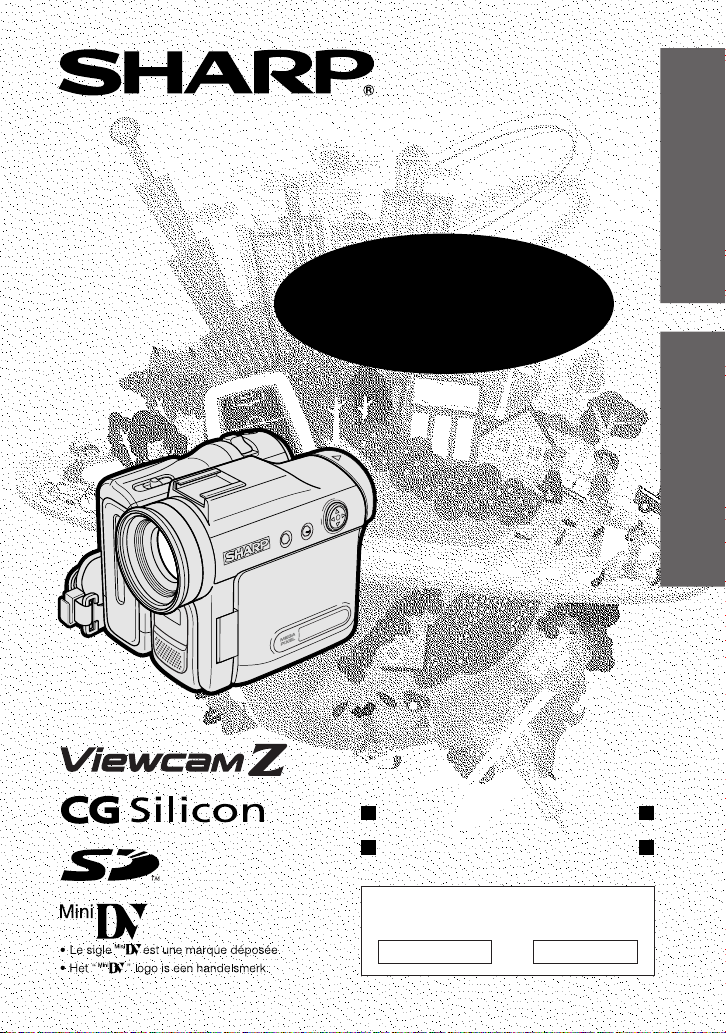
GEBRUIKSAANWIJZING
MODE D’EMPLOI
CAMÉSCOPE À AFFICHAGE À CRISTAUX LIQUIDES
CAMCORDER MET VLOEIBAAR KRISTALLEN DISPLAY
VL-Z950S-S
FRANÇAIS
NEDERLANDS
Clé d’installation du PixLab
PixLaB installatiecode
H2732778 6848310
—
Page 2
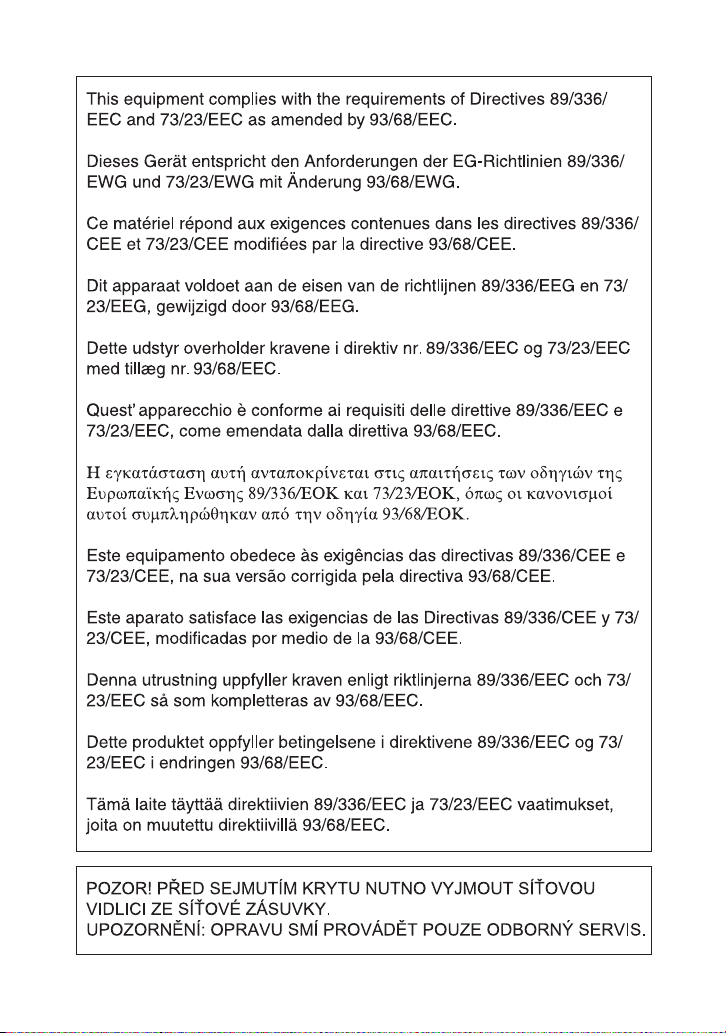
Page 3
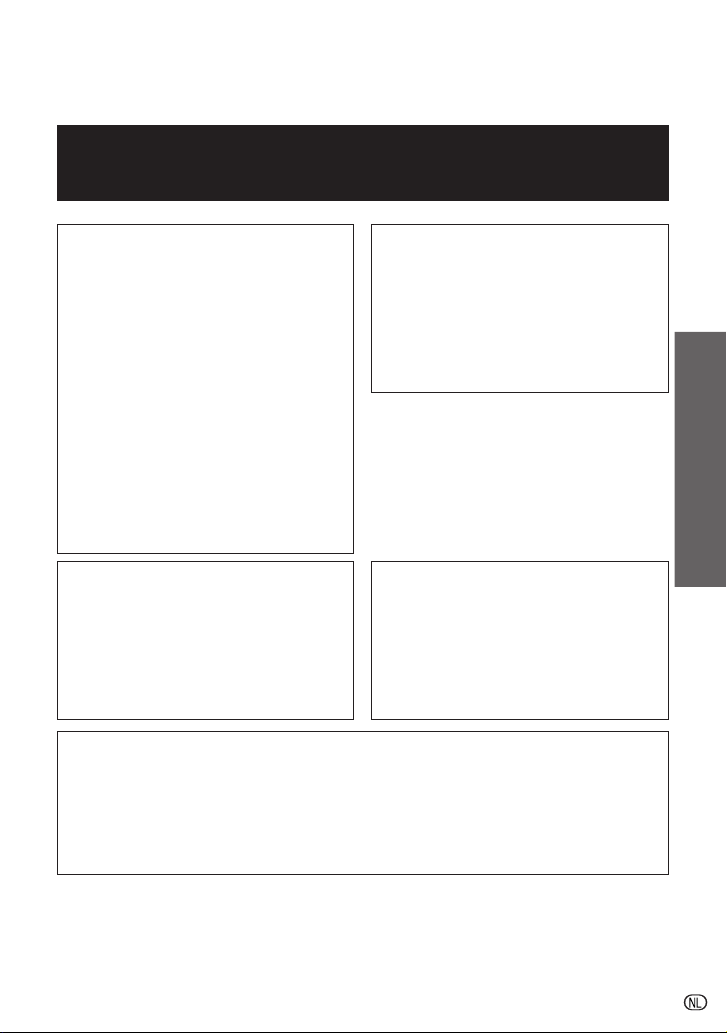
Lees alvorens de camcorder in gebruik te nemen deze
gebruiksaanwijzing goed door, vooral bladzijde vi.
GEBRUIKSAANWIJZING
WAARSCHUWING
Stel het apparaat niet bloot aan
druipend of spattend water om
brand en elektrische schokken
te voorkomen. Met vloeistoffen
gevulde voorwerpen, zoals
bloemenvazen, mogen niet op
LET OP
Voorkom een elektrische schok en
open derhalve de behuizing niet. Er
bevinden zich geen door de gebruiker
te repareren onderdelen in het
apparaat. Laat reparaties over aan
erkende dealers of
onderhoudspersoneel.
NEDERLANDS
het apparaat geplaatst worden.
Deze apparatuur behoort te worden
gebruikt met de aanbevolen
netadapter of accu.
LET OP
Voorkom elektrische schokken en
brand en gebruik derhalve NIET een
andere spanningsbron.
Belangrijk:
Op audiovisueel materiaal kunnen
auteursrechten rusten. Het
ongeoorloofd opnemen van dergelijk
materiaal houdt inbreuk op de
auteursrechten in. Neem alle wettelijke
bepalingen hieromtrent in acht.
OPMERKING
Deze camcorder is een hoogwaardig technisch product. Het LCD paneel bevat
meer dan 215.000 thin-film transistors* voor gedetailleerde beelden. Vanwege dit
grote aantal transistors, is het mogelijk dat er enkele pixels uitvallen. Indien dit
zich voordoet, zijn deze pixels te herkennen door kleine blauwe, rode, groene of
zwarte puntjes op het scherm. Dit heeft echter geen invloed op de werking van de
camcorder.
*Wijzigingen in technische gegevens voorbehouden.
Handelsmerken
• DPOF is een handelsmerk van CANON INC., Eastman Kodak Company, Fuji Photo Film Co.,
Ltd. en Matsushita Electric Industrial Co., Ltd.
• Het SD-logo is een handelsmerk.
• Alle overige merk- en productnamen zijn geregistreerde handelsmerken of handelsmerken van
de respectieve rechthebbenden.
Voeding:
Voor de voeding van dit apparaat kan
de netadapter of de accu worden
gebruikt. De netadapter is voorzien
van een automatische
spanningskiezer (110–240 V, 50/60 Hz
wisselstroom).
NEDERLANDS
i
Page 4
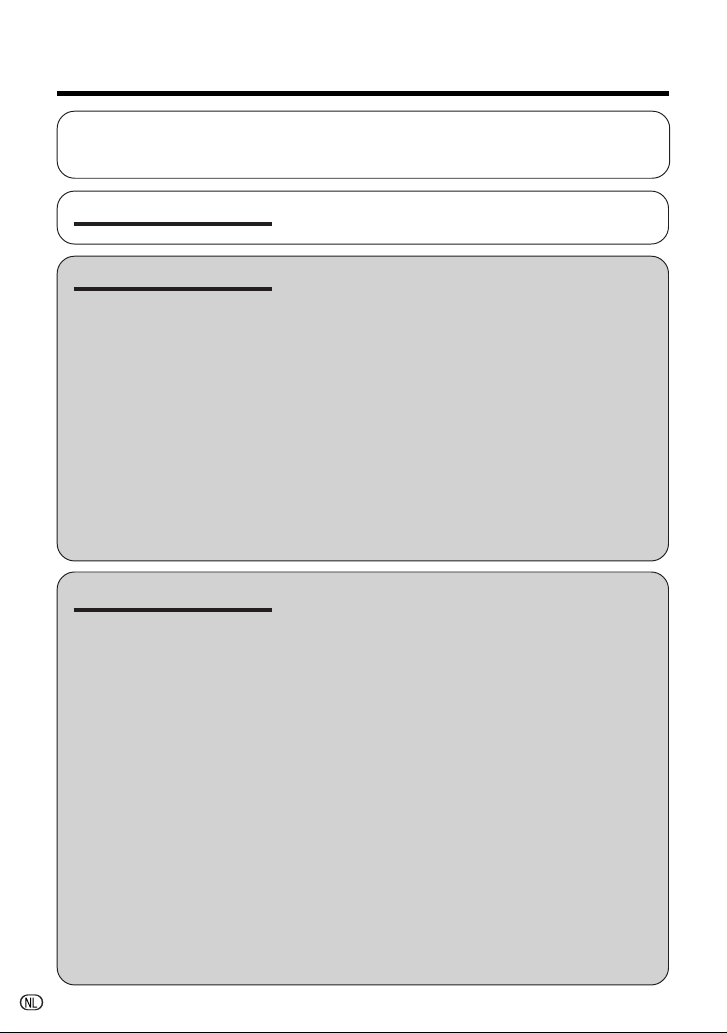
Inhoudsopgave
Bijgeleverde accessoires ................................................................................... v
Los verkrijgbare accessoires ............................................................................. v
Voorzorgsmaatregelen....................................................................................... vi
Eerste kennismaking
Voorbereidingen
Basisbediening
Benaming van de onderdelen ...............................1
Waarschuwingsindicators ...................................... 4
Bevestigen en verwijderen van de accu ................6
Opladen van de accu ............................................8
Gebruik van de camcorder op netstroom ..............9
Plaatsen en verwijderen van een cassette ........... 10
Plaatsen en verwijderen van een kaart .................11
Plaatsen van de lithiumbatterijen ..........................12
Kiezen van de taal voor de beeldscherm-
aanduidingen ..................................................... 14
Instellen van de datum en de tijd .........................15
Gebruik van de lensdop ....................................... 16
Afstellen van de handband ................................... 17
Gebruik van de handgreep................................... 17
Losmaken van de lenszonnekap ..........................18
Gebruik van de zoeker .........................................18
Gebruik van de LCD monitor ................................20
Tips voor houdingen bij maken van opnamen .....21
Camera-opname
Kiezen van de camcorder-gebruiksfunctie ...........22
Opnemen op een videocassette met de
volautomatische bedieningsfunctie .........................
Zoomen .................................................................24
Stroom-paraatstand (standby) .............................. 25
In/uitschakelen van de achtergrondverlichting..... 25
Automatisch scherpstellen ...................................26
Macro-opnamen....................................................26
Aanduiding van de resterende opnametijd ..........26
Aanduiding van de resterende accuspanning .....27
Informatie-aanduiding voor het accugebruik .......27
Gebruik van een hoofdtelefoon
(los verkrijgbaar) ................................................ 28
Instellen van het hoofdtelefoonvolume ................. 28
23
Weergave
Weergeven van een videocassette....................... 29
Volumeregelaar ..................................................... 30
Stilstaand beeld ....................................................30
Beeldzoeken .........................................................30
Bekijken van de weergave op een TV .................. 31
ii
Page 5
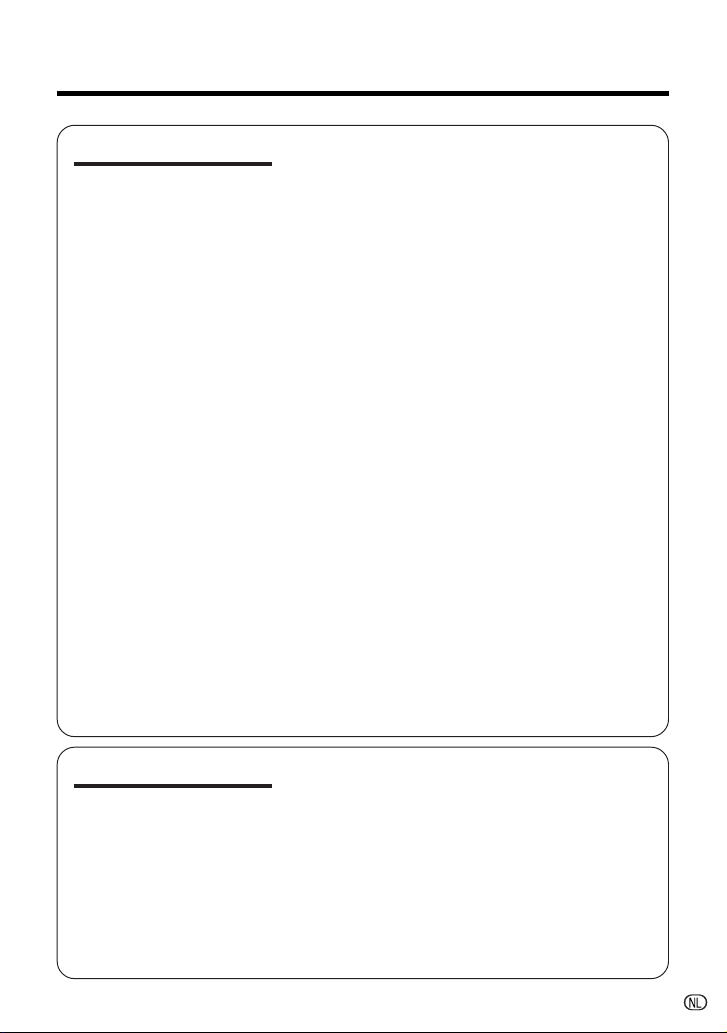
Handige functies
Bedieningstoetsen ................................................32
Gebruik van de functieschermen .........................32
Gebruik van de menuschermen ........................... 33
Camera-opname
Instellen van de digitale zoom ..............................34
Tegenlichtcompensatie (BLC) .............................. 35
Beeldsignaalversterking ....................................... 36
Fijnbeeldfunctie ....................................................37
Gebruik van de LED-videolamp ...........................38
In- en uitfaden .......................................................40
Snel terug .............................................................. 41
Opzoeken van het opnamestartpunt (Edit Search) ..
Stilbeeld-opname op de band ..............................42
Digitale beeldstabilisator (DIS) .............................43
Breedbeeldfunctie ................................................ 44
Stroomspaarfunctie ............................................... 44
Tijdens opnemen zelf in beeld verschijnen .......... 45
Opnemen met de LP functie (verlengde opnamefunctie) ..
Instellen van de 16-bit audio-opnamefunctie ....... 48
Gebruik van de zoommicrofoon............................ 49
Windgeluid-onderdrukking ................................... 50
Weergave
Gebruik van de afstandsbediening ...................... 51
Cassette-weergavefuncties beschikbaar op de
afstandsbediening.............................................. 52
Selecteren van de datum- en tijdsaanduiding
voor het opnamedisplay ..................................... 53
Beeldeffectweergave ............................................54
Geroteerde weergave ...........................................55
Fijnbeeldweergave ...............................................55
Kopiëren van een beeld vanaf de band naar de kaart ..
Rekweergave ........................................................57
42
47
56
Geavanceerde functies
Camera-opname
Handmatig scherpstellen ...................................... 58
Terugkeren naar automatische scherpstelling...... 59
Weergeven van het scherm voor de handmatige instellingen ..
Instellen van de witbalans ....................................60
Handmatige diafragmaregeling ............................ 62
Handmatige beeldsignaalversterking ................... 63
Instellen van de sluitertijd ..................................... 64
Tips betreffende de handmatige instellingen .......65
Inschakelen van de volautomatische bedieningsfunctie.
Scènemenu (Programma AE) ...............................66
Digitale beeldeffecten ........................................... 67
59
65
iii
Page 6
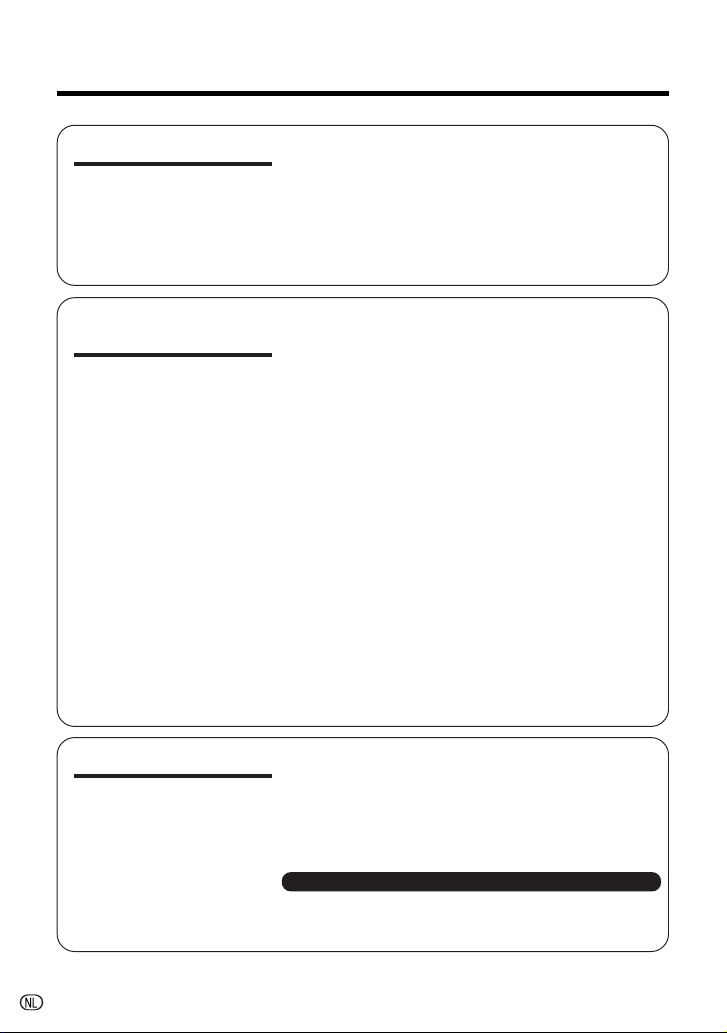
Inhoudsopgave
Geavanceerde functies
Gebruik van de digitale
fotocamera
Weergave
Gebruik van de tijdcode ....................................... 68
Audio-dubben .......................................................69
Kiezen van de audio-weergavefunctie ................. 71
Monteren ...............................................................72
Opnemen vanaf een externe bron ........................73
Monteren via de DV aansluiting (IEEE1394) .........75
Gebruik van de camcorder als een omzetter .......77
Camera-opname
Kiezen van de beeldkwaliteit en het
beeldformaat ...................................................... 78
Opnemen op een kaart .........................................80
Kiezen van de flitsfunctie ......................................81
Verminderen van het rode-ogen effect ................. 82
Opnemen met de zelfontspanner .........................83
Formatteren van een kaart ....................................85
Instellen van de methode voor de
bestandsnummering .......................................... 86
Weergave
Weergeven van de kaart-opnamen ...................... 87
Wisbeveiliging ....................................................... 88
Wissen van vastgelegde beelden ........................89
Afdrukmarkering ................................................... 91
Direct afdrukken.................................................... 93
Kalender afdrukken ..............................................94
Overbrengen van de gegevens op een kaart
naar een computer .............................................95
Installeren van het USB stuurprogramma .........96
Samengedrukte weergave .................................. 100
Diashow-weergave ............................................. 101
Aanhangsel
Opmerking:
• Lees het gedeelte “Verhelpen van storingen” zorgvuldig door wanneer u denkt dat het
apparaat niet juist werkt. (Zie blz. 111–114.)
iv
Instellen van beeld/achtergrondverlichting ........ 102
Uitschakelen van de bediening-
geluidssignalen ................................................ 103
Oproepen van de fabrieksinstellingen voor de
camcorder ........................................................103
Demonstratiefunctie ............................................104
Nuttige informatie ................................................ 105
Verhelpen van storingen .....................................111
Technische gegevens .........................................115
Index van de beeldscherm-aanduidingen .........116
Index ...................................................................120
Page 7
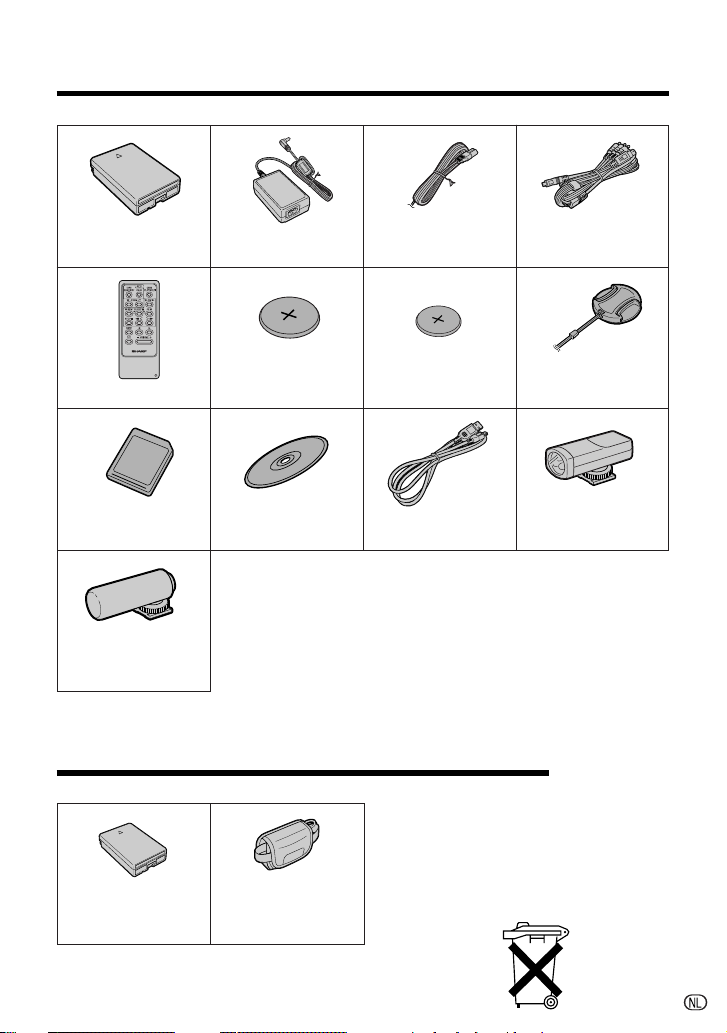
Bijgeleverde accessoires
Bij dit produkt zijn
batterijen geleverd.
Wanneer deze leeg
zijn, moet u ze niet
weggooien maar
inleveren als KCA.
Accu
BT-L227 Netadapter
Afstandsbediening
8MB SD
geheugenkaart
Zoommicrofoon
VR-8MC
lithiumbatterij voor
afstandsbediening
CR2032-type
CD-ROM
Netsnoer
CR1216-type
lithiumbatterij voor
camcorder
USB kabel
Los verkrijgbare accessoires
Audio/video/S-
videokabel
Lensdop
LED-videolamp
Accu met standaard
gebruiksduur
BT-L227
Externe accu met
handband
BT-LCA1
v
Page 8
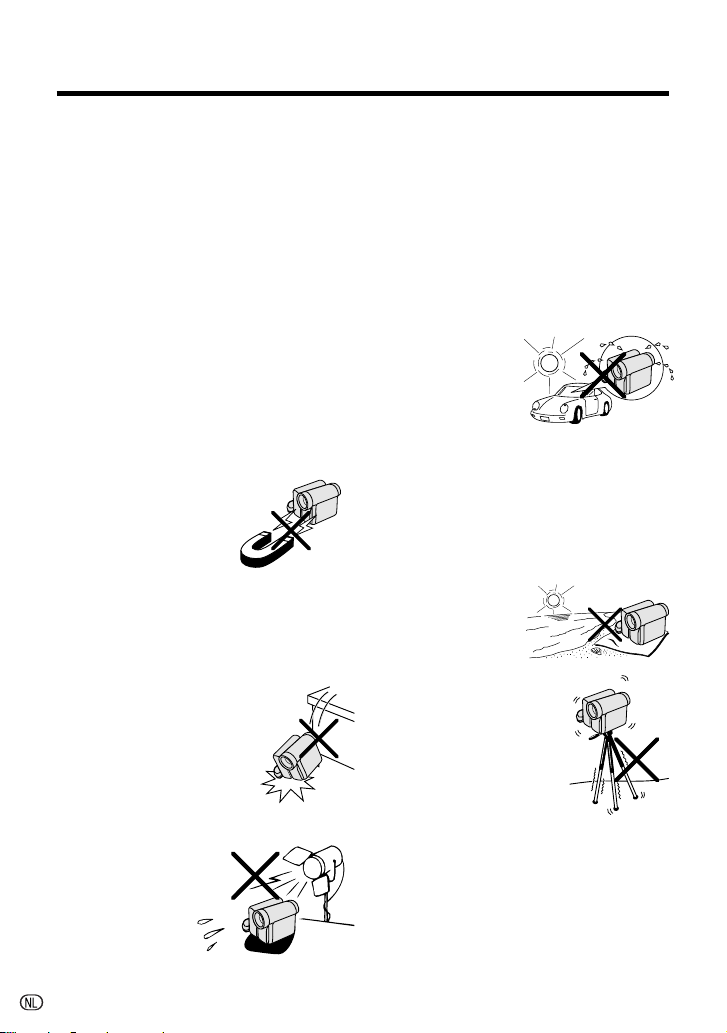
Voorzorgsmaatregelen
• Voordat u een belangrijke opname gaat
maken, raden wij u aan eerst een
testopname te maken en dan te
controleren of de scène juist is
opgenomen. Als er veel beeldruis is, moet
u een reinigingscassette gebruiken om de
videokoppen te reinigen (zie blz. viii).
• Vergeet niet de cassette uit de camcorder
te halen, de stroom uit te schakelen en de
camcorder los te koppelen van de
stroomvoorziening wanneer het apparaat
niet wordt gebruikt.
• Richt de lens niet naar de zon.
Zorg ervoor dat geen direct zonlicht op de
lens van de camcorder valt, ongeacht de
ingeschakelde gebruiksfunctie. Direct
zonlicht kan namelijk de CCD sensor
beschadigen. Let hier vooral op bij het
maken van opnamen buitenshuis.
• Vermijd magnetische velden.
Gebruik de camcorder niet in
de buurt van sterke
neonlampen, motors, TV’s of
andere magnetische
voorwerpen, daar dit een
nadelige invloed kan
hebben op de opname.
• Gebruik van de camcorder in de buurt van
een zender of andere sterke zendinstallatie
verslechtert mogelijk het beeld of
veroorzaakt een bromtoon.
• Voorkom stoten en schokken.
Laat de camcorder niet vallen en
voorkom dat deze aan harde
stoten of sterke trillingen wordt
blootgesteld. Er zal
waarschijnlijk storing in het
opgenomen beeld zijn als u
tijdens opname tegen de
camcorder stoot.
• Plaats de camcorder
niet in de buurt van
lampen en verlichting.
De behuizing van de
camcorder kan
vervormd worden of
de camcorder raakt
defect door de hitte
van de sterke lampen of spots.
• Volg altijd de aanwijzingen of restricties op
betreffende het gebruik van elektronische
apparatuur in bijvoorbeeld een vliegtuig of
in andere ruimten of gebieden.
• Let op de temperatuur en vochtigheid.
U kunt de camcorder gebruiken bij
temperaturen tussen 0°C en L40°C en bij
een vochtigheidsgraad tussen 30% en 80%.
Laat het apparaat niet achter in een
afgesloten auto die in de zomer in de zon is
geparkeerd, op plaatsen waar er direct
zonlicht op valt of in de buurt van
verwarmingsradiatoren;
dit kan namelijk de
behuizing en de interne circuits van het
apparaat ernstig
beschadigen.
• Vermijd situaties waar water, zand, stof of
andere voorwerpen of stoffen in of op de
camcorder zouden kunnen komen.
Gebruik de camcorder niet in ruimten waar
veel rook, stoom of vocht is en laat het
apparaat nooit op dergelijke plaatsen
liggen.
In de hierboven beschreven situaties zal de
camcorder mogelijk niet juist functioneren of
wordt er schimmel op
de lenzen gevormd.
Zorg dat het
apparaat altijd in een
goed geventileerde
ruimte is.
• Sommige draagbare
statieven zijn moeilijk te
bevestigen en vaak niet
stevig genoeg voor deze
camcorder. Gebruik alleen
een sterk en stevig statief.
• Bij gebruik van de camcorder in een koude
omgeving zal het LCD monitorscherm vaak
minder helder zijn direct na het
inschakelen van het apparaat. Dit is
normaal. U kunt dit echter voorkomen door
de camcorder tegen de kou te beschermen
door deze bijvoorbeeld in een dikke doek
(of deken) te wikkelen.
vi
Page 9
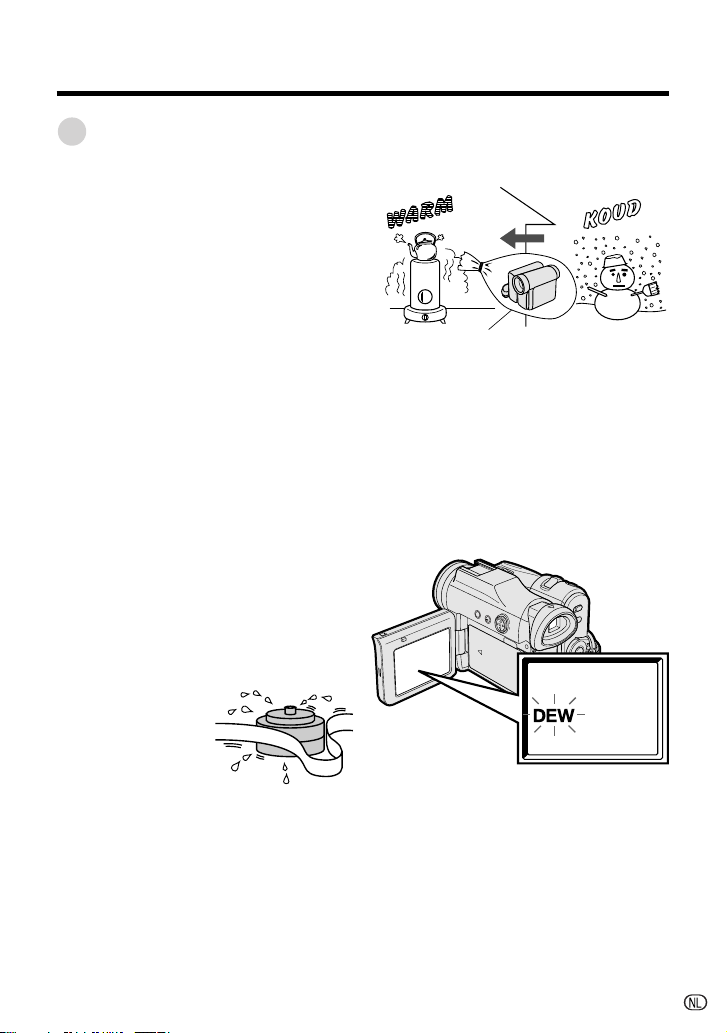
Condensvorming
• Wat is “condensvorming”?
Als u koud water in een glas schenkt,
zullen er zich vochtdruppeltjes afzetten op
de buitenkant van het glas. Dit
verschijnsel wordt condensvorming
genoemd.
• Als condensvorming in de camcorder
optreedt.
Eventueel aanwezige condens zal
langzaam neerslaan op de
koppentrommel van uw camcorder, wat
ertoe kan leiden dat de band aan de
videokoppen blijft kleven, met als gevolg
dat zowel de koppen als de band
beschadigd raken. In geval
condensvorming optreedt, zullen de
opname- en weergavefunctie mogelijk niet
goed werken.
In de volgende situaties bestaat een grote
kans op condensvorming:
—Als de camcorder van een koude naar
een warme omgeving wordt gebracht.
—Als de camcorder zich in een koude
kamer bevindt die plotseling sterk
verwarmd wordt.
—Als de camcorder vanuit een ruimte met
airconditioning mee naar buiten wordt
genomen.
—Als de camcorder in de directe
luchtstroom van
een airconditioning
wordt geplaatst.
—Als de camcorder
in een zeer
vochtige omgeving
wordt geplaatst.
• Voorkomen van condensvorming
Als de camcorder in een omgeving wordt
gebracht waar een grote kans op
condensvorming bestaat, moet u de
camcorder en de videocassette ongeveer
een uur de tijd geven om zich aan de
omgeving aan te passen.
Als u de camcorder bijvoorbeeld na het
skiën mee naar binnen neemt, moet u het
apparaat in een plastic zak stoppen.
Plastic zak
1 Sluit de plastic zak met de camcorder goed af.
2 Verwijder de zak wanneer de temperatuur in de zak
gelijk is aan de kamertemperatuur.
• “DEW” (condens)
waarschuwingsaanduiding
Als er zich condens binnenin het
apparaat vormt, zal het woord “DEW” op
het scherm gaan knipperen. Ongeveer 10
seconden later wordt het apparaat
automatisch uitgeschakeld.
1 Als de aanduiding “DEW” knippert, verwijder dan
de videocassette en laat de camcorder enige uren
met geopende cassettehouder staan zodat het
apparaat zich aan de omgeving aanpast.
2 Na enige uren kan de camcorder opnieuw worden
gebruikt, mits de aanduiding “DEW” is verdwenen.
3 Plaats geen cassette terwijl de aanduiding “DEW”
knippert; de band kan hierdoor namelijk
beschadigd raken.
4 Aangezien condens zich geleidelijk vormt, kan het
10 tot 15 minuten duren voordat het
condensbeveiligingsmechanisme in werking treedt.
vii
Page 10
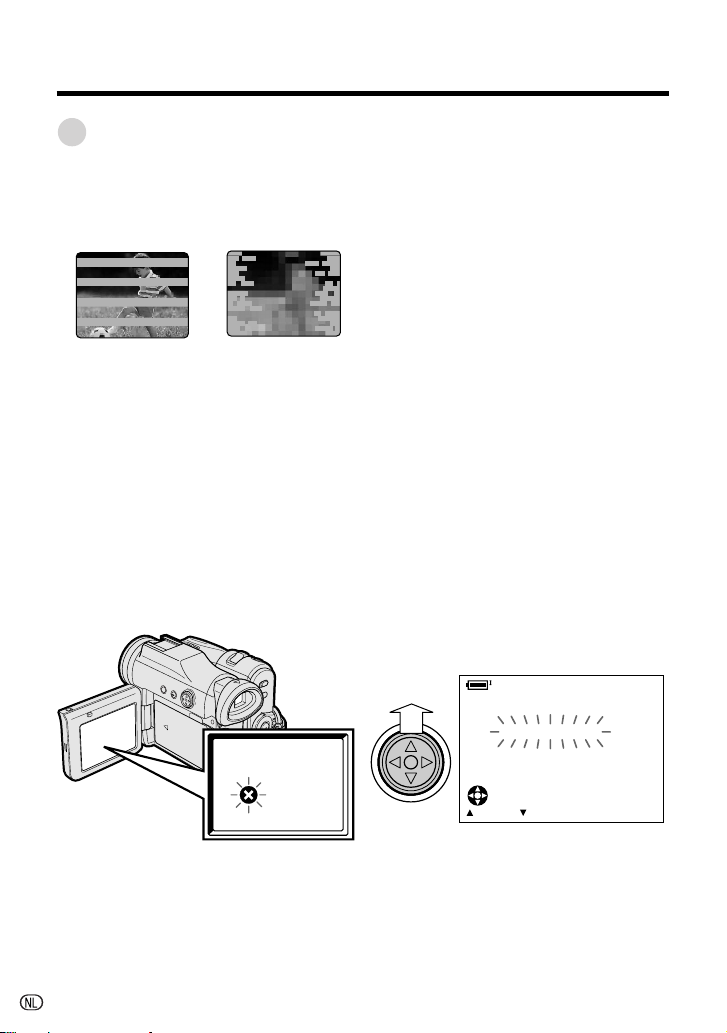
Voorzorgsmaatregelen
Vuile videokoppen
Als de videokoppen vuil zijn (bedekt met
stof en coatingdeeltjes van de
cassetteband),
Storingsstrepen
• verschijnen er mozaïekachtige storingen
in het weergavebeeld. (Zie de
bovenstaande afbeelding)
• zullen de weergavebeelden niet bewegen.
• zal tijdens weergave het hele scherm
blauw zijn.
Oorzaken van vuile videokoppen
• Omgeving met hoge temperatuur en hoge
vochtigheid
• Veel stof in de lucht
• Beschadigde cassetteband
• Versleten cassetteband
• Langdurig gebruik
• Condensvorming
Mozaïekachtige
storing
Gebruik van een reinigingscassette
(los verkrijgbaar)
Camcorder-gebruiksfunctie:
Cassette-weergave
U kunt de videokoppen reinigen met een in
de handel verkrijgbare reinigingscassette.
Opmerkingen:
• Bij te vaak gebruik van de reinigingscassette kunnen de
videokoppen beschadigd worden. Lees de
gebruiksaanwijzing van de reinigingscassette zorgvuldig
door voordat u deze gebruikt.
• De vooruit- en terugspoelfuncties werken niet wanneer de
reinigingscassette in de camcorder zit.
• Als de videokoppen meteen na het reinigen weer vuil zijn,
is het mogelijk dat u een beschadigde videoband hebt
gebruikt. In dat geval moet u de betreffende cassette niet
meer gebruiken.
1 Steek de reinigingscassette in de
camcorder.
2 Zet de camcorder in de cassette-
weergave gebruiksstand.
• Het videokoppen-reinigingsscherm
verschijnt.
3 Druk op m van de insteltoets om te
beginnen met het reinigen van de
videokoppen.
• De aanduiding “NOW CLEANING”
knippert tijdens het reinigen.
CLEAN I NG
Als de videokoppen vuil zijn, verschijnt de
v indicator op het scherm. Neem in een
dergelijk geval contact op met uw SHARP
servicecentrum of de winkel waar u het
apparaat gekocht hebt.
viii
CLEANINGNOW
STOPSTART
• Na ongeveer 20 seconden wordt het
reinigen van de videokoppen
automatisch gestopt en verschijnt de
aanduiding “EJECT THE CASSETTE.”.
4 Haal de reinigingscassette uit de
camcorder.
Om het reinigen voortijdig te stoppen, drukt
u op l.
Page 11

Eerste kennismaking
Benaming van de onderdelen
Voor nadere bijzonderheden omtrent het gebruik van elk onderdeel dient u de
tussen haakjes aangegeven bladzijde te raadplegen.
Vooraanzicht
Zoommicrofoonschoentje (blz. 38, 49)
Zoomlens
Flitser (blz. 81)
Stereo microfoon
LED-videolamp/
Insteltoets (blz. 32)
DISPLAY/MODE SET toets (blz.
32)/LCD LAMP toets (blz. 25)
MENU toets (blz. 33)
Flitssensor (blz. 81)
Eerste kennismaking
1
Page 12
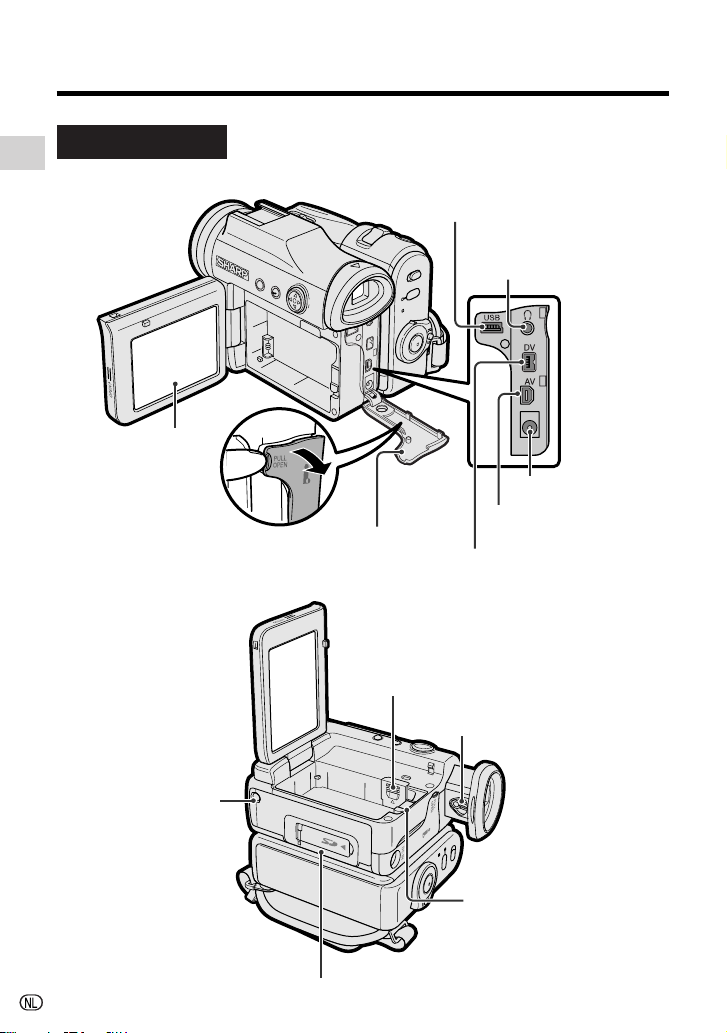
Eerste kennismaking
Linker zijaanzicht
Eerste kennismaking
LCD monitor
(blz. 20)
Afdekkapje van aansluitingen
(blz. 28, 31, 72, 73, 75, 77, 97)
USB aansluiting (blz. 97)
Hoofdtelefoonaansluiting
(blz. 28)
DC IN aansluiting
(blz. 8, 9)
AV aansluiting
(blz. 31, 72, 73, 77)
DV aansluiting (blz. 75, 77)
Statiefschroefgang*
* Wanneer een statief met
een geleidepen wordt
bevestigd, mag de pen
niet in de onderkant van de
camcorder worden
gestoken.
2
Dekseltje van
lithiumbatterijhouder (blz. 12)
Dioptrie-regelaar (blz. 19)
Accu-ontgrendelknop
(blz. 7, 12)
Klepje van kaartgleuf (blz. 11)
Page 13
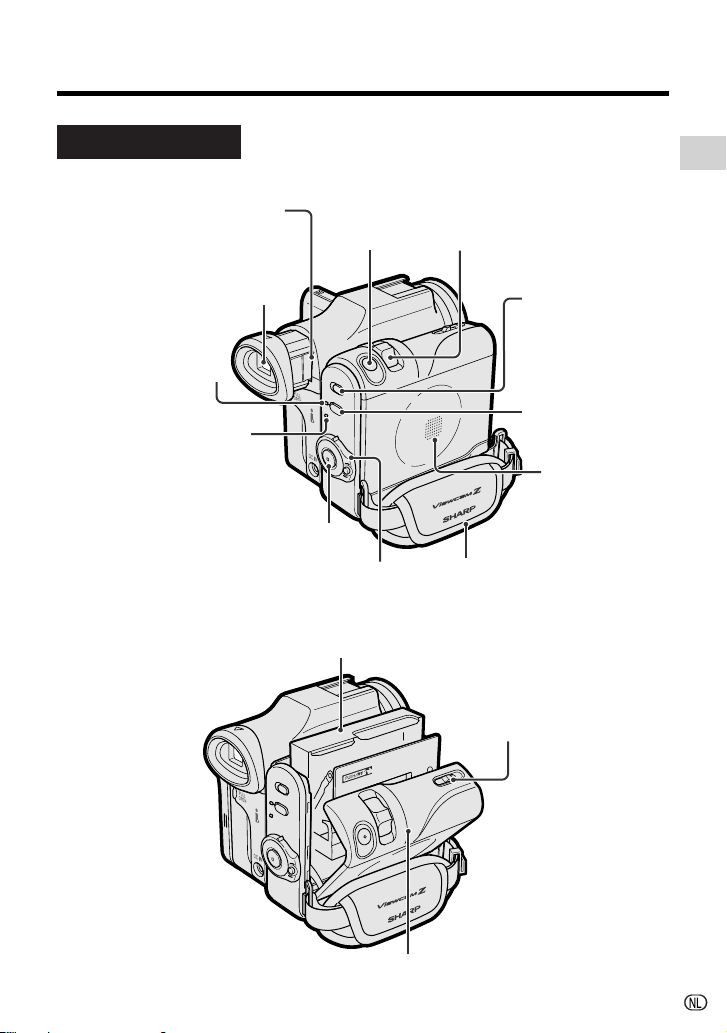
Rechter zijaanzicht
Venster-reinigingsklepje
(blz. 109)
Zoeker (blz. 18, 19)
STANDBY indicator
(blz. 25)
POWER/CHARGE
(RED) indicator
(blz. 8, 9, 23)
Opname-start/stoptoets (blz. 23)
Spanningsschakelaar (v Cameraopnamefunctie/ w Weergavefunctie
keuzeschakelaar) (blz. 22)
Cassettehouder (blz. 10)
PHOTO toets
(blz. 42, 56, 80)
Groothoek/tele (W/T)
motorzoomregelaar (blz. 24)/
Volumeregelaar (VOL.)
(blz. 30)
Mediumkeuzeschakelaar
(V
Cassettefunctie/
u Kaartfunctie
keuzeschakelaar)
(blz. 22)
STANDBY toets
(blz. 25)
Luidspreker
Handband (blz. 17)
Ontgrendelknop voor
cassettehouderklep (blz. 10)
Eerste kennismaking
Cassettehouderklep (blz. 10)
3
Page 14
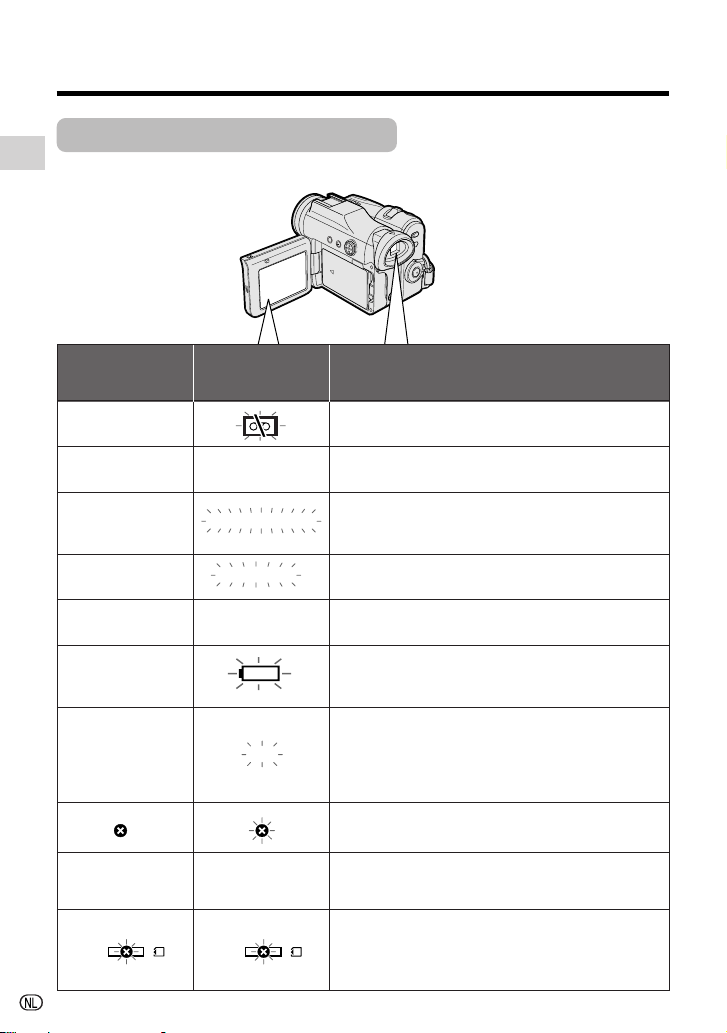
Eerste kennismaking
Waarschuwingsindicators
Volg de hieronder aangegeven aanwijzingen wanneer een waarschuwingsindicator op het
scherm verschijnt.
Eerste kennismaking
Weergegeven
gedurende de eerste 3
seconden
INSERT
A CASSETTE.
EJECT THE
CASSETTE.
CASSETTE NOT
RECORDABLE.
THE
TAPE
ENDS SOON.
CHANGE THE
CASSETTE.
BATTERY I S
TOO LOW.
DEW
LAMP
USB
4
Weergegeven na
3 seconden
EJECT THE
CASSETTE.
PROTECT. TAB
TAPE END
TAPE END
DEW
LAMP
USB
Uitleg van de waarschuwing
Er is geen videocassette in de camcorder.
Plaats een cassette (zie blz. 10).
De videocassette is defect en dient te worden
verwijderd (zie blz. 10).
Het wispreventielipje van de cassette is in de
opnamebeschermingsstand geschoven
waardoor opname onmogelijk is (zie blz. 106).
Het einde van de band is bijna bereikt. Houd
een nieuwe cassette bij de hand (zie blz. 10).
Het einde van de band is bereikt. Plaats een
nieuwe cassette (zie blz. 10).
De accu is bijna uitgeput. Vervang de accu
door een die geheel is opgeladen (zie blz. 6, 7).
Er is condens in de camcorder. Wacht een paar
uur totdat de condens is verdampt (zie blz. vii).
De camcorder schakelt automatisch ongeveer
10 seconden na het verschijnen van deze
aanduiding uit.
De videokoppen zijn vuil en moeten worden
gereinigd (zie blz. viii).
De lamp die de LCD monitor verlicht heeft bijna
het eind van z’n levensduur bereikt. Laat de lamp
door een officiële Sharp handelaar vervangen.
De accu is bijna leeg terwijl de camcorder
gegevens via de USB kabel overbrengt. Gebruik
de netadapter of een volledig opgeladen accu
als stroombron (zie blz. 6–9, 99).
Page 15
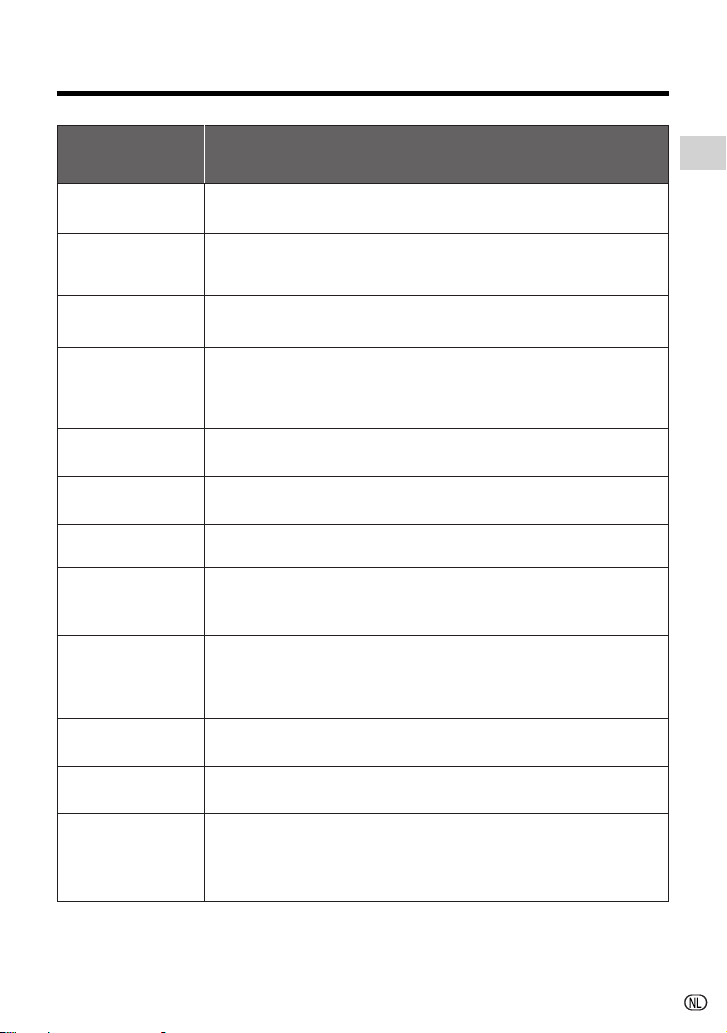
Wordt 5 seconden
weergegeven
NO
MEMORY CARD
MEMORY
FULL
NO DATA ON
MEMORY C ARD
MEMORY CARD
ERROR
FORMAT
MEMORY CARD
MEMORY CARD
PROTECTED
DATA
PROTECTED
MEMORY CARD
RE AD ERROR
CANNOT
STORE DATA
PLEASE USE
PHOTO BUTTON
MA X I MUM
9 99 IMAGE S
MA X I MUM
F I LE NUMBER
CARD
Uitleg van de waarschuwing
Eerste kennismaking
De kaart is niet aangebracht of de kaart is niet juist geplaatst.
Controleer of de kaart juist geplaatst is (zie blz. 11).
De kaart is vol en er kunnen geen nieuwe beelden meer op de kaart
worden vastgelegd. Wis de beelden die u niet meer nodig hebt (zie
blz. 89) of vervang de kaart door een nieuwe (zie blz. 11).
De camcorder herkent het opnameformaat niet van de beelden die
op de kaart zijn opgenomen.
De beeldgegevens op de kaart zijn verminkt of de beelden zijn in
een formaat opgenomen dat niet compatibel is met deze
camcorder. Formatteer de kaart die u wilt gebruiken met deze
camcorder (zie blz. 85)*.
De kaart is niet met deze camcorder geformatteerd. Formatteer de
kaart (zie blz. 85)*.
Er is een kaart geplaatst die beveiligd is tegen overschrijven (zie
blz. 11).
U probeert een beveiligd beeld te wissen. Annuleer de
beveiligingsinstelling (zie blz. 88).
Het gekozen beeld kan niet met de camcorder worden ingelezen.
Formatteer de kaart die u wilt gebruiken met deze camcorder (zie
blz. 85)*.
Er kunnen geen gegevens op de kaart worden opgenomen als
gevolg van een probleem met de kaart of de reeds aanwezige
gegevens op de kaart. Vervang de kaart (zie blz. 11) of formatteer
de kaart (zie blz. 85)*.
In de kaart-opnamestand kan de camcorder geen opname maken met
de opname-start/stoptoets. Druk op de PHOTO toets. (zie blz. 80).
De afdrukmarkering kan niet voor meer dan 999 beelden worden
ingesteld.
U kunt geen beelden opnemen met een bestandsnummer dat
groter is dan 999–9999. Zet het menu-onderdeel FILE NO. op
“RESET” (zie blz. 86) en formatteer dan de kaart (zie blz. 85)* of
vervang de kaart door een nieuwe (zie blz. 11).
* Bij het formatteren van een kaart worden alle beelden op de kaart gewist, inclusief de
beveiligde beelden. Zorg dat u eventuele belangrijke gegevens naar uw computer of een ander
medium kopieert voordat u de kaart formatteert.
Opmerking:
• N geeft een knipperende aanduiding aan.
5
Page 16
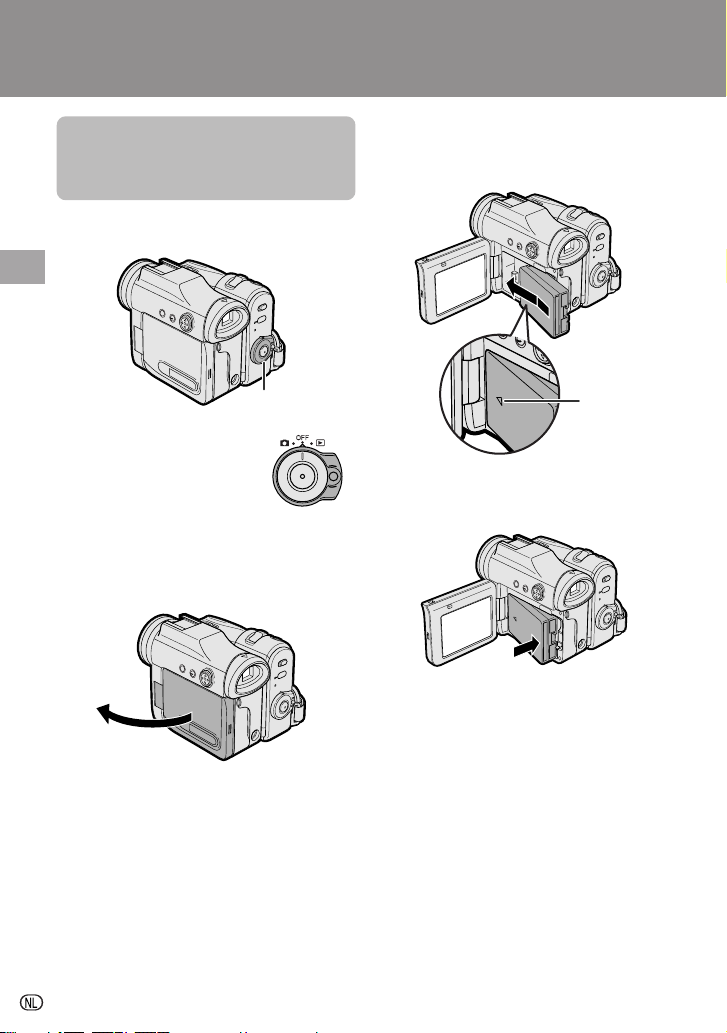
Voorbereidingen
Voorbereidingen
Bevestigen en
verwijderen van de
accu
Bevestigen
Voorbereidingen
Spanningsschakelaar
1 Controleer of de
spanningsschakelaar op
OFF staat.
2 Klap de LCD monitor volledig open tot
deze onder een hoek van 90° ten
opzichte van de camcorder staat.
3 Schuif de accu in de richting van de
pijl met de “m” markering naar buiten
gekeerd.
“m”
markering
4 Duw de accu in de richting van de pijl
totdat deze vastklikt.
90°
6
Page 17
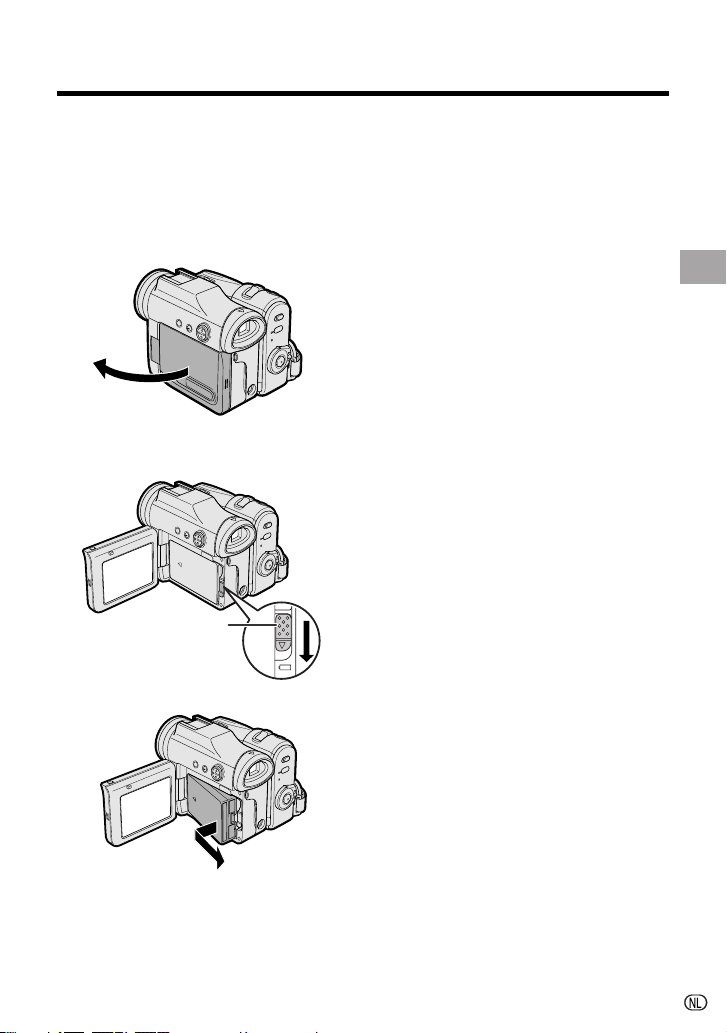
Verwijderen
1 Controleer of de spanningsschakelaar
op OFF staat en klap dan de LCD
monitor volledig open tot deze onder
een hoek van 90° ten opzichte van de
camcorder staat.
90°
2 Schuif de accu-ontgrendelknop in de
richting van de pijl.
Accu-ontgrendelknop
3 Neem de accu naar buiten.
Opmerkingen:
• STOP MET OPNEMEN OF WEERGEVEN EN
SCHAKEL HET APPARAAT UIT VOORDAT
U DE ACCU VERWIJDERT. Als u de accu
tijdens opnemen of weergeven verwijdert, zal
de band rond de videokoppentrommel
gewikkeld blijven wat kan resulteren in
beschadigingen, of de gegevens op de kaart
kunnen beschadigd worden waardoor lezen
van en schrijven naar de kaart niet meer
mogelijk zijn.
• Neem de accu van de camcorder af als u de
camcorder langere tijd niet denkt te
gebruiken.
• Zorg dat de accu tijdens het gebruik van de
camcorder stevig aan het apparaat is
bevestigd. Indien dit niet het geval is, kan de
accu losraken of de camcorder werkt niet als
gevolg van een slecht contact.
• Om beschadiging van de accu te voorkomen
wanneer deze wordt verwijderd, moet u de
accu stevig vasthouden terwijl u op de
ontgrendelknop drukt.
• Gebruik met deze camcorder uitsluitend
SHARP BT-L227 accu’s. Gebruik van andere
accu’s kan explosie- of brandgevaar
opleveren.
• Voordat u de LCD monitor sluit, moet u
controleren of de accu correct aan de
camcorder is bevestigd, anders is het
mogelijk dat de monitor wordt beschadigd.
Voorbereidingen
7
Page 18
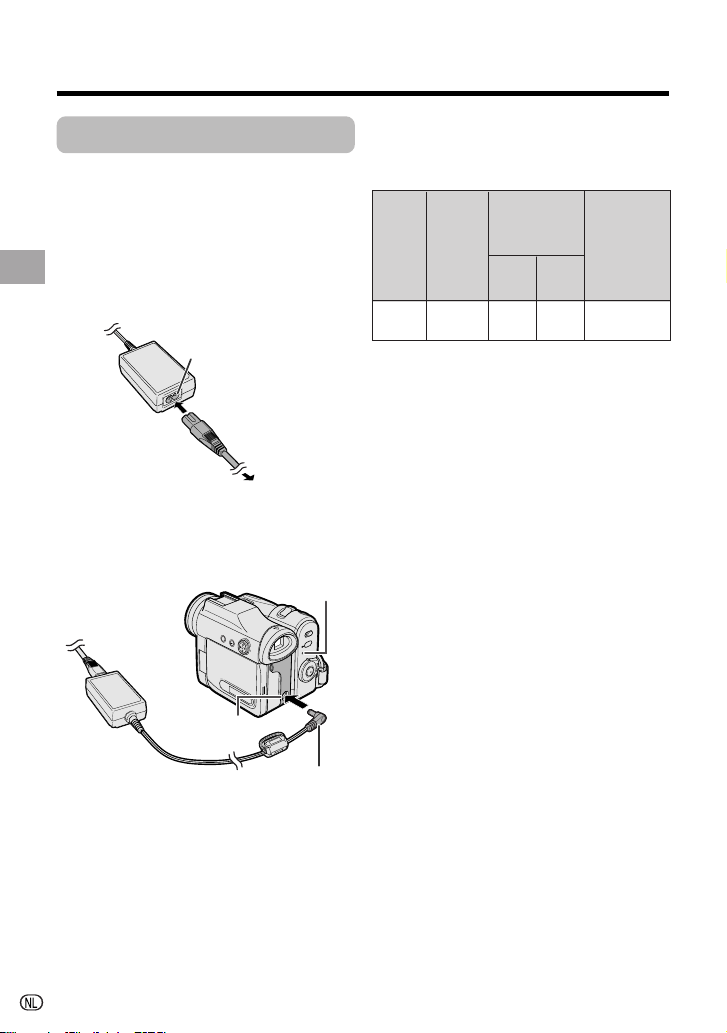
Voorbereidingen
Opladen van de accu
1
Bevestig de accu aan de camcorder
en zet de spanningsschakelaar op
OFF.
2 Sluit het bijgeleverde netsnoer op de
netstroomaansluiting van de
netadapter aan en steek dan de
netstekker in een stopcontact.
Netstroomaansluiting
Voorbereidingen
Naar een
stopcontact
3 Steek de gelijkstroomstekker in de
DC IN aansluiting van de camcorder.
• De POWER/CHARGE (RED) indicator
zal rood oplichten.
POWER/CHARGE (RED)
DC IN
aansluiting
Gelijkstroomstekker
• De POWER/CHARGE (RED) indicator
gaat uit wanneer de accu is
opgeladen.
4 Trek de gelijkstroomstekker uit de DC
IN aansluiting en maak de netadapter
los van het stopcontact.
indicator
Oplaadtijd en maximale continue
opname- en weergavetijd in de
cassette-gebruiksstanden
Max. continue
Oplaadtijd
Accu
BT-L227
• De tabel geeft de tijd bij benadering in
minuten.
Opmerkingen:
• Laad de accu op bij een temperatuur
tussen 10°C en 30°C. Wanneer de
temperatuur te hoog of te laag is, is het
mogelijk dat de accu niet goed wordt
opgeladen.
• Tijdens het opladen zullen de accu en de
netadapter warm worden. Dit is normaal.
• Gebruik van de zoom (zie blz. 24) en
andere functies, of herhaaldelijk in- en
uitschakelen van het apparaat, zal het
stroomverbruik verhogen. Dit kan ertoe
leiden dat de werkelijk gehaalde
opnametijd korter is dan de maximale
continue opnametijd die hierboven
vermeld staat.
• De oplaadtijd en de opnametijd variëren
afhankelijk van de omgevingstemperatuur
en de conditie van de accu.
• Zie blz. 108 en 109 voor nadere
bijzonderheden betreffende het gebruik van
de accu.
• Gebruik de acculader uitsluitend voor het
opladen van SHARP BT-L227 accu’s.
Wanneer u andere typen accu’s oplaadt,
kunnen deze barsten met letsel en
beschadiging tot gevolg.
• Wanneer de bijgeleverde audio/video/Svideokabel of de USB kabel wordt
aangesloten, verwijdert u de
gelijkstroomstekker, maakt dan het
afdekkapje van de aansluitingen open en
sluit daarna de kabel aan.
opnametijd
LCD
dicht
120
135 120
LCD
open
120
Max. continue
weergavetijd
op LCD
8
Page 19
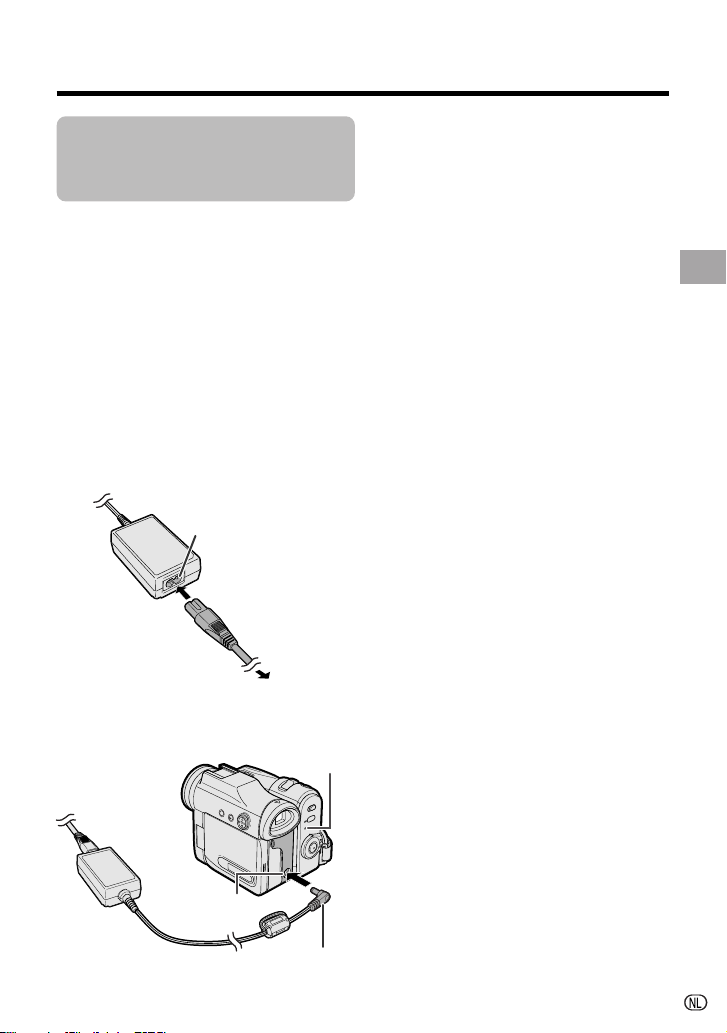
Gebruik van de
camcorder op
netstroom
U kunt de camcorder ook op netstroom
gebruiken met behulp van de bijgeleverde
netadapter.
Opmerking:
• De bijgeleverde netadapter is ontworpen
voor exclusief gebruik met deze camcorder
en mag niet als stroombron voor andere
camcorders worden gebruikt.
1 Controleer of de
spanningsschakelaar op OFF staat.
2 Sluit het bijgeleverde netsnoer op de
netstroomaansluiting van de
netadapter aan en steek dan de
netstekker in een stopcontact.
Netstroomaansluiting
Naar een
stopcontact
3 Steek de gelijkstroomstekker in de
DC IN aansluiting van de camcorder.
POWER/CHARGE (RED)
indicator
4 Houd de vergrendeltoets ingedrukt en
zet de spanningsschakelaar op v of
w.
• De POWER/CHARGE (RED) indicator
zal groen oplichten.
Opmerkingen:
• STOP MET OPNEMEN OF WEERGEVEN
EN SCHAKEL HET APPARAAT UIT
VOORDAT U DE
GELIJKSTROOMSTEKKER LOSMAAKT.
Als u de gelijkstroomstekker tijdens opnemen
of weergeven losmaakt, zal de band rond de
videokoppentrommel gewikkeld blijven wat
kan resulteren in beschadigingen, of de
gegevens op de kaart kunnen beschadigd
worden waardoor lezen van en schrijven naar
de kaart niet meer mogelijk zijn.
• Maak de netadapter los van de camcorder
wanneer u de camcorder langere tijd niet
denkt te gebruiken.
Voorbereidingen
DC IN
aansluiting
Gelijkstroomstekker
9
Page 20
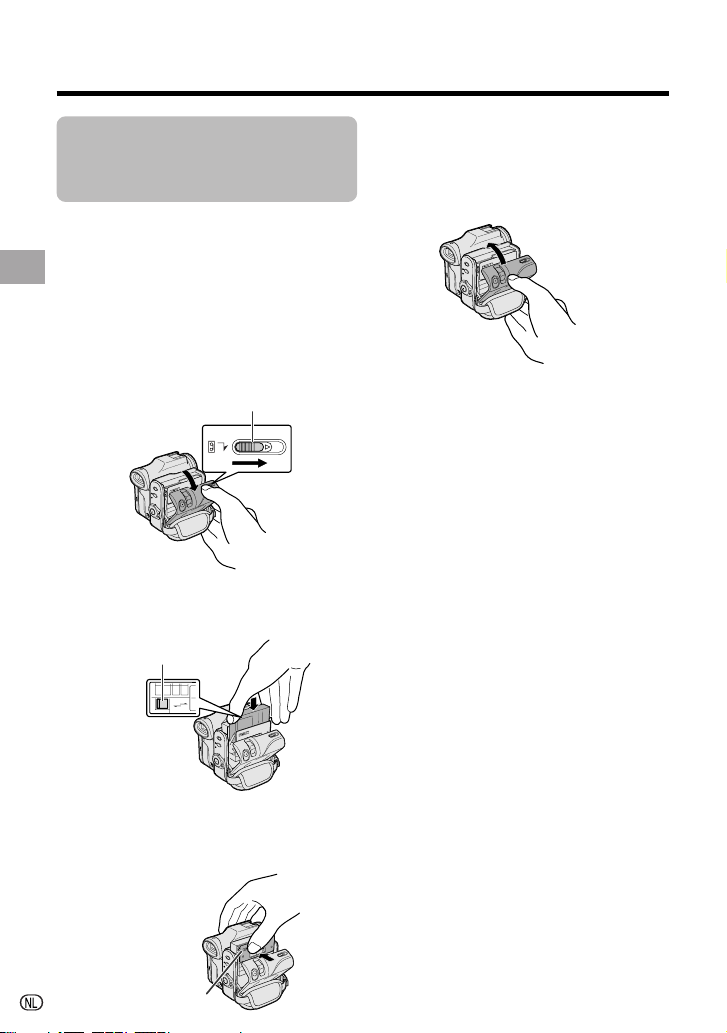
Voorbereidingen
Plaatsen en
verwijderen van een
cassette
Plaatsen
1 Bevestig een stroombron aan de
camcorder. Verschuif de ontgrendelknop
voor de cassettehouderklep en houd de
knop vast terwijl u de
cassettehouderklep opent.
• Er klinkt een geluidssignaal en de cassettehouder
wordt automatisch uitgetrokken en komt naar
Voorbereidingen
buiten.
Ontgrendelknop voor cassettehouderklep
2 Plaats een los verkrijgbare Mini DV
cassette met het venstertje naar buiten
gekeerd en het wispreventielipje aan de
bovenkant.
Wispreventielipje
SAVE
REC
3 Druk voorzichtig op de “PUSH”
markering totdat de cassettehouder op
zijn plaats vastklikt.
• De cassettehouder wordt automatisch naar binnen
getrokken.
10
“PUSH” markering
4 Wacht totdat de cassettehouder
volledig naar binnen is gebracht. Sluit
de cassettehouderklep door op het
midden ervan te drukken totdat de
klep op zijn plaats vastklikt.
Verwijderen
Volg de aanwijzingen in stap 1 hiernaast en
neem de cassette uit het apparaat.
Opmerkingen:
• Probeer de cassettehouderklep niet dicht te
maken wanneer de cassettehouder aan het
in- of uitschuiven is.
• Let op zodat uw vingers niet in de
cassettehouder klem komen te zitten.
• Oefen geen druk op de cassettehouder uit,
behalve wanneer u op de “PUSH” markering
drukt om de cassettehouder te sluiten.
• Houd de camcorder niet schuin of
ondersteboven tijdens het plaatsen of
verwijderen van een cassette. De band kan
hierdoor beschadigd worden.
• Neem de cassette uit de camcorder als u de
camcorder langere tijd niet denkt te
gebruiken.
• Als de cassettehouder niet op de juiste wijze
wordt aangedrukt in stap 3 hiernaast, zal het
cassette-beschermingsmechanisme van de
camcorder mogelijk in werking treden en de
cassette weer naar buiten brengen. Herhaal
in dat geval de procedure op de juiste wijze.
• Houd de camcorder nooit aan de
cassettehouderklep vast.
• Als de accuspanning te laag is, is het wellicht
niet meer mogelijk de cassette uit te werpen.
Vervang dan de accu door een volledig
opgeladen exemplaar.
• U kunt alleen Mini DV cassettes gebruiken.
Grote DV cassettes kunnen niet gebruikt
worden. Zorg dat u altijd Mini DV cassettes
met het iopschrift hebt.
• Zie blz. 105 en 106 voor nadere
bijzonderheden over de
videocassettebanden die u met deze
camcorder kunt gebruiken.
Page 21
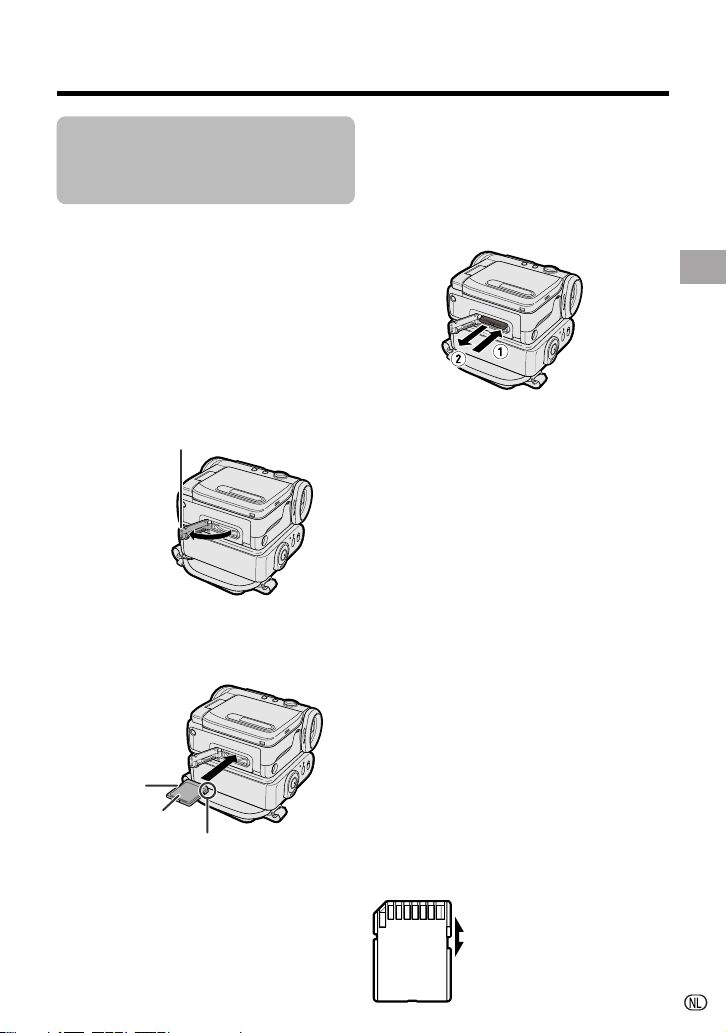
Plaatsen en
verwijderen van een
kaart
U kunt een SD geheugenkaart (bijgeleverd)
of een MultiMediaCard (los verkrijgbaar)
gebruiken voor het opslaan van stilstaande
beelden.
Plaatsen
1 Controleer of de spanningsschakelaar
op OFF staat.
2 Maak het klepje van de kaartgleuf
open.
Klepje van kaartgleuf
3 Steek een kaart in de gleuf zoals
hieronder is aangegeven en druk de
kaart volledig naar binnen.
Schrijf-
beveiligings-
schakelaar
Label
Schuin hoekje
4 Maak het klepje van de kaartgleuf
zorgvuldig dicht.
Verwijderen
Volg de aanwijzingen in de stappen 1 en 2
hiernaast, duw de kaart vervolgens naar
binnen en laat deze dan langzaam los (1).
Trek de kaart daarna recht naar buitent (2),
zoals hieronder is aangegeven.
Opmerkingen:
• U kunt alleen een SD geheugenkaart of een
MultiMediaCard gebruiken (zie blz. 107).
• De bijgeleverde kaart is reeds geformatteerd
zodat deze meteen kan worden gebruikt.
• Zie blz. 107 voor nadere bijzonderheden
betreffende de kaarten die met deze
camcorder kunnen worden gebruikt.
• Neem de kaart niet uit de camcorder terwijl
er gegevens op de kaart worden
opgenomen (de S indicator knippert
tijdens opnemen). Dit kan namelijk
resulteren in wissen van het opgenomen
beeld of beschadiging van de kaart.
• U kunt geen kaart plaatsen of verwijderen
wanneer er een statief wordt gebruikt.
Betreffende de
schrijfbeveiligingsschakelaar
De SD geheugenkaart is voorzien van een
schrijfbeveiligingsschakelaar. Wanneer de
schakelaar in de vergrendelingsstand wordt
gezet, kunt u geen gegevens opnemen/
wissen of de kaart formatteren. Zet de
schakelaar in de ontgrendelingsstand om
opnemen/wissen van gegevens en
formatteren van de kaart mogelijk te maken.
Achterkant
Ontgrendelingsstand
Voorbereidingen
Vergrendelingsstand
11
Page 22
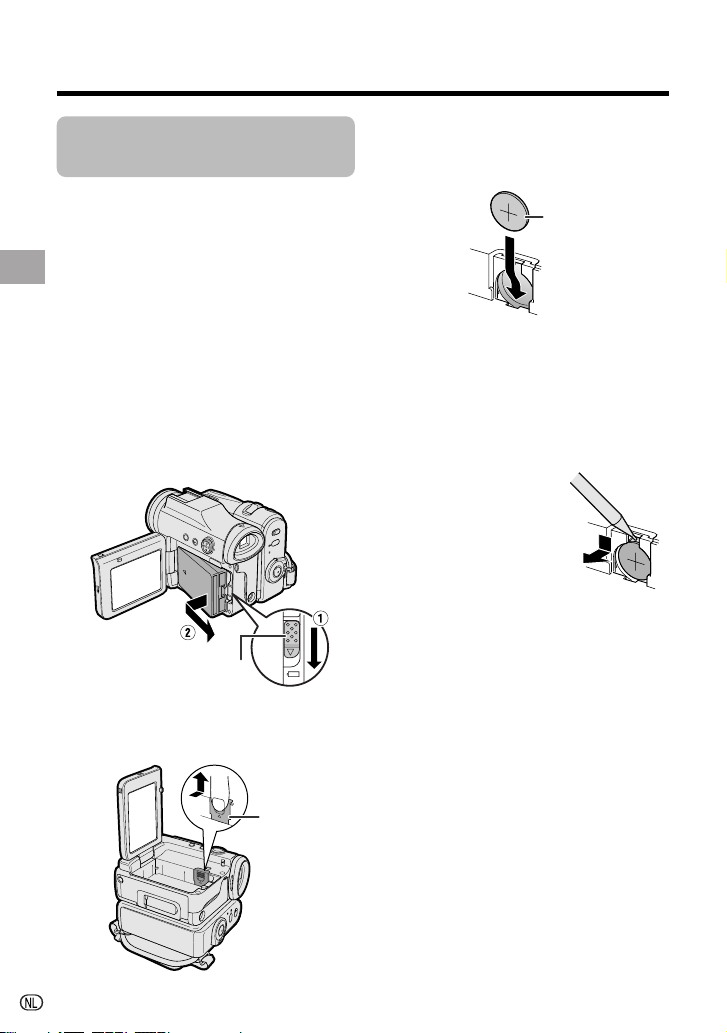
Voorbereidingen
Plaatsen van de
lithiumbatterijen
Aanbrengen van de
geheugenbatterij
De bijgeleverde CR1216 lithiumbatterij
wordt gebruikt om de datum en de
tijdinstellingen in het geheugen te bewaren.
1 Controleer of de spanningsschakelaar
op OFF staat.
2 Klap de LCD monitor volledig open tot
deze onder een hoek van 90° ten
opzichte van de camcorder staat.
Voorbereidingen
3 Schuif de accu-ontgrendelknop in de
richting van de pijl en neem dan de
accu naar buiten.
Accu-ontgrendelknop
4 Trek het dekseltje van de
lithiumbatterijhouder in de richting
van de pijl naar buiten.
5 Steek de kleine lithiumbatterij in de
batterijhouder met de H zijde van de
batterij naar buiten gekeerd.
CR1216-type
lithiumbatterij
6 Sluit het dekseltje van de
lithiumbatterijhouder totdat dit op zijn
plaats vastklikt.
Verwijderen van de
geheugenbatterij
Volg de aanwijzingen in de
stappen 1 t/m 4 hiernaast
en druk dan de batterij met
een spits voorwerp, zoals
de punt van een balpen, uit
de batterijhouder.
12
Dekseltje van
lithiumbatterijhouder
Page 23
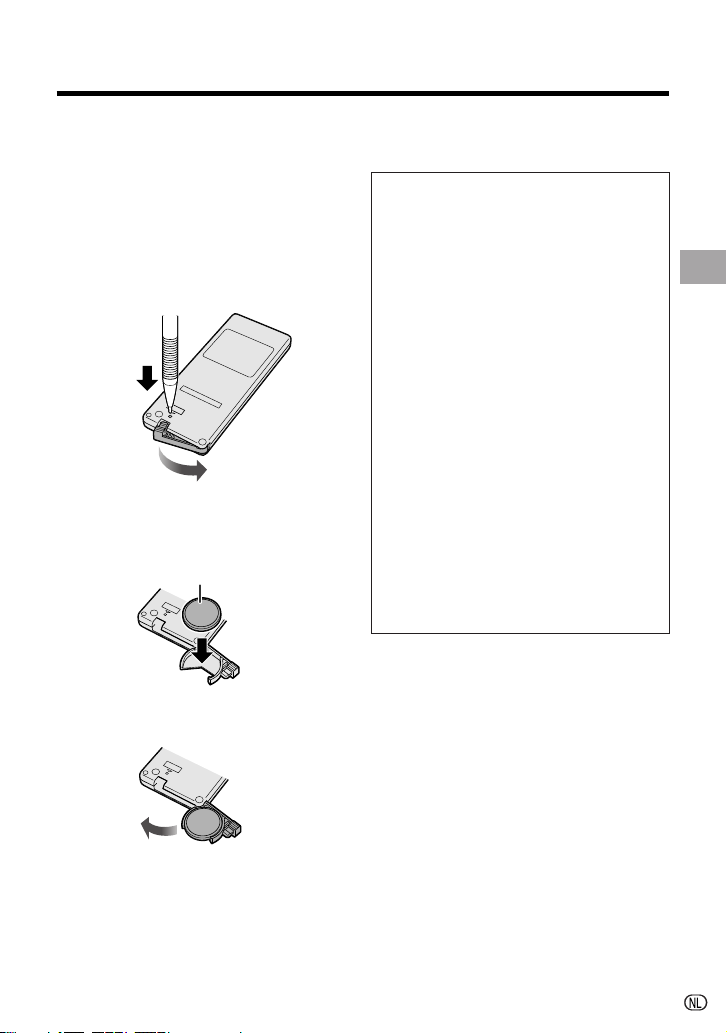
Plaatsen van de batterij in
de afstandsbediening
De bijgeleverde CR2032 lithiumbatterij
wordt gebruikt om de afstandsbediening
van stroom te voorzien.
1 Gebruik een spits voorwerp zoals het
uiteinde van een balpen om de
batterijhouder te openen.
2 Plaats de grote lithiumbatterij met de
H kant naar beneden in de
batterijhouder.
CR2032-type lithiumbatterij
3 Sluit de batterijhouder totdat deze
vastklikt.
Opmerkingen betreffende het
gebruik van de lithiumbatterij
LET OP : Ontploffingsgevaar indien een
verkeerde batterij is geplaatst. Vervang
de batterij voor de camcorder
uitsluitend door dezelfde of een
gelijkwaardige CR1216-type batterij en
vervang de batterij voor de
afstandsbediening uitsluitend door
dezelfde of een gelijkwaardige CR2032type batterij, zoals aanbevolen door de
fabrikant.
% HOUD DE
LITHIUMBATTERIJ BUITEN HET
BEREIK VAN KINDEREN. WANNEER
DE BATTERIJ PER ONGELUK WORDT
INGESLIKT, MOET U METEEN DE
HULP VAN EEN ARTS INROEPEN
VOOR ONMIDDELLIJKE
BEHANDELING.
^ ONTPLOFFINGSGEVAAR
INDIEN DE BATTERIJ VERKEERD
WORDT BEHANDELD OF
ONDERSTEBOVEN IS AANGEBRACHT.
PROBEER DE BATTERIJ NIET OP TE
LADEN OF TE DEMONTEREN. GOOI
DE BATTERIJ NOOIT IN OPEN VUUR.
• De lithiumbatterij niet kortsluiten, opladen,
demonteren of verhitten.
• Als de lithiumbatterij lekt, moet u het
batterijvakje en de houder schoonvegen en
een nieuwe batterij aanbrengen.
• De lithiumbatterijen hebben een gemiddelde
levensduur van ongeveer één jaar.
Voorbereidingen
13
Page 24
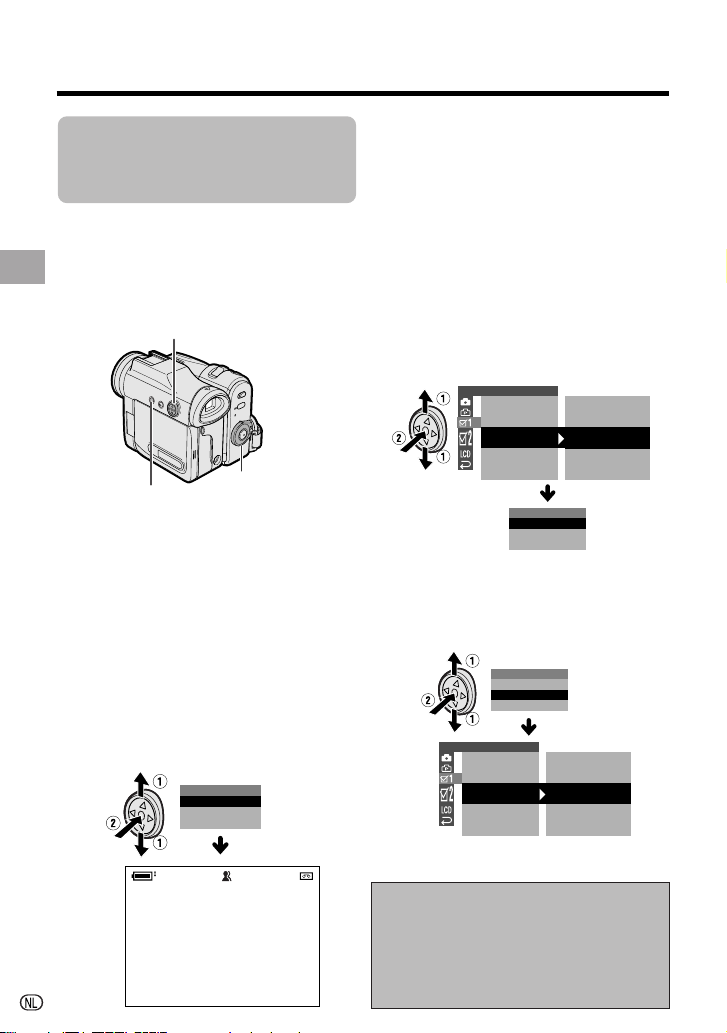
Voorbereidingen
Kiezen van de taal
voor de beeldschermaanduidingen
Camcorder-gebruiksfuncties:
Alle functies
Bij deze camcorder kunt u Engels, Duits of
Frans kiezen als de taal voor de
beeldscherm-aanduidingen.
Insteltoets
Voorbereidingen
MENU toets
Spanningsschakelaar
Instellen
Wanneer u de camcorder de eerste maal
gebruikt, volgt u de onderstaande
aanwijzingen om de gewenste taal voor
de beeldscherm-aanduidingen in te
stellen.
1 Houd de vergrendeltoets ingedrukt en
zet de spanningsschakelaar op v.
• Het taalkeuze-scherm verschijnt.
2 Druk op l of m van de insteltoets
om de gewenste taal te kiezen en
druk dan op het midden van de
insteltoets.
LANGUAGE
ENGLI SH
DEUTSCH
Ç
FRAN
AIS
PAUSE
14
AU TOAUTO
Wijzigen
• De voorbeeldschermen zijn voor de cassettecamerastand.
1 Druk op de MENU toets zodat het
menuscherm verschijnt.
2 Druk op l of m om Z te kiezen en
druk dan op het midden van de
insteltoets.
3 Druk op l of m om “LANGUAGE”
(“SPRACHE” of “LANGUE”) te kiezen
en druk dan op het midden van de
insteltoets.
• Het taalkeuze-scherm verschijnt.
OTHERS 1
DEFAULT
REMOTE
BEEP
LANGUAGE
DEMO MOD E
RETURN
LANGUAGE
ENGLI SH
DEUTSCH
FRANÇAIS
EXECUTE
ON
ON
EXECUTE
OFF
4 Druk op l of m om de gewenste taal
te kiezen en druk dan op het midden
van de insteltoets.
• Het menuscherm wordt in de
gekozen taal getoond.
SPRACHE
ENGLI SH
DEUTSCH
Ç
FRAN
AIS
SONSTI GES 1
VORGABEN
FERNBDG.
PIEPTON
SPRACHE
DEMO - BE TR.
ZURÜCK
AUSF
Ü
HREN
EIN
EIN
AUSFÜHREN
AUS
5 Druk op de MENU toets om het
menuscherm te sluiten.
Opmerking:
• In de Engelse, Duitse en Franse gebruiksaan-
wijzing wordt de bijbehorende taal gebruikt
in de afbeeldingen van de beeldschermaanduidingen. In de gebruiksaanwijzingen
voor de andere talen wordt echter Engels
gebruikt in de afbeeldingen van de beeldscherm-aanduidingen.
Page 25
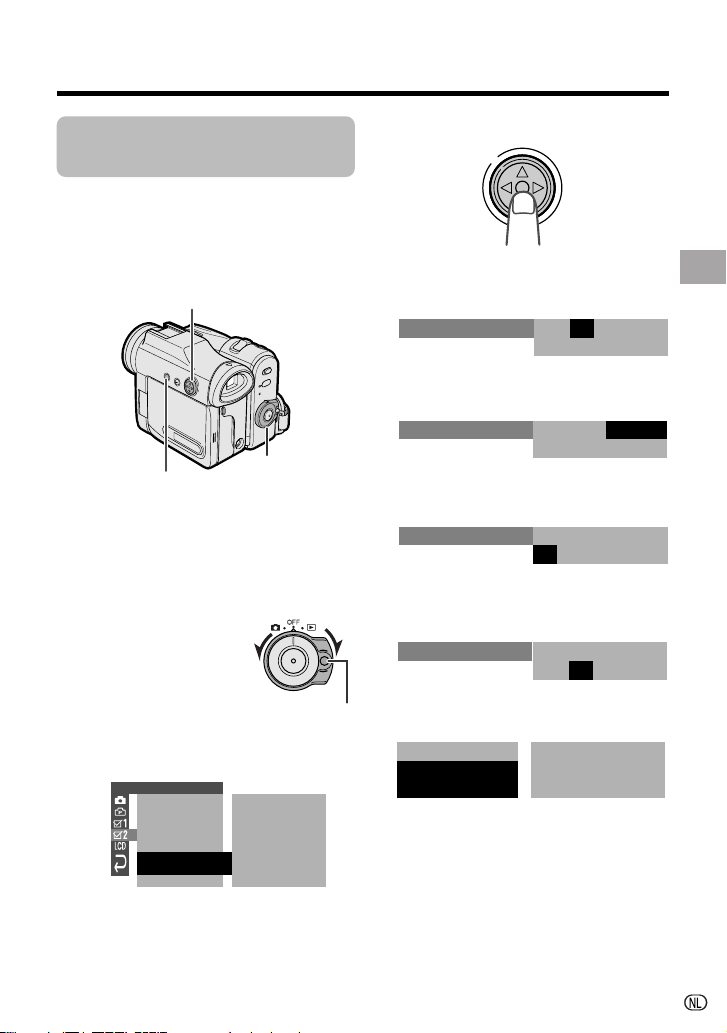
Instellen van de
2.
000
:
1 2004.
SETT ING
SETT ING
2.
000
:
6 2004.
datum en de tijd
Camcorder-gebruiksfuncties:
Alle functies
Voorbeeld: Instellen van de datum op 2 juni
2005 (2. 6. 2005) en de tijd op 10:30’s
morgens (10:30).
Insteltoets
3 Druk op de midden van de insteltoets.
4 Druk op m of l om “2” (voor de dag)
te kiezen en druk dan op het midden
van de insteltoets.
5 Druk op m of l om “6” (voor de
maand) te kiezen en druk dan op het
midden van de insteltoets.
Voorbereidingen
MENU toets
Opmerking:
• Controleer of de CR1216 lithiumbatterij is
aangebracht (zie blz. 12) voordat u de
onderstaande procedure uitvoert.
• De voorbeeldschermen zijn voor de cassettecamerastand.
1 Houd de
vergrendeltoets
ingedrukt en zet de
spanningsschakelaar
op v of w.
2 Druk op de MENU toets zodat het
menuscherm verschijnt.
OTHERS 2
POWER SAVE OFF
T IME CODE OFF
12H
24H/
DAT E D I SP.
SETT ING
RETURN
Spanningsschakelaar
Vergrendeltoets
OFFTC OUT
24H
DAT E+TIME
12004.1.
000:
6 Druk op m of l om “2005” (voor het
jaar) te kiezen en druk dan op het
midden van de insteltoets.
SETT ING
2.
:
0 00
6 2005.
7 Druk op m of l om “10” (voor het
uur) te kiezen en druk dan op het
midden van de insteltoets.
2.
SETT ING
:
01 00
6 2005.
8 Druk op m of l om “30” (voor de
minuten) te kiezen en druk dan op het
midden van de insteltoets.
SETT ING
• De interne klok begint nu te lopen
met de seconden-aanduiding.
6 2005.2.
::
100030RETURN
9 Druk op de MENU toets om het
menuscherm te sluiten.
Opmerking:
• Als er een datum en tijd zijn ingesteld,
verschijnt het SETTING 1 scherm (T) in stap
2. Kies “SETTING” in het OTHERS 2 scherm
(~) met behulp van de insteltoets..
(wordt vervolgd op de volgende bladzijde)
15
Page 26
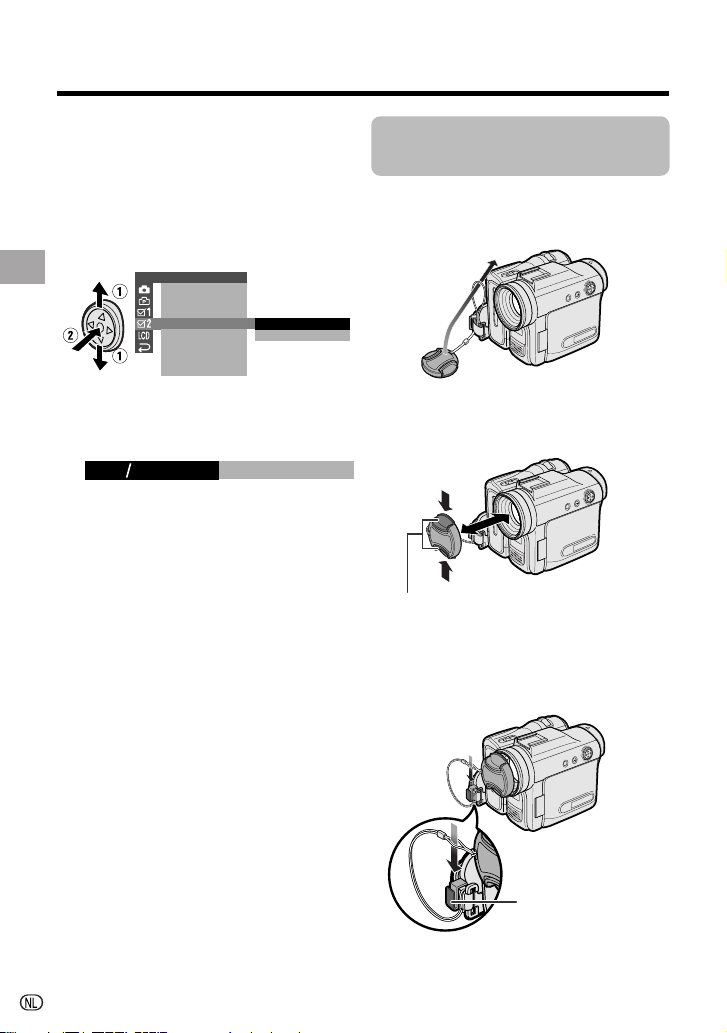
Voorbereidingen
Overschakelen naar het 12uurs tijdsysteem
1 Nadat u stap 8 op de vorige bladzijde
hebt uitgevoerd, drukt u op l of m
om “12H/24H” te kiezen en dan drukt
u op het midden van de insteltoets.
OTHERS 2
PO
W
ER SAVE
TIME
CODE
TC OUT
12H 24H/
DAT E D I SP.
SETT I NG
RETURN
Voorbereidingen
2 Druk op l of m om “12H” te kiezen
24H
12H
en druk dan op het midden van de
insteltoets.
21H24H
12H
3 Druk op de MENU toets om het
menuscherm te sluiten.
Opmerkingen:
• Wanneer de datum en de tijd zijn ingesteld,
worden deze altijd opgenomen, zelfs
wanneer ze niet op het scherm worden
weergegeven.
• Het menuscherm sluit automatisch als er
binnen 5 minuten geen instellingen zijn
verricht.
Gebruik van de
lensdop
Maak het riempje van de lensdop aan de
handband vast zoals hieronder is
aangegeven.
Voor het bevestigen of verwijderen van de
lensdop pakt u de dop vast bij de twee
uitsparingen aan de zijkanten.
Uitsparingen
Wanneer u opneemt, verwijdert u de
lensdop en bevestigt dan het snoer van de
lensdop aan de houder, zodat de lensdop u
niet hindert.
16
Houder
Opmerking:
• Zet altijd de lensdop op de lens wanneer u
de camcorder niet gebruikt.
Page 27
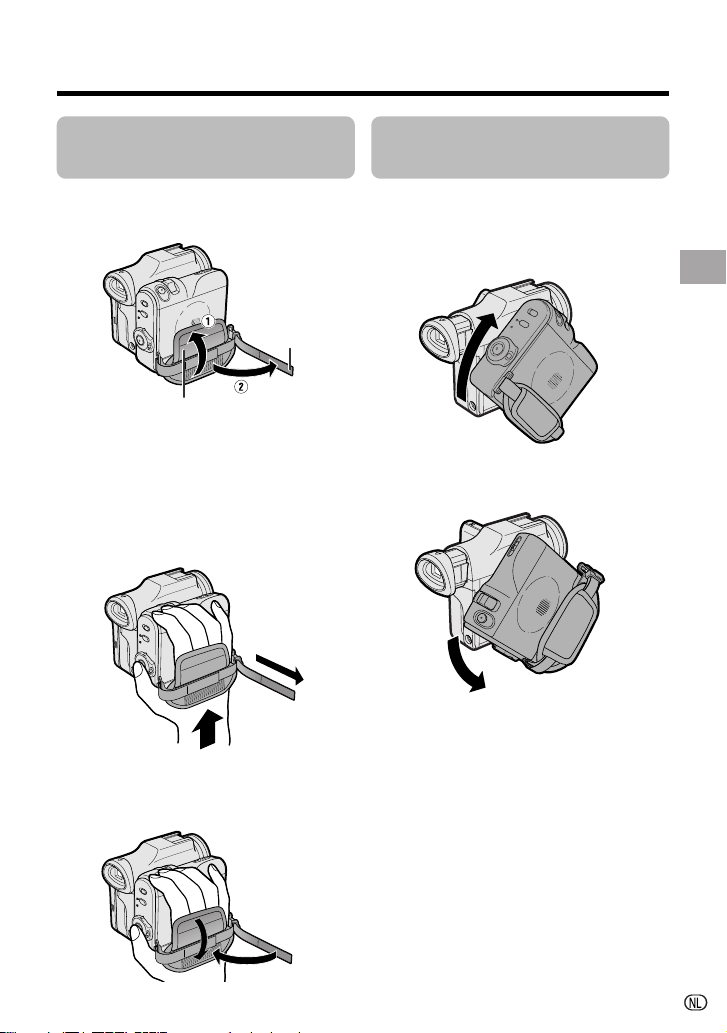
Afstellen van de
handband
Open de flap van de handband (1)
1
en de greepriem (2).
Greepriem
Flap van
handband
2 Maak de greepriem wat losser, steek
uw rechterhand door de handband en
houd uw duim dicht bij de opnamestart/stoptoets en uw wijsvinger op de
motorzoomregelaar. Trek de
greepriem vervolgens strak zodat de
band goed om uw hand zit.
Gebruik van de
handgreep
Draai de handgreep 135° omhoog of 105°
omlaag zodat u gemakkelijk vanuit een
hoog of laag perspectief kunt opnemen (zie
blz. 21).
Voorbereidingen
135°
105°
3 Maak de klittenbandsluiting van de
greepriem vast en doe de flap van de
handband dicht.
Opmerking:
• De handgreep kan niet gedraaid worden als
er een statief is aangebracht.
17
Page 28
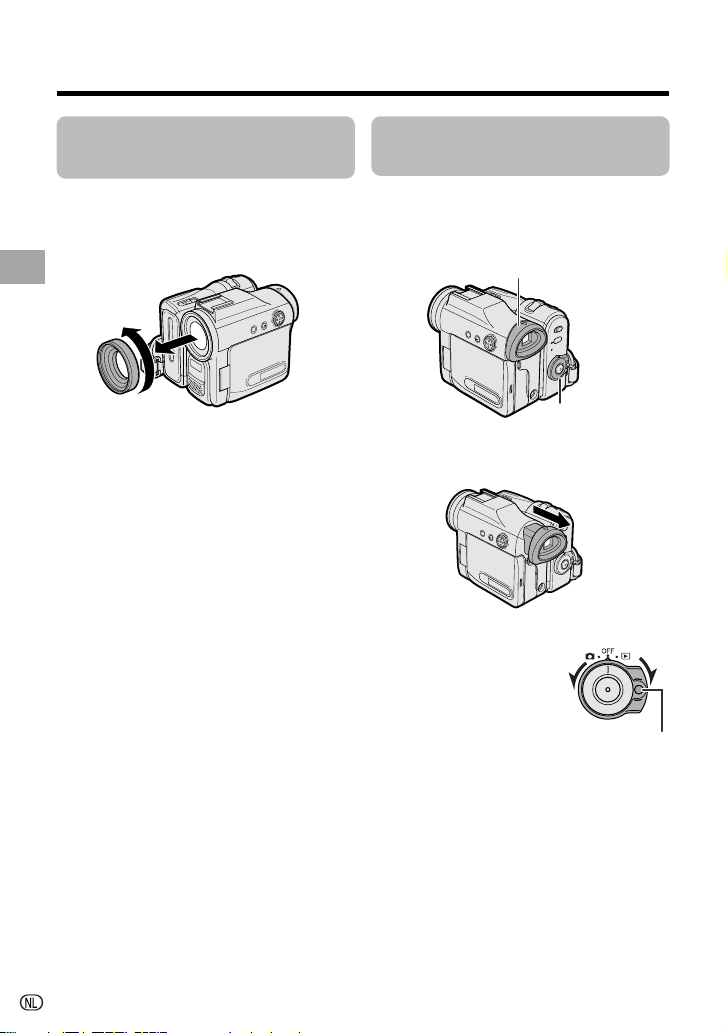
Voorbereidingen
Losmaken van de
lenszonnekap
Voordat u een in de handel verkrijgbare
conversielens gebruikt, moet u de
lenszonnekap losmaken zoals hieronder is
afgebeeld.
Voorbereidingen
Opmerking:
• U kunt de bijgeleverde lenszonnekap of de
lensdop niet op een convensielens
gebruiken.
Gebruik van de
zoeker
U kunt het onderwerp met behulp van de
elektronische zoeker opnemen. U kunt de
gemaakte opnamen ook in de zoeker
bekijken.
Zoeker
Spanningsschakelaar
1 Trek de zoeker volledig uit.
2 Houd de
vergrendeltoets
ingedrukt en zet de
spanningsschakelaar
op v of w.
Vergrendeltoets
18
Page 29
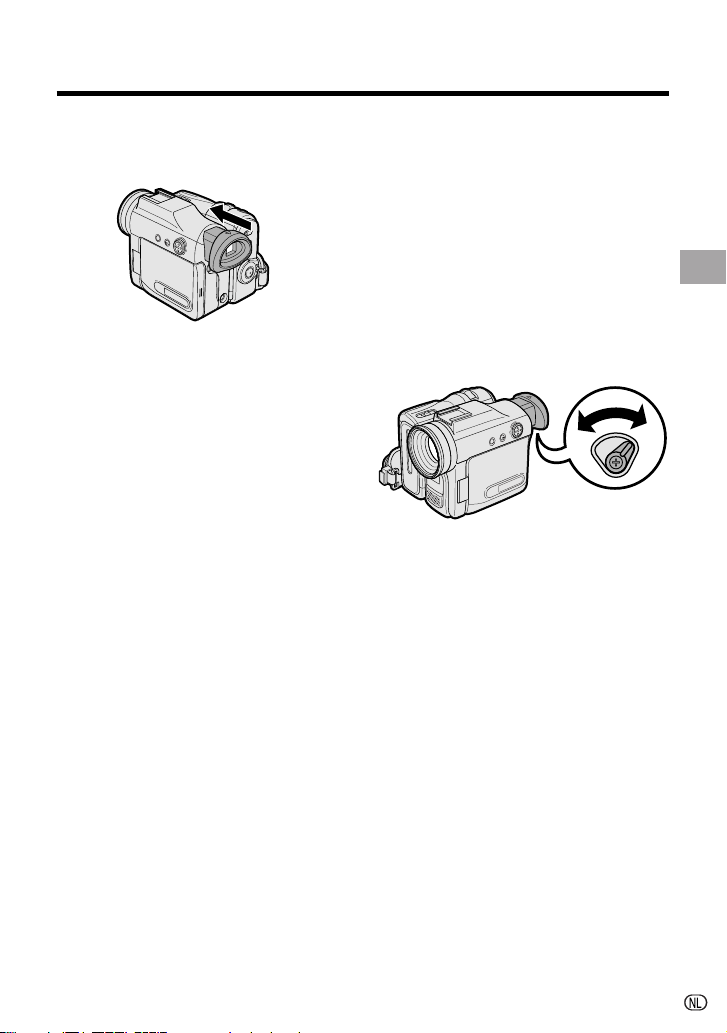
Sluiten van de zoeker
Duw de zoeker volledig in.
Opmerkingen:
• Beweeg de zoeker niet met geweld
wanneer u deze verzet.
• Gebruik de zoeker niet om de camcorder
te dragen.
• De zoeker wordt automatisch uitgeschakeld
wanneer de LCD monitor wordt geopend. Als
de verticale rotatie van de monitor 180° is in
de cassette-camera of de kaart-camera
gebruiksstand, zal de zoeker ingeschakeld
zijn en wordt het onderwerp zowel in de
zoeker als op de monitor weergegeven (zie
blz. 45).
• U kunt de instellingen op het MENU scherm
via de zoeker wijzigen met behulp van de
insteltoets (zie blz. 32 voor het gebruik van
de insteltoets).
• Zorg dat u de zoeker na gebruik weer sluit.
Instellen van de dioptrie
Stel de dioptrie in op uw gezichtsvermogen
wanneer het beeld in de zoeker of de letters
en cijfers van de beeldscherm-indicators
niet duidelijk zijn.
1 Trek de zoeker volledig uit.
2 Houd de vergrendeltoets ingedrukt en
zet de spanningsschakelaar op v.
3 Kijk door de zoeker en draai de
dioptrie-regelaar totdat de indicators
in de zoeker duidelijk zichtbaar zijn.
Dioptrie-regelaar
Opmerking:
• Zie blz. 109 voor het reinigen van de zoeker.
Voorbereidingen
19
Page 30
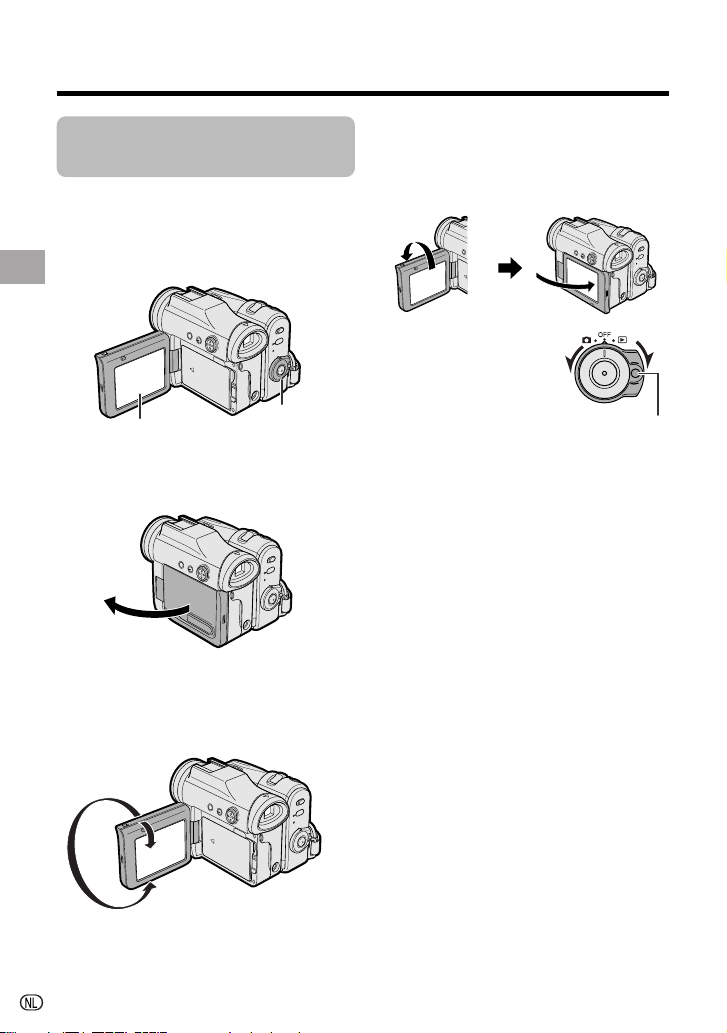
Voorbereidingen
Gebruik van de LCD
monitor
Op de LCD monitor kunt u de opnamen
weergeven die u zojuist hebt gemaakt. De
LCD monitor kan tevens gebruikt worden
om naar het onderwerp te kijken tijdens het
maken van de opname.
Voorbereidingen
LCD monitor
Spanningsschakelaar
1 Klap de LCD monitor volledig open tot
deze onder een hoek van 90° ten
opzichte van de camcorder staat.
90°
2 Draai de LCD monitor naar voren of
achteren totdat u het beeld op de
monitor goed kunt zien.
• De LCD monitor kan 270° in verticale
richting worden gedraaid.
180°
90°
Opmerking: Probeer de LCD monitor
niet te kantelen voordat deze volledig
is geopend.
20
• Indien gewenst, kunt u de LCD
monitor ook met het scherm naar
buiten gekeerd tegen de camera
klappen voor het kijken naar het
weergavebeeld op de monitor.
3 Houd de
vergrendeltoets
ingedrukt en zet de
spanningsschakelaar
op v of w.
• Er wordt een beeld
op de LCD monitor weergegeven.
Opmerking:
• Het accu-stroomverbruik is groter wanneer
de LCD monitor opengeklapt is. Gebruik de
zoeker in plaats van de LCD monitor wanneer
u accustroom wilt sparen.
Sluiten van de LCD monitor
Breng de LCD monitor terug in de 90°
verticale positie met het scherm naar
binnen gekeerd en klap de monitor tegen
de camcorder totdat deze op de plaats
vastklikt.
Opmerkingen:
• Beweeg de LCD monitor niet met geweld
wanneer u deze verzet.
• Kantel de LCD monitor niet naar beneden
of boven wanneer u deze sluit; het is
anders mogelijk dat de monitor niet goed
sluit en beschadigd wordt.
• Draag de camcorder niet aan de LCD
monitor.
• Leg de camcorder niet met het LCD
scherm naar beneden gekeerd neer.
• Sluit de LCD monitor volledig met het scherm
naar binnen gekeerd wanneer u de monitor
niet gebruikt.
• Voordat u de LCD monitor sluit, moet u
controleren of de accu correct aan de
camcorder is bevestigd, anders is het
mogelijk dat de monitor wordt beschadigd.
• Wanneer u de camcorder bijvoorbeeld in een
tas draagt, moet u de LCD monitor met het
scherm naar binnen gekeerd sluiten.
Vergrendeltoets
Page 31

Tips voor houdingen bij
maken van opnamen
Om opnamen te maken die u naderhand met veel plezier kunt weergeven en bekijken,
moet u bij voorkeur rechtop staan tijdens de opname terwijl u de camcorder in een stabiele
positie houdt om bewegingen te voorkomen.
Vasthouden van de camcorder
Steek uw rechterhand door de handband en houd uw linkerhand onder de camcorder om
deze te ondersteunen.
Basishouding
zoekeroculair stevig
tegen uw oog gedrukt.
Houd uw ellebogen
Houd het
tegen uw lichaam.
Opnemen vanuit hoog
perspectief
Draai de LCD
monitor zodanig
dat het scherm
naar beneden is
gekeerd.
Opnemen vanuit laag
perspectief
Draai de LCD
monitor zodanig
Zorg dat u goed in
evenwicht op
beide voeten
staat.
dat het scherm
naar boven is
gekeerd.
Voorbereidingen
Opmerking:
• Pas op dat u de microfoon niet met uw vingers aanraakt tijdens het opnemen met de
camcorder. Het geluid wordt anders gestoord. Let er tevens op dat u de flitser en de flitssensor
niet met uw vingers aanraakt tijdens het maken van een kaart-opname.
21
Page 32

Basisbediening
Basisbediening
Camera-opname
Camera-opname
Kiezen van de camcorder-gebruiksfunctie
Deze camcorder kan gebruikt worden als een
videocamera voor het opnemen en weergeven van
beelden op een cassette of als een digitale fotocamera
voor het opnemen en weergeven van foto’s op een kaart.
Voordat u begint, dient u een van de onderstaande
camcorderfuncties in te stellen.
Camcorderfuncties
Cassette-camera gebruiksstand
Voor opnemen van bewegende en
stilstaande beelden op een cassette.
1 Zet de medium-
keuzeschakelaar op
V.
2 Houd de
Basisbediening
vergrendeltoets
ingedrukt en zet de
spanningsschakelaar
op v.
Kaart-camera gebruiksstand
Voor opnemen van stilstaande beelden
op een kaart.
Vergrendeltoets
Cassette-weergave gebruiksstand
Voor weergeven of monteren van
bewegende en stilstaande beelden
opgenomen op een cassette.
1 Zet de medium-
keuzeschakelaar op
V.
2 Houd de
vergrendeltoets
ingedrukt en zet de
spanningsschakelaar
op w.
Kaart-weergave gebruiksstand
Voor weergeven van stilstaande beelden
opgenomen op een kaart.
1 Zet de medium-
1 Zet de medium-
keuzeschakelaar op u.
keuzeschakelaar op u.
Medium-
keuzeschakelaar
Spanningsschakelaar
Vergrendeltoets
2 Houd de
vergrendeltoets
ingedrukt en zet de
spanningsschakelaar
op v.
Opmerkingen:
• Om de camcorder uit te schakelen, zet u de spanningsschakelaar op OFF zonder dat u de vergrendeltoets indrukt.
• U mag niet met de medium-keuzeschakelaar tijdens opnemen of weergeven de camcorder-gebruiksfunctie veranderen, want
dat kan resulteren in beschadiging van de cassetteband of de kaart.
Vergrendeltoets
2 Houd de
vergrendeltoets
ingedrukt en zet de
spanningsschakelaar
op w.
Vergrendeltoets
22
Page 33

Opnemen op een videocassette
met de volautomatische
bedieningsfunctie
4 Druk op de opname-start/stoptoets
om te beginnen met opnemen.
Camcorder-gebruiksfunctie:
Cassette-camera
• Voordat u begint met opnemen, volgt u de
aanwijzingen op blz. 6 t/m 21 om de
camcorder gereed te maken voor
opname.
Opname-start/stoptoets
Medium-
keuzeschakelaar
Spanningsschakelaar
1 Verwijder de lensdop.
2 Zet de medium-
keuzeschakelaar op V.
3 Houd de vergrendeltoets ingedrukt en
zet de spanningsschakelaar op v.
• Het beeld van de lens wordt nu
weergegeven en de POWER/
CHARGE (RED) indicator licht groen
op.
• De camcorder is nu klaar om op te
nemen (opname-paraatstand).
POWER/CHARGE
(RED) indicator
AU T OAUTO
Vergrendeltoets
Opmerking:
• Als “AUTO” niet wordt aangegeven, moet u de
volautomatische bedieningsfunctie inschakelen (zie
blz. 65).
PAUSE
REC
Opmerking:
• Voordat u een belangrijke opname gaat
maken, raden wij u aan eerst een
testopname te maken en dan te
controleren of de scène juist is
opgenomen. Als er veel beeldruis is, moet
u een reinigingscassette gebruiken om de
videokoppen te reinigen (zie blz. viii).
Maximale continue opnametijd en
reële opnametijd in de cassettecamera gebruiksstand
Max. continue
Accu
BT-L227
• De tabel geeft de tijd bij benadering in
minuten.
Opmerking:
• Gebruik van de zoom (zie blz. 24) en
andere functies, of herhaaldelijk in- en
uitschakelen van het apparaat, zal het
stroomverbruik verhogen. Dit kan ertoe
leiden dat de werkelijk gehaalde
opnametijd korter is dan de maximale
continue opnametijd die hierboven
vermeld staat.
(wordt vervolgd op de volgende bladzijde)
opnametijd
LCD
dicht
135
LCD
open
120
Reële
opnametijd
LCD
dicht
65
LCD
open
Basisbediening
60
23
Page 34

Basisbediening
WT3ZOOM
Camera-opname
Pauzeren van de opname
Druk nogmaals op de opname-start/
stoptoets. De opname wordt gepauzeerd en
de camcorder komt in de opnameparaatstand te staan.
PAUSE
Uitschakelen van de
camcorder
Zet de spanningsschakelaar op OFF zonder
dat u op de vergrendeltoets drukt.
Wanneer de camcorder langer dan 5
Basisbediening
minuten in de opname-paraatstand
staat
Als de camcorder in de cassette-camera
gebruiksstand langer dan 5 minuten in de
opname-paraatstand staat, zal het apparaat
automatisch in de stopstand komen te staan
om beschadiging van de band te
voorkomen.
— Om de opname-paraatstand vanaf de
stopstand te hervatten, moet u op de
STANDBY toets drukken (zie blz. 25).
— Om de opname rechtstreeks vanaf de
stopstand te hervatten, moet u op de
opname-start/stoptoets drukken. In dit geval
kan het een paar seconden duren voordat
de opname wordt hervat nadat u op de
opname-start/stoptoets hebt gedrukt.
Zoomen
Camcorder-gebruiksfuncties:
Cassette-camera, Kaart-camera
Door te zoomen kunt u een onderwerp
dichterbij brengen of verder weg plaatsen
zonder dat u daarvoor zelf van plaats hoeft
te veranderen.
Met de optische zoom kunt u het onderwerp
tot 10K vergroten.
Inzoomen (wanneer u meer van het
onderwerp zelf wilt laten zien)
Uitzoomen (wanneer u meer van de
omgeving wilt laten zien)
Inzoomen
Druk de motorzoomregelaar naar de T (tele)
kant om een close-up beeld te krijgen (1).
Uitzoomen
Druk de motorzoomregelaar naar de W
(groothoek) kant om een breder
gezichtsveld te krijgen (2).
Motorzoomregelaar
24
Zoombereik-indicator
• De zoombereik-indicator toont de huidige
zoominstelling.
• De zoomsnelheid verandert afhankelijk van
hoe ver u de motorzoomregelaar duwt.
Opmerkingen:
• De camcorder kan niet scherpstellen als u inzoomt op iets
dat minder dan 1,5 meter van de camera verwijderd is.
• Zie blz. 34 voor het gebruik van de digitale zoom.
Page 35

Stroom-paraatstand
(standby)
Camcorder-gebruiksfunctie:
Cassette-camera
Met behulp van de stroom-paraatstand
(standby) kunt u per ongeluk opnemen
voorkomen door alle bedieningsfuncties te
vergrendelen, met uitzondering van het
annuleren van deze paraatstand.
• De camcorder zal automatisch binnen 5 minuten in de
stopstand komen te staan na het instellen van de stroomparaatstand, als de camcorder in de opname-paraatstand
blijft staan nadat de stroom-paraatstand is geannuleerd.
— Wanneer de stroom-paraatstand bijvoorbeeld na 3
minuten wordt geannuleerd, zal de camcorder in de
stopstand komen te staan als er niet binnen 2 minuten
wordt begonnen met opnemen.
In/uitschakelen van de
achtergrondverlichting
Camcorder-gebruiksfuncties:
Alle functies
Wanneer de achtergrondverlichting is
uitgeschakeld, kunt u de beeldschermaanduidingen toch goed zien buitenshuis
op een zonnige dag of op een plaats met
heldere verlichting. Het uitschakelen van de
achtergrondverlichting kan tevens nuttig zijn
bij weergave van de opnamen op een TV.
Basisbediening
Houd de STANDBY toets langer dan 2
STANDBY toets
seconden ingedrukt terwijl het opnemen is
gepauzeerd in de cassette-camerastand.
• Het scherm wordt uitgeschakeld en de
STANDBY indicator licht op.
STANDBY indicator
Het gebruik hervatten
Druk nog een keer op de STANDBY toets
om terug te keren naar de opnameparaatstand.
• Het duurt ongeveer 2 seconden voordat er
met opnemen kan worden gestart.
Opmerkingen:
• De stroom-paraatstand (standby) wordt geannuleerd en de
STANDBY indicator dooft in de onderstaande situaties:
— Wanneer de camcorder langer dan 5 minuten in de
stroom-paraatstand (standby) staat
— Wanneer de camcorder in de kaart-camera, cassette-
weergave of kaart-weergave gebruiksstand wordt
geschakeld
— Wanneer de accu wordt verwijderd
— Wanneer de cassette wordt verwijderd
LCD LAMP toets
Houd de LCD LAMP toets langer dan 2
seconden ingedrukt om de
achtergrondverlichting uit te schakelen.
• H zal 2 seconden knipperen en dan blijven
branden.
Inschakelen van de
achtergrondverlichting
Houd de LCD LAMP toets langer dan 2
seconden ingedrukt.
Opmerking:
• Het uitschakelen van de achtergrondverlichting komt te
vervallen wanneer u de LCD monitor sluit.
25
Page 36

Basisbediening
30
min
CHANGE THE
CASSETTE.
TAPE END
Camera-opname
Automatisch
scherpstellen
Camcorder-gebruiksfuncties:
Cassette-camera, Kaart-camera
De camcorder is standaard ingesteld op de
automatische scherpstelfunctie, die
speciaal is ontworpen om op de meeste
onderwerpen scherp te stellen. De
camcorder stelt dan scherp op het
onderwerp in het midden van het beeld.
Houd daarom bij automatische
scherpstelling het onderwerp altijd in het
midden van het beeld.
Opmerkingen:
• Als er geen onderwerp in beeld is, zal de camcorder
automatisch uitzoomen tot er iets in beeld verschijnt.
• Het is mogelijk dat de automatische scherpstelling niet
werkt in de situaties beschreven op blz. 58. In deze
gevallen moet u met de hand scherpstellen.
• Het is mogelijk dat de camcorder niet juist kan
Basisbediening
scherpstellen op onderwerpen die minder dan 1,5 meter
van het apparaat verwijderd zijn. Duw de zoomregelaar
naar W (groothoek) en probeer vervolgens opnieuw scherp
te stellen.
• Als de lens vuil of beslagen is, kan het voorkomen dat de
camcorder niet in staat is om correct scherp te stellen.
Macro-opnamen
Camcorder-gebruiksfuncties:
Cassette-camera, Kaart-camera
Met de macrofunctie van deze camcorder
kunt u close-up opnamen maken van kleine
onderwerpen als bloemen en insecten, of
een beeldvullend titelvel opnemen. Voor
opname van een vergroot beeld dat zich
binnen ongeveer 1,5 meter van de camera
bevindt, is inzoomen niet nodig. Zoom in
plaats daarvan helemaal uit door de
motorzoomregelaar naar W (groothoek) te
duwen en breng de camcorder vervolgens
dichter bij het onderwerp totdat u de
gewenste uitsnede hebt bereikt. De
camcorder zal automatisch op het
onderwerp scherpstellen als de lens in de
grootste hoek is gezoomd.
Opmerking:
• Let er bij macro-opnamen op dat het onderwerp voldoende
wordt belicht.
26
Aanduiding van de
resterende opnametijd
Camcorder-gebruiksfunctie:
Cassette-camera
Wanneer de camcorder in de cassettecamera gebruiksstand aan het opnemen is,
zal een indicator op het scherm de
resterende opnametijd bij benadering in
minuten aangeven.
Indicator voor
resterende opnametijd
Opmerkingen:
• De indicator voor de resterende opnametijd
verschijnt wanneer de beeldscherm-indicators
ingeschakeld zijn.
• De indicator voor de resterende opnametijd zal
10 seconden na het indrukken van de opnamestart/stoptoets om de opname te beginnen,
verschijnen.
• De indicator voor de resterende opnametijd toont de
resterende opnametijd bij benadering. Bovendien kan de
aanduiding een weinig verschillen afhankelijk van de
lengte van de gebruikte cassetteband. (Bij het ontwerp van
deze functie werd de DVM60 cassette als standaard
gebruikt.)
Wanneer de resterende opnametijd 1 minuut nadert,
verschijnt er een waarschuwingsindicator.
Waarschuwingsindicator
THE
TAPE
ENDS SOON.
TAPE END
Resterende tijd bij
benadering
Minder dan 1 minuut
Het einde van de band
is bereikt.
Page 37

Aanduiding van de
resterende accuspanning
Informatie-aanduiding voor
het accugebruik
Camcorder-gebruiksfuncties:
Alle functies
Wanneer u de camcorder gebruikt met de
accu als stroombron, zal de indicator voor
de resterende accuspanning worden
getoond. Als de accuspanning erg laag
wordt, zal er een waarschuwingsindicator in
beeld verschijnen. U moet de accu dan zo
spoedig mogelijk vervangen.
(Groen)
(Groen)
(Rood)
BATTERY I S
TOO LOW.
Opmerkingen:
• De indicator voor de resterende accuspanning
verschijnt wanneer de beeldscherm-indicators
ingeschakeld zijn.
• U kunt de indicator voor de resterende accuspanning het
best als een indicatie bij benadering beschouwen.
• De indicator voor de resterende accuspanning verandert
mogelijk en toont een hoger of lager niveau wanneer u de
spanningsschakelaar op OFF zet en dan weer terug op v
of w.
• Als het koud is, is het mogelijk dat de rode indicator voor
de resterende accuspanning eerder verschijnt dan
normaal.
• Als u de zoomfuncties gebruikt wanneer de
waarschuwingsindicator op het scherm is verschenen, is
het mogelijk dat de camcorder plotseling wordt
uitgeschakeld.
Indicator voor
resterende
accuspanning
Waarschuwingsindicator
Camcorder-gebruiksfuncties:
Alle functies
Wanneer u de camcorder bijvoorbeeld in
een tas draagt, moet u de LCD monitor met
het scherm naar binnen gekeerd sluiten.
Indicator voor gebruik van de accu
die aan de camcorder is bevestigd
Indicator voor gebruik van de los
verkrijgbare BT-LCA1 externe accu
met handriem
Als beide indicators verschijnen, gebruikt
de camcorder stroom van beide accu’s.
Als slechts één indicator verschijnt, gebruikt
de camcorder alleen stroom van de
aangegeven accu.
Basisbediening
27
Page 38

Basisbediening
– +
PHONES VOL
Camera-opname
Gebruik van een
hoofdtelefoon (los
verkrijgbaar)
Camcorder-gebruiksfuncties:
Cassette-camera, Cassette-weergave
Tijdens weergeven of opnemen kunt u met
een stereo hoofdtelefoon (los verkrijgbaar)
naar het geluid luisteren. Stereo
hoofdtelefoons met een 3,5 mm stekker
kunnen op de camcorder worden
aangesloten.
Steek de stekker van de stereo
hoofdtelefoon in de
hoofdtelefoonaansluiting van de camcorder,
zoals hieronder is aangegeven.
Basisbediening
Hoofdtelefoon-
aansluiting
Opmerkingen:
• Zet het volume van de camcorder in de
laagste stand voordat u de hoofdtelefoon
aansluit.
• Bij het aansluiten van een stereo
hoofdtelefoon op de hoofdtelefoonaansluiting
wordt de ingebouwde luidspreker
automatisch uitgeschakeld.
Instellen van het
hoofdtelefoonvolume
Camcorder-gebruiksfunctie:
Cassette-camera
U kunt het volume van de hoofdtelefoon
verhogen als het geluid niet goed hoorbaar is.
1 Zet de medium-keuzeschakelaar op
V, houd vervolgens de
vergrendeltoets ingedrukt en zet de
spanningsschakelaar op v (zie blz.
22).
2 Druk op de MENU toets zodat het
menuscherm verschijnt.
3 Druk op l of m van de insteltoets
om Y te kiezen en druk dan op het
midden van de insteltoets.
SETT I NG 2
DIS
AUDI O MODE
W
IND
PHONES VOL
RETURN
ON
bit
12
OFF
– +
4 Druk op l of m om “PHONES VOL”
te kiezen en druk dan op het midden
van de insteltoets.
5 Druk op j of k om het gewenste
volumeniveau in te stellen en druk
dan op het midden van de insteltoets.
Verlagen Verhogen
6 Druk op de MENU toets om het
menuscherm te sluiten.
Opmerking:
• Tijdens afspelen kunt u de volumeregelaar
gebruiken om het volume van de
hoofdtelefoon in te stellen (zie blz. 30).
28
Page 39

Basisbediening
Weergave
Weergeven van een
videocassette
Camcorder-gebruiksfunctie:
Cassette-weergave
Via het LCD monitorscherm kunt u
onmiddellijk terugzien wat u zojuist hebt
opgenomen. U hoeft niet allerlei lastige
verbindingen te maken en het beeld kan
direct op het scherm van de LCD monitor
worden getoond met weergave van het
geluid via de ingebouwde luidspreker.
Mediumkeuzeschakelaar
SpanningsschakelaarInsteltoets
1 Zet de medium-
keuzeschakelaar op V.
2 Houd de
vergrendeltoets
ingedrukt en zet de
spanningsschakelaar
op w.
Vergrendeltoets
3 Druk op j (of k) van de insteltoets
om de band terug (of vooruit) te
spoelen naar het gewenste punt.
4 Druk op m om de weergave te laten
beginnen.
Opmerking:
• Als u in de cassette-weergavestand op de
opname-start/stoptoets drukt, verschijnt het
“g” symbool en komt de camcorder in de
opname-paraatstand te staan. Wilt u niet
gaan opnemen, druk dan op l zodat het
“g”symbool verdwijnt en druk vervolgens op
m om te beginnen met weergeven. Op deze
wijze voorkomt u dat de vorige opname per
ongeluk wordt gewist (zie blz. 73–76).
Stoppen van de weergave
Druk op l.
Uitschakelen van de
camcorder
Zet de spanningsschakelaar op OFF zonder
dat u op de vergrendeltoets drukt.
Opmerkingen:
• De band wordt automatisch teruggespoeld
als tijdens weergave het einde van de band
wordt bereikt.
• Wanneer u “5 MIN” of “10 MIN” kiest in de
stroomspaarstand en de camcorder dan 5 tot
10 minuten in de stopstand laat staan zonder
dat u een bediening verricht, zal het
apparaat automatisch worden uitgeschakeld.
Kijken naar het
weergavebeeld in de zoeker
Wanneer u de LCD monitor dicht maakt met
het scherm naar binnen gekeerd, kunt u in
de zoeker naar het weergavebeeld kijken.
In dit geval kunt u het geluid niet via de
ingebouwde luidspreker weergeven.
Basisbediening
29
Page 40

Basisbediening
Weergave
Volumeregelaar
Camcorder-gebruiksfunctie:
Cassette-weergave
Terwijl de camcorder in de cassetteweergavestand staat, drukt u de
volumeregelaar naar L of + om het volume
te verhogen (1) of verlagen (2).
De volume-indicator zal alleen tijdens het
instellen van het volume op het LCD scherm
verschijnen. Wanneer de volumeregelaar
wordt losgelaten, zal de volume-indicator na
korte tijd verdwijnen.
Basisbediening
VOLUME
VerhogenVerlagen
Volumeregelaar
Stilstaand beeld
Camcorder-gebruiksfunctie:
Cassette-weergave
Wanneer u de camcorder tijdens cassetteweergave pauzeert, ziet u een stilstaand
beeld.
Druk tijdens weergave van een cassette op
m van de insteltoets.
Druk opnieuw op m om de normale
weergave voort te zetten.
Opmerkingen:
• Het geluid staat uit bij weergave van een stilstaand beeld.
• Om de band te beschermen, zal de normale weergave
automatisch worden hervat wanneer er langer dan 5
minuten een stilstaand beeld wordt weergegeven.
30
Beeldzoeken
Camcorder-gebruiksfunctie:
Cassette-weergave
Met de beeldzoekfunctie kunt u gemakkelijk
een bepaalde scène op de band opzoeken.
Zoeken van een scène die in de buurt
van de huidige bandpositie is
1 Druk tijdens weergave van een
cassette op k (of j) van de
insteltoets.
• Het weergegeven beeld wordt snel
vooruit (of terug) gespeeld.
2 Wanneer u de scène vindt, drukt u op
m om terug te keren naar normale
weergave.
Zoeken van een scène die ver
verwijderd is van de huidige
bandpositie
1 Houd tijdens vooruitspoelen (of
terugspoelen) in de cassetteweergave gebruiksstand k (of j)
van de insteltoets ingedrukt.
• Het beeld op de plaats waar de band
wordt vooruitgespoeld (of
teruggespoeld) verschijnt.
2 Als de gewenste scène nog ver
verwijderd is van de huidige
bandpositie, laat u de insteltoets weer
los zodat het normale vooruitspoelen
(of terugspoelen) wordt hervat.
3 Herhaal de voorgaande stappen 1 en
2 totdat u de gewenste scène hebt
gevonden.
4 Druk op m om te beginnen met de
normale weergave.
Opmerkingen:
• Tijdens het zoeken is er geen geluid.
• Tijdens het zoeken kan er wat storing in het beeld zijn. Dit
is normaal.
Page 41

Bekijken van de
weergave op een TV
Camcorder-gebruiksfuncties:
Cassette-weergave, Kaart-weergave
U kunt de camcorder ook op een TV-toestel
aansluiten en zo een groter publiek van uw
opnamen laten genieten.
1 Open het afdekkapje van
aansluitingen (zie blz. 2).
Afdekkapje van aansluitingen
2 Sluit de camcorder met behulp van de
bijgeleverde audio/video/S-videokabel
op uw TV (of videorecorder) aan,
zoals afgebeeld.
TV of videorecorder
VIDEO
L-AUDIO-R
(MONO)
S-VIDEO
AV-IN
Zwart: Naar de S-video-ingangsaansluiting
Geel: Naar de video-ingangsaansluiting
Wit: Naar de audio-ingangsaansluiting (L)
Rood: Naar de audio-ingangsaansluiting (R)
Opmerking:
• Zorg dat de camcorder, TV, videorecorder en
eventuele andere apparatuur uitgeschakeld zijn
voordat u begint met de aansluitingen. Wanneer u
de aansluitingen maakt met de apparatuur
ingeschakeld, kan er beeldruis ontstaan of kunnen
er storingen optreden.
3 Schakel de TV in en kies het “AV” of
“VIDEO” kanaal. (Zie de
gebruiksaanwijzing van uw TV.)
• Als u de camcorder via een videorecorder op de
TV aansluit, moet u de videorecorder
inschakelen en het “AV” of “LINE”
ingangskanaal kiezen. Bedien de TV zoals u
gewoonlijk doet om naar een video te kijken.
(Zie de gebruiksaanwijzing van uw TV en
videorecorder voor nadere bijzonderheden.)
4 Zet de spanningsschakelaar van de
camcorder op w en begin met de
weergave van de cassette (zie blz.
29).
Opmerkingen:
• Als uw TV of videorecorder is uitgerust met een 21-polige
Euro-SCART aansluiting, dient een los verkrijg bare RCA/
21-polige Euro-SCART conversiestekker te worden
gebruikt.
• Als uw TV of videorecorder maar één audioingangsaansluiting heeft, dient u de witte stekker te
gebruiken voor de audio-verbinding met uw TV of
videorecorder.
• Als uw TV of videorecorder een S-videoingangsaansluiting heeft, hoeft u de gele videostekker niet
aan te sluiten.
• Sluit het afdekkapje van aansluitingen als u ermee klaar
bent.
Basisbediening
Audio/video/S-videokabel (bijgeleverd)
Naar de AV
aansluiting
:
De pijl toont de signaalloop.
Meer over de S-video-aansluiting
Bij de S-video-aansluitingen worden de
chrominantie (kleur) en luminantie
(helderheid) componenten van de
videosignalen gescheiden doorgegeven,
waardoor zowel tijdens opnemen als
weergeven een betere beeldkwaliteit wordt
verkregen.
31
Page 42

Handige functies
EXECUTE
BLC/GAIN
SET
M
ANUAL
FOCUS
AUTO FOCUS
Handige functies
Bedieningstoetsen
Insteltoets
DISPLAY/MODE
Insteltoets
SET toets
Gebruik de insteltoets om de gewenste
onderdelen te kiezen en in te stellen.
DISPLAY/MODE SET toets
Bij elke druk op de DISPLAY/MODE SET
toets verandert het scherm als volgt.
• De voorbeeldschermen zijn voor de cassette-
camerastand.
Handige functies
AUTO
3 0min
EXECUTE
SET
M
ANUAL
FOCUS
AUTO FOCUS
BLC /GA I N
AUTO
3 0min
SELECT SET
keuzeschakelaar
Spanningsschakelaar
Informatiedisplay
PAUSE
is aan
5002.2
6.
03:01
Functiescherm
PAUSE
Medium-
Gebruik van de
functieschermen
Via de functieschermen kunt u de
onderstaande camcorder-instellingen
maken met behulp van de insteltoets.
1 Kies de gewenste camcorder-
gebruiksstand met de mediumkeuzeschakelaar en de
spanningsschakelaar (zie blz. 22).
• Zie blz. 116 t/m 119 voor de functie-onderdelen
die u in elke camcorder-gebruiksstand kunt
kiezen.
• De stappen 2 t/m 4 tonen hoe u de SCENE
MENU menu-instelling kunt wijzigen in de
cassette-camera gebruiksstand.
2 Druk op de DISPLAY/MODE SET
toets totdat het functiescherm
verschijnt.
3 Druk op l of m om het gewenste
menu-onderdeel (SCENE MENU) te
kiezen en druk dan op het midden
van de insteltoets.
Voorbeeld
AUTO FOCUS
BLC GA IN/
FADE
SCE NEMENU OFF
4 Druk op l of m om de gewenste
instelling (DUSK) te kiezen en druk
dan op het midden van de insteltoets.
Voorbeeld
AUTO FOCUS
BLC GA IN/
FADE
SCENEMENU DUSK
32
Informatiedisplay
PAUSE
is uit
Uitschakelen van het
functiescherm
Druk op de DISPLAY/MODE SET toets.
Opmerking:
• Onderdelen die niet geselecteerd kunnen worden, zijn grijs.
Page 43

Gebruik van de menuschermen
04
DGTL ZOOM
De menuschermen worden gebruikt om de
diverse instellingen van de camcorder te
wijzigen.
Insteltoets
MENU toets
Mediumkeuzeschakelaar
Spanningsschakelaar
1 Kies de gewenste camcorder-
gebruiksstand met de mediumkeuzeschakelaar en de
spanningsschakelaar (zie blz. 22).
•
Zie blz. 116 t/m 119 voor de menu-onderdelen die
u in elke camcorder-gebruiksstand kunt kiezen.
•
De stappen 2 t/m 5 tonen hoe u de DGTL ZOOM
menu-instelling kunt wijzigen in de cassettecamera gebruiksstand.
2 Druk op de MENU toets zodat het
menuscherm verschijnt.
Opmerking:
• Het menuscherm verschijnt niet tijdens opnemen.
Voorbeeld
SETT I NG 1
RETURN
QK.
W
I DE MODE
ZOOM
DGT L
TAPE SPEED
ZOOM MI C
RE TURN
START
OFF
OFF
SP
AUTO
3 Druk op l of m van de insteltoets
om het gewenste menuscherm (T)
te kiezen en druk dan op het midden
van de insteltoets.
SETT I NG 1
Voorbeeld
QK. RETURN
W
I DE MODE
DGT L
ZOOM
TAPE SPEED
ZOOM MI C
RE TURN
START
OFF
OFF
SP
AUTO
4 Druk op l of m om het gewenste
menu-onderdeel (DGTL ZOOM) te
kiezen en druk dan op het midden
van de insteltoets.
SETT I NG 1
Voorbeeld
QK.
RETURN
W
I DE MODE
DGT L
ZOOM
TAPE SPEED
ZOOM MI C
RE TURN
OF F
40
700
• U kunt ook op k drukken in plaats
van op het midden van de insteltoets.
5 Druk op l of m om de gewenste
instelling (40) te kiezen en druk dan
op het midden van de insteltoets.
• U kunt ook op j drukken in plaats van op het
midden van de insteltoets.
• Om de instellingen van andere menu-
onderdelen te wijzigen, drukt u op l of m om
“RETURN” te selecteren en dan drukt u op het
midden van de insteltoets. Vervolgens herhaalt
u de aanwijzingen in de stappen 3 t/m 5.
Uitschakelen van het
menuscherm
Druk op de MENU toets.
Opmerkingen:
• Bepaalde menu-onderdelen gelden voor alle
camcorderfuncties. Als bijvoorbeeld het menu-onderdeel
BEEP op “OFF” is gezet voor de cassette-camera
gebruiksstand, zal dit onderdeel tevens voor de andere
functies automatisch op “OFF” komen te staan.
• Het menuscherm sluit automatisch als er binnen 5
minuten geen instellingen zijn verricht.
• Onderdelen die niet geselecteerd kunnen worden, zijn
grijs.
Handige functies
• U kunt ook op k drukken in plaats
van op het midden van de insteltoets.
33
Page 44

Handige functies
WT 52D-ZOOM
04
DGTL ZOOM
Handige functies
Camera-opname
Instellen van de
digitale zoom
Camcorder-gebruiksfuncties:
Cassette-camera
U kunt kiezen uit drie verschillende
zoombereiken: 1–10K (optische zoom), 10–
40K (digitale zoom) of 10–700K (digitale
zoom). Met de digitale zoom kunt u
krachtige close-up opnamen maken op
dezelfde manier als met gebruik van de
normale zoom.
Opmerkingen:
• De digitale zoom is een aanvulling op de
optische zoom en geeft een gecombineerd
zoombereik van 1–700K.
• Het beeld wordt digitaal vergroot, wat
betekent dat de beeldkwaliteit mogelijk
afneemt bij gebruik van hogere digitale
zoominstellingen.
1 Druk in de cassette-camerestand op
de MENU toets zodat het
menuscherm verschijnt.
2 Druk op l of m van de insteltoets
om T te kiezen en druk dan op het
Handige functies
midden van de insteltoets.
3
Druk op l of m om “DGTL ZOOM”
te kiezen en druk dan op het midden
van de insteltoets.
SETT I NG 1
QK.
RETURN
W
I DE MODE
DGT L
TAPE SPEED
ZOOM MI C
RE TURN
ZOOM
OF F
40
700
4 Druk op l of m om “40” of “700” te
kiezen en druk dan op het midden
van de insteltoets.
5 Druk op de MENU toets om het
menuscherm te sluiten.
De “D” digitale zoomindicator zal op het
scherm verschijnen tijdens digitaal zoomen.
34
Motorzoomregelaar
Digitale zoomindicator
Om alleen de optische zoom te
gebruiken
Kies “OFF” in stap 4 hierboven.
Page 45

Tegenlichtcompensatie
(BLC)
Camcorder-gebruiksfuncties:
Cassette-camera, Kaart-camera
Wanneer het onderwerp van achteren wordt
verlicht, zal het beeld te donker zijn
wanneer dit normaal wordt opgenomen.
Gebruik de tegenlichtcompensatiefunctie
(BLC) om het volledige scherm helderder te
maken.
• De voorbeeldschermen zijn voor de cassettecamerastand.
1 Druk in de cassette-camerastand of
de kaart-camerastand op de DISPLAY/MODE SET toets totdat het
functiescherm verschijnt.
EXECUTE
SET
M
ANUAL
FOCUS
AUTO F OCUS
BLC/GAIN
2 Druk op l of m van de insteltoets
om “BLC/GAIN” te kiezen en druk dan
op het midden van de insteltoets.
3 Druk op l of m om “ON x ” t e
kiezen en druk dan op het midden
van de insteltoet.
4 Druk op de DISPLAY/MODE SET
toets om het functiescherm te sluiten.
• De aanduiding “x” verschijnt wanneer
de beeldscherm-indicators zijn
aangezet, om aan te geven dat de
tegenlichtcompensatie nu is
ingeschakeld.
AU T OAUTO
3 0min3 0min
Annuleren van de
tegenlichtcompensatiefunctie
Kies “OFF” in stap 3 hiernaast.
PAUSEPAUSE
Handige functies
BLC / GA IN ON
35
Page 46

Handige functies
min
Camera-opname
Beeldsignaalversterking
Camcorder-gebruiksfuncties:
Cassette-camera, Kaart-camera
Als u in een donkere of slecht verlichte
omgeving opneemt, verschijnt de
aanduiding “LIGHT” op het scherm.
Gebruik dan de
beeldsignaalversterkingsfunctie voor een
helderder beeld.
Opmerking:
• “LIGHT” wordt niet getoond als de verlichting
voldoende is. De
beeldsignaalversterkingsfunctie kan in dit
geval niet worden gebruikt.
• De voorbeeldschermen zijn voor de cassettecamerastand.
1 Druk in de cassette-camerastand of
de kaart-camerastand op de DISPLAY/MODE SET toets totdat het
functiescherm verschijnt.
EXECUTE
ANUAL
SET
Handige functies
M
FOCUS
AUTO F OCUS
BLC/GAIN
2 Druk op l of m van de insteltoets
om “BLC/GAIN” te kiezen en druk dan
op het midden van de insteltoets.
3 Druk op l of m om “ON e” te
kiezen en druk dan op het midden
van de insteltoets.
BLC / GA IN ON
4 Druk op de DISPLAY/MODE SET
toets om het functiescherm te sluiten.
• De “e” indicator verdwijnt en de
beeldsignaalversterkingsfunctie wordt
geannuleerd als u de camcorder op
een helder verlichte omgeving richt.
PAUSE
AUTO
3 0min
30min
Annuleren van de
beeldsignaalversterkingsfunctie
Kies “OFF” in stap 3 hiernaast.
Opmerkingen:
• Bij gebruik van de
beeldsignaalversterkingsfunctie kan er wat
ruis in het beeld zijn, die sterker wordt
wanneer deeindicator wordt getoond.
• Wanneer deeindicator wordt getoond,
is het mogelijk dat er een schaduwbeeld
verschijnt achter een onderwerp dat veel
beweegt.
• Gebruik de handmatige diafragma-instelling
(zie blz. 62) voor fijnafstelling van de
helderheid.
• De e indicator verdwijnt en de
beeldsignaalversterkingsfunctie wordt
geannuleerd als u de camcorder op een
helder verlichte omgeving richt.
36
Page 47

Fijnbeeldfunctie
Camcorder-gebruiksfuncties:
Cassette-camera, Kaart-camera
Wanneer het onderwerp van achteren wordt
verlicht, zal het beeld donker zijn indien dit
normaal wordt opgenomen. Met de
fijnbeeldfunctie kunt u een beter beeld
krijgen door de helderheid van het
onderwerp te verhogen zonder dat de
heldere partijen van het beeld worden
gewijzigd. Deze functie is handig als het
gebruik van de BLC functie ongewenste
effecten veroorzaakt vanwege een te groot
verschil tussen de helderheid van het
onderwerp en de achtergrond.
• De voorbeeldschermen zijn voor de cassettecamerastand.
1 Druk in de cassette-camerastand of
de kaart-camerastand op de DISPLAY/MODE SET toets totdat het
functiescherm verschijnt.
EXECUTE
ANUAL
SET
M
FOCUS
AUTO F OCUS
BLC/GAIN
2 Druk op l of m van de insteltoets
om “FINE PIC.” te kiezen en druk dan
op het midden van de insteltoets.
3 Druk op l of m om de gewenste
fijnbeeldinstelling te kiezen en druk
dan op het midden van de insteltoets.
FINE PIC. LEVEL 1
• Bij meermalen indrukken van l of m
verandert de instelling zoals
hieronder is aangegeven. “LEVEL 1”
is het minst helder en “LEVEL 3” is
het helderst.
Fijnbeeldinstelling
LEVEL 3
LEVEL 2
LEVEL 1
OFF
Beeldscherm-indicator
S
R
Q
Geen
4 Druk op de DISPLAY/MODE SET
toets om het functiescherm te sluiten.
•“Q”, “R” of “S” verschijnt
wanneer de beeldscherm-indicators zijn
ingeschakeld, waarmee wordt
aangegeven dat de fijnbeeldfunctie
geactiveerd is.
Handige functies
PAUSEPAUSE
AU T OAUTO
3 0min3 0min
Annuleren van de fijnbeeldfunctie
Kies “OFF” in stap 3 hierboven.
37
Page 48

Handige functies
Camera-opname
Gebruik van de LEDvideolamp
Camcorder-gebruiksfuncties:
Cassette-camera, Kaart-camera
Met behulp van de bijgeleverde LEDvideolamp kunt u de scène helderder
maken wanneer de natuurlijke verlichting
onvoldoende is.
Bevestigen
1 Lijn de LED-videolamp uit met het
LED-videolampschoentje op de
camcorder en schuif de videolamp in
de richting van de pijl totdat deze op
z’n plaats vergrendelt.
LED-videolampschoentje
Handige functies
2 Draai de schroef in de richting van de
pijl om de LED-videolamp vast te
zetten.
Verwijderen
Draai de schroef in de tegenovergestelde
richting van het bevestigen en trek de LEDvideolamp dan los van de camcorder.
Opmerkingen:
• Draag de camcorder niet aan de LED-
videolamp want dit kan resulteren in
beschadiging van de apparatuur.
• Het LED-videolampschoentje van de
camcorder is uitsluitend bedoeld voor de
voorgeschreven apparatuur.
38
Schroef
Page 49

Kiezen van de LEDvideolampfunctie
Beschikbare instellingen
OFF: De LED-videolamp is uitgeschakeld.
AUTO: De LED-videolamp wordt
automatisch in/uitgeschakeld afhankelijk
van de lichtomstandigheden.
ON: De LED-videolamp is ingeschakeld.
• De voorbeeldschermen zijn voor de cassettecamerastand.
1 Druk in de cassette-camerastand of
de kaart-camerastand op de DISPLAY/MODE SET toets totdat het
functiescherm verschijnt.
EXECUTE
ANUAL
SET
M
FOCUS
AUTO F OCUS
BLC/GAIN
2 Druk op l of m van de insteltoets
om “LED LIGHT” te kiezen en druk
dan op het midden van de insteltoets.
3 Druk op l of m om de gewenste
instelling voor de LED-videolamp te
kiezen en druk dan op het midden
van de insteltoets.
LED LIGHT ON
4 Druk op de DISPLAY/MODE SET
toets om het functiescherm te sluiten.
•“N” verschijnt wanneer de
beeldscherm-indicators zijn
ingeschakeld, waarmee wordt
aangegeven dat de LEDvideolampfunctie geactiveerd is.
PAUSEPAUSE
A U TOAU TO
3 0min3 0min
5 Stel de afstand in tussen 1 en 2
meter en begin dan met opnemen.
Annuleren van de LEDvideolampfunctie
Kies “OFF” in stap 3 hierboven.
Opmerkingen:
• Gebruik de LED-videolamp binnen een
bereik van 1 tot 2 meter.
• Kijk niet rechtstreeks in het licht want dit kan
oogletsel veroorzaken.
• Bij gebruik van de LED-videolamp neemt het
stroomverbruik toe. Schakel de videolamp uit
wanneer deze niet wordt gebruikt.
• Wanneer de sluitertijd is ingesteld op “AUTO”
en de LED-videolamp is ingesteld op “AUTO”
of “ON”, kan het beeld van inferieure kwaliteit
zijn of kunnen er schaduwbeelden bij
bewegende onderwerpen optreden. Om
schaduwbeelden te voorkomen, moet u de
sluitertijd handmatig instellen op 1/50
seconde (zie blz. 64).
• Het verlichtingsbereik is beperkt. Controleer
het scherm tijdens opnemen.
Handige functies
39
Page 50

Handige functies
REC
min
min
Camera-opname
In- en uitfaden
Camcorder-gebruiksfunctie:
Cassette-camera
De fade-functie stelt u in staat om het beeld
en geluid geleidelijk te laten opkomen of
verdwijnen aan het begin of eind van een
scène om aldus scène-overgangen te
maken. Dit is vooral interessant wanneer er
een grote verandering in omgeving is
tussen twee opeenvolgende scènes.
DISPLAY/MODE SET
toets
Insteltoets
Opname-start/
stoptoets
Infaden
Handige functies
Uitfaden
Gebruik
1 Druk in de cassette-camerestand op
de DISPLAY/MODE SET toets totdat
het functiescherm verschijnt.
2 Druk op l of m van de insteltoets
om “FADE” te kiezen.
FOCUS
AUTO FOCUS
BLC GAI N/
FADE
OFF
3 Druk op l of m om “ON” te kiezen
en druk dan op het midden van de
insteltoets.
40
4 Druk op de DISPLAY/MODE SET
toets totdat de beeldschermindicators verschijnen.
5 Druk op de opname-start/stoptoets
om te beginnen met opnemen.
• Het scherm wordt wit en het beeld en
geluid komen geleidelijk op.
REC
REC
F AD E I N
FADE I N
A U TO
AUTO
3 0min
30min
6 Druk op de opname-start/stoptoets
wanneer u de opname wilt stoppen.
• Het beeld en geluid verdwijnen
geleidelijk en het scherm wordt wit.
De camcorder schakelt in de
opname-paraatstand.
REC
REC
F AD E OUTOUT
FADE
A U TO
AUTO
2 727min
min
Annuleren van de fade-functie
Kies “OFF” in stap 3 hiernaast.
Alleen uitfaden
1 Tijdens opnemen met de camera in
de cassette-camerastand drukt u op
de DISPLAY/MODE SET toets totdat
het functiescherm verschijnt.
2 Voer de stappen 2 en 3 uit in “Gebruik”.
3 Druk op de opname-start/stoptoets
wanneer u de opname wilt stoppen.
Opmerking:
• Na het uitfaden komt de fade-functie
automatisch te vervallen.
Page 51

Snel terug
Camcorder-gebruiksfunctie:
Cassette-camera
Gebruik de functie voor “snel terug”
wanneer u een zojuist gemaakte opname
even hebt afgespeeld, maar de opname
vervolgens weer snel vanaf de laatst
opgenomen scène wilt vervolgen.
1 Zet de camcorder in de cassette-
camera gebruiksstand.
2 Druk in de opname-paraatstand op
de MENU toets om het menuscherm
te laten verschijnen.
3 Druk op l of m van de insteltoets
om T te kiezen en druk dan op het
midden van de insteltoets.
4 Druk op l of m om “QK. RETURN”
te kiezen en druk dan op het midden
van de insteltoets.
SETT I NG 1
QK. RETURN
W
I DE MODE
DGT L
TAPE SPEED
ZOOM MI C
RE TURN
ZOOM
START
STOP
5 Druk op l of m om “START” te
kiezen en druk dan op het midden
van de insteltoets.
• De aanduiding “SEARCH” knippert
en de band wordt vooruit- of
teruggespoeld naar het eind van de
laatst opgenomen scène.
SEARCH
• Wanneer het eind van de laatst
opgenomen scène wordt bereikt,
verschijnt de aanduiding “FINISHED”
en komt de camcorder weer in de
opname-paraatstand te staan.
6 Druk op de MENU toets om het
menuscherm te sluiten.
Opmerkingen:
• Om de “snel terug” functie uit te schakelen
terwijl “SEARCH” knippert, drukt u tweemaal
op het midden van de insteltoets.
• De “snel terug” functie werkt niet als de
cassette na de laatste opname uit de
camcorder is gehaald en daarna weer
geplaatst is, of als er nog geen opname is
gemaakt sinds de cassette in het apparaat is
geplaatst.
• Wanneer de camcorder langer dan 5 minuten
in de opname-paraatstand staat en dan in de
stopstand komt te staan, zal de “snel terug”
functie niet werken.
Handige functies
41
Page 52

Handige functies
Camera-opname
Opzoeken van het
opnamestartpunt (Edit Search)
Camcorder-gebruiksfunctie:
Cassette-camera
Met deze camcorder kunt u zonder van de
cassette-camera gebruiksstand naar de
cassette-weergave gebruiksstand te
schakelen, het punt op de band opzoeken
vanaf waar u een opname wilt maken.
Insteltoets
1 Zet de camcorder in de cassette-
camera gebruiksstand.
2 Houd in de
opnameparaatstand j
(zoeken in
Handige functies
achterwaartse
richting) of k
(zoeken in
voorwaartse
richting) van de
insteltoets
ingedrukt.
3 Laat de toets los zodra u het punt ziet
vanaf waar u de opname wilt starten.
Opmerkingen:
• Tijdens het zoeken is er geen geluid.
• Het zoeken in voorwaartse richting gebeurt met dezelfde
snelheid als de normale weergave. Het zoeken in
achterwaartse richting gebeurt met 6,5 maal de snelheid
van de normale weergave.
• Tijdens het zoeken in achterwaartse richting kan er wat
storing in het beeld zijn.
• Wanneer de camcorder langer dan 5 minuten in de
opname-paraatstand staat en dan in de stopstand komt te
staan, zal deze zoekfunctie niet werken.
42
Stilbeeld-opname op de
band
Camcorder-gebruiksfunctie:
Cassette-camera
U kunt ook stilstaande beelden van
onderwerpen opnemen.
1 Zet de camcorder in de cassette-
camera gebruiksstand.
2 Druk in de opname-
paraatstand de PHOTO
toets volledig in.
• U ziet een stilstaand
beeld van het huidige
onderwerp.
3 Druk op de opname-start/
stoptoets.
• Het stilstaande beeld
van het onderwerp wordt
opgenomen.
• Tijdens een stilbeeldopname verschijnt “RECORDED ON
TAPE” op het scherm.
Pauzeren van de opname
Druk op de opname-start/stoptoets.
Annuleren van het stilstaande beeld
Druk de PHOTO toets volledig in.
Opmerkingen:
• De stilbeeld-opnamefunctie kan ook tijdens opnemen
gebruikt worden door de PHOTO toets volledig in te
drukken.
• Bij gebruik van de stilbeeld-opnamefunctie zal de
beeldkwaliteit iets minder zijn dan normaal.
Page 53

Digitale beeldstabilisator
(DIS)
Camcorder-gebruiksfunctie:
Cassette-camera
Met de digitale beeldstabilisator (DIS) kunt
u het beeld stabiliseren door elektronisch te
compenseren voor relatief kleine
bewegingen van het beeld die vaak storend
kunnen werken bij close-up opnamen.
1 Druk in de cassette-camerestand op
de MENU toets zodat het
menuscherm verschijnt.
2 Druk op l of m van de insteltoets
om Y te kiezen en druk dan op het
midden van de insteltoets.
3 Druk op l of m om “DIS” te kiezen
en druk dan op het midden van de
insteltoets.
SETT I NG 2
DIS
AUDI O MODE
W
IND
PHONES VOL
RETURN
ON
OFF
4 Druk op l of m om “ON” te kiezen
en druk dan op het midden van de
insteltoets.
ONDIS
5 Druk op de MENU toets om het
menuscherm te sluiten.
• De DIS indicator verschijnt alleen
wanneer de beeldscherm-indicators
ingeschakeld zijn.
Annuleren van de DIS functie
Kies “OFF” in stap 4 hiernaast. De z
indicator verdwijnt.
Opmerkingen:
• De DIS functie kan geen compensatie maken
voor extreme trillingen.
• Wanneer het beeld niet trilt (d.w.z. als de
camera op een statief staat), kunt u de DIS
functie beter uitschakelen. Het beeld zal
natuurlijker zijn wanneer de DIS functie
uitgeschakeld is.
DIS indicator
PAUSE
Handige functies
43
Page 54

Handige functies
Camera-opname
Breedbeeldfunctie
Camcorder-gebruiksfunctie:
Cassette-camera
Met behulp van de breedbeeldfunctie kunt
u scènes met een samengedrukt beeld
opnemen zodat u naderhand kunt genieten
van een breedbeeld met hoge dichtheid
wanneer de beelden op een breedbeeld-TV
worden weergegeven.
Normale opname Breedbeeldopname
1 Druk in de cassette-camerestand op
de MENU toets zodat het
menuscherm verschijnt.
2 Druk op l of m van de insteltoets
om T te kiezen en druk dan op het
midden van de insteltoets.
3 Druk op l of m om “WIDE MODE” te
Handige functies
kiezen en druk dan op het midden
van de insteltoets.
SETT I NG 1
QK.
RETURN
W
I DE MODE
DGT L
TAPE SPEED
ZOOM MI C
RE TURN
ZOOM
OFF
ON
4 Druk op l of m om “ON” te kiezen
en druk dan op het midden van de
insteltoets.
W
IDE MODE
ON
5 Druk op de MENU toets om het
menuscherm te sluiten.
Annuleren van de breedbeeldfunctie
Kies “OFF” in stap 4 hierboven.
44
Stroomspaarfunctie
Camcorder-gebruiksfuncties:
Alle functies
De stroomspaarfunctie zorgt ervoor dat de
camcorder automatisch wordt
uitgeschakeld wanneer deze 5 of 10
minuten niet wordt gebruikt, om onnodig
verbruik van accustroom te voorkomen.
Opmerkingen:
• Om het opnemen of weergeven te hervatten, zet u de
spanningsschakelaar op OFF en dan weer terug op v of
w.
• De voorbeeldschermen zijn voor de cassette-camerastand.
1 Schakel de camcorder in en druk op
de MENU toets zodat het
menuscherm verschijnt.
2 Druk op l of m van de insteltoets
om ~ te kiezen en druk dan op het
midden van de insteltoets.
3 Druk op l of m om “POWER SAVE”
te kiezen en druk dan op het midden
van de insteltoets.
OTHERS 2
W
ER SAVE
PO
TIME
TC
OU T
12H 24H/
DAT E D I SP.
SETT I NG
RETURN
CODE
OFF
5 MI N
10 MIN
4 Druk op l of m om “5 MIN” of “10
MIN” te kiezen en druk dan op het
midden van de insteltoets.
POWER SAVE 5 MI N
5 Druk op de MENU toets om het
menuscherm te sluiten.
Annuleren van de stroomspaarfunctie
Kies “OFF” in stap 4 hierboven.
Opmerkingen:
• De camcorder wordt niet uitgeschakeld tijdens opnemen,
weergeven, AV of DV invoer, of wanneer een USB kabel is
aangesloten.
• De camcorder wordt uitgeschakeld voordat deze in de
stroom-ruststand komt te staan.
Page 55

Tijdens opnemen zelf
in beeld verschijnen
Normale zelfopname
Camcorder-gebruiksfuncties:
Cassette-camera, Kaart-camera
Open de LCD monitor en draai deze 180° in
verticale richting zodat het scherm naar de
andere kant is gekeerd. U kunt nu opnemen
door in de zoeker te kijken terwijl het
onderwerp via de monitor kan meekijken.
Als u de camcorder op een statief e.d. zet,
kunt u ook zelf in de scène verschijnen
terwijl u uw beeltenis op de LCD monitor
kunt zien. De afstandsbediening is
bijzonder handig bij dit soort opnamen.
2 Zet de medium-keuzeschakelaar op
V of u.
3 Zet de spanningsschakelaar op v.
• Het onderwerp wordt in de zoeker
weergegeven en er is tevens een
spiegelbeeld van het onderwerp op
de LCD monitor.
4 Begin met opnemen.
Opmerkingen:
• Gebruik de afstandsbediening om te starten/
stoppen met opnemen.
• U kunt ook opnamen weergeven wanneer de
monitor in de zelfopnamepositie staat. Zet de
camcorder in de cassette-weergave of kaartweergave gebruiksstand.
Handige functies
1 Trek de zoeker volledig uit. Klap de
LCD monitor open zodat deze
loodrecht (90°) ten opzichte van de
camcorder staat (1) en draai de
monitor dan 180° in verticale richting
(2).
180°
90°
(wordt vervolgd op de volgende bladzijde)
45
Page 56

Handige functies
Camera-opname
Zelfopname met
omgekeerde handgreep
Camcorder-gebruiksfunctie:
Cassette-camera
Draai de handgreep 105° en de LCD
monitor 180° in verticale richting zodat u
uzelf kunt opnemen terwijl u de handgreep
vasthoudt.
1 Draai de camcorder omlaag zoals
hieronder is aangegeven.
Handige functies
2 Draai het lensgedeelte 105° in verticale
richting zoals hieronder is aangegeven.
105°
46
3 Klap de LCD monitor open zodat
deze loodrecht (90°) ten opzichte van
de camcorder staat (1) en draai de
monitor dan 180° in verticale richting
(2).
90°
180°
4 Zet de medium-keuzeschakelaar op V.
5 Zet de spanningsschakelaar op v.
6 Begin met opnemen.
Opmerkingen:
• Draai het monitorgedeelte niet tijdens
opnemen of weergeven in de positie voor
zelfopname.
• Tijdens zelfopname met omgekeerde
handgreep kunt u niet het functiescherm of
menuscherm weergeven.
• Alle handmatige instellingen komen op AUTO
te staan en sommige andere instellingen
komen op OFF te staan bij gebruik van de
zelfopnamefunctie met omgekeerde
handgreep.
• Tijdens zelfopname kan er wat beeldruis zijn.
• Om de zelfopnamefunctie met omgekeerde
handgreep correct te kunnen gebruiken,
moet u de handgreep en het lensgedeelte zo
draaien dat de opname-start/stoptoets en de
statiefschroefgang naar boven zijn gekeerd
en dat de lens naar u toe is gericht. De I
indicator zal dan verschijnen.
• Zorg dat de LCD monitor precies 180° wordt
rondgedraaid, anders zal het beeld dat wordt
opgenomen 180° (ondersteboven) gedraaid
zijn.
• Bij een zelfopname met omgekeerde
handgreep in de kaart-camerastand zullen
de stilstaande beelden 180° (ondersteboven)
gedraaid worden opgenomen. In dit geval zal
de J indicator verschijnen.
• De zoeker werkt niet bij een zelfopname met
omgekeerde handgreep.
• Het verdient aanbeveling de LED-videolamp
bij een zelfopname op “OFF” te zetten.
Page 57

Opnemen met de LP
functie (verlengde
opnamefunctie)
Camcorder-gebruiksfunctie:
Cassette-camera
Deze camcorder stelt u in staat om met de
LP (verlengde) opnamefunctie ongeveer
50% langer op te nemen met ongeveer
dezelfde beeldkwaliteit als in de SP
(standaard) opnamefunctie.
1 Druk in de cassette-camerestand op
de MENU toets zodat het
menuscherm verschijnt.
2 Druk op l of m van de insteltoets
om T te kiezen en druk dan op het
midden van de insteltoets.
3 Druk op l of m om “TAPE SPEED”
te kiezen en druk dan op het midden
van de insteltoets.
SETT I NG 1
RETURN
QK.
W
I DE MODE
DGT L
ZOOM
TAPE SPEED
ZOOM MI C
RE TURN
SP
LP
4 Druk op l of m om “LP” te kiezen en
druk dan op het midden van de
insteltoets.
TAPE SPEED
LP
5 Druk op de MENU toets om het
menuscherm te sluiten.
• De indicator voor verlengde
opnameduur verschijnt alleen
wanneer de beeldscherm-indicators
ingeschakeld zijn.
LP
PAUSE
T AP E
Indicator voor verlengde opnameduur
De SP functie weer instellen
Kies “SP” in stap 4 hiernaast.
Opmerkingen betreffende
het gebruik van de LP
functie
• Om in de LP stand op te nemen, moet u een Mini DV
cassette gebruiken waarop staat aangegeven dat deze
geschikt is voor opnemen met de LP opnamefunctie.
• Stilgezette beelden, ruis in de vorm van
mozaïekpatronen, geluidsonderbrekingen of verlies
van geluid kan voorkomen in de volgende gevallen:
—Wanneer u een cassette gebruikt die niet
geschikt is voor de LP opnamefunctie.
—Wanneer u een cassette afspeelt die bij hoge
omgevingstemperatuur met de LP
opnamefunctie is opgenomen.
—Wanneer een cassette die is opgenomen met de
LP opnamefunctie op deze camcorder, wordt
weergegeven op een Mini DV speler of
camcorder van een andere fabrikant.
—Wanneer een cassette die is opgenomen met de
LP opnamefunctie, op een Mini DV speler of
camcorder zonder een LP functie wordt
afgespeeld.
• Audio-dubben is niet mogelijk met opnamen die met
de LP functie zijn gemaakt.
Handige functies
47
Page 58

Handige functies
Camera-opname
Instellen van de
16-bit audioopnamefunctie
Camcorder-gebruiksfunctie:
Cassette-camera
Gewoonlijk zal de camcorder geluid
opnemen met de 12-bit audioopnamefunctie. Om een betere
geluidskwaliteit te verkrijgen, kunt u de 16bit audio-opnamefunctie instellen.
1 Druk in de cassette-camerestand op
de MENU toets zodat het
menuscherm verschijnt.
2 Druk op l of m van de insteltoets
om Y te kiezen en druk dan op het
midden van de insteltoets.
3 Druk op l of m om “AUDIO MODE”
te kiezen en druk dan op het midden
van de insteltoets.
SETT I NG 2
Handige functies
DIS
AUDI O MODE
W
IND
PHONES VOL
RETURN
bit
112
6
bit
4 Druk op l of m om “16bit” te kiezen
en druk dan op het midden van de
insteltoets.
AUD I O MODE
16 bit
5 Druk op de MENU toets om het
menuscherm te sluiten.
• De indicator voor de 16-bit audioopnamefunctie verschijnt alleen
wanneer de beeldscherm-indicators
ingeschakeld zijn.
PAUSE
T AP E
16 bit
Indicator voor 16-bit audioopnamefunctie
Terugkeren naar de 12-bit audioopnamefunctie
Kies “12bit” in stap 4 hierboven.
Opmerking:
• Wanneer u de audio-dubben functie gebruikt
bij 16-bit audio-opname, zullen zowel het
gekopieerde geluid als het originele geluid
alleen in mono worden opgenomen (zie blz.
69).
48
Page 59

Gebruik van de
zoommicrofoon
Camcorder-gebruiksfunctie:
Cassette-camera
Met behulp van de bijgeleverde
zoommicrofoon kunt u het geluid opnemen
overeenkomstig de vergrotingsinstelling van
de zoomlens zodat een optimaal resultaat
wordt verkregen.
Bevestigen
1 Lijnt u de zoommicrofoon uit met het
schoentje en schuift de
zoommicrofoon dan in de richting van
de pijl totdat deze op z’n plaats
vergrendelt.
Zoommicrofoonschoentje
2 Draai de schroef in de richting van de
pijl om de zoommicrofoon vast te
zetten.
Verwijderen
Draai de schroef in de tegenovergestelde
richting van het bevestigen en trek de
zoommicrofoon dan los van de camcorder.
Opmerkingen:
• Draag de camcorder niet aan de
zoommicrofoon want dit kan resulteren in
beschadiging van de apparatuur.
• Het zoommicrofoonschoentje van de
camcorder is uitsluitend bedoeld voor de
voorgeschreven apparatuur.
Kiezen van de
zoommicrofoonfunctie
Na het bevestigen van de zoommicrofoon
moet u de gewenste zoommicrofoonfunctie
kiezen.
Beschikbare instellingen
AUTO: De camcorder stelt automatisch
de optimale geluidsopname in
overeenkomstig de
vergrotingsinstelling van de zoomlens.
Wanneer de zoomlens in de
groothoekstand staat, wordt de
ingebouwde microfoon gebruikt voor
het opnemen van het geluid. Naarmate
de zoomvergrotingsfactor toeneemt,
worden de geluiden van de
zoommicrofoon en de ingebouwde
microfoon gemengd overeenkomstig
de gemaakte zoominstelling.
TELE: De zoommicrofoon is ingesteld
voor het opnemen van geluiden die
verder weg zijn. (De ingebouwde
microfoon is uitgeschakeld.)
OFF: De zoommicrofoon is
uitgeschakeld. (De ingebouwde
microfoon is ingeschakeld.)
Handige functies
Opmerking:
• De zoommicrofoon is een mono-type
Schroef
microfoon en kan dus geen stereo-opname
maken. Deze microfoon is geschikt voor het
opnemen van spraak en is niet bedoeld voor
het opnemen van muziek of live-concerten.
(wordt vervolgd op de volgende bladzijde)
49
Page 60

Handige functies
Camera-opname
1 Bevestig de zoommicrofoon op de
camcorder.
2 Druk in de cassette-camerestand op
de MENU toets zodat het
menuscherm verschijnt.
3 Druk op l of m van de insteltoets
om T te kiezen en druk dan op het
midden van de insteltoets.
4 Druk op l of m om “ZOOM MIC” te
kiezen en druk dan op het midden
van de insteltoets.
SETT I NG 1
RETURN
QK.
W
I DE MODE
DGT L
ZOOM
TAPE SPEED
ZOOM MI C
RE TURN
AUTO
TELE
OFF
5 Druk op l of m om de gewenste
zoommicrofoonfunctie te kiezen en
druk dan op het midden van de
insteltoets.
TELEZOOM MIC
6 Druk op de MENU toets om het
Handige functies
menuscherm te sluiten.
Wanneer de zoommicrofoon actief is,
verschijnt de zoommicrofoon-indicator en
verandert de zoombereik-indicator zoals
hieronder is aangegeven.
Zoommicrofoon-indicator
WT10ZOOM
Zoombereik-indicator
PAUS E
Windgeluid-onderdrukking
Camcorder-gebruiksfunctie:
Cassette-camera
De windgeluid-onderdrukkingsfunctie stelt u
in staat bij de opname het storende geruis
van de wind te verminderen.
1 Druk in de cassette-camerastand op
de MENU toets zodat het
menuscherm verschijnt.
2 Druk op l of m van de insteltoets
om Y te kiezen en druk dan op het
midden van de insteltoets.
3 Druk op l of m om “WIND” te kiezen
en druk dan op het midden van de
insteltoets.
SETT I NG 2
DIS
AUDI O MODE
W
IND
PHONES VOL
RETURN
OFF
ON
4 Druk op l of m om “ON” te kiezen
en druk dan op het midden van de
insteltoets.
W
IND
ON
5 Druk op de MENU toets om het
menuscherm te sluiten.
Uitschakelen van de windgeluidonderdrukkingsfunctie
Kies “OFF” in stap 4 hierboven.
Opmerking:
• Houd de windgeluid-onderdrukkingsfunctie
uitgeschakeld bij het opnemen onder
normale omstandigheden. Als de functie
ingeschakeld is, kan het normale opgenomen
geluid bij de weergave enigszins dof klinken.
50
Page 61

Handige functies
Weergave
Gebruik van de
afstandsbediening
Camcorder-gebruiksfuncties:
Alle functies
Bedien de camcorder met de
afstandsbediening als u zelf ook in de
opname wilt voorkomen, of als u de
camcorder op een TV hebt aangesloten
voor gebruik als een videorecorder.
Activeren
• De voorbeeldschermen zijn voor de
cassette-weergave gebruiksstand.
1 Druk op de MENU toets zodat het
menuscherm verschijnt.
2 Druk op l of m van de insteltoets
om Z te kiezen en druk dan op het
midden van de insteltoets.
3 Druk op l of m om “REMOTE” te
kiezen en druk dan op het midden
van de insteltoets.
OTHERS 1
DEF AULT
REMOT E
BEEP
LANGUAGE
S- V IDEO I N
RETURN
ON
OFF
4 Druk op l of m om “ON” te kiezen
en druk dan op het midden van de
insteltoets.
REMOTE
ON
5 Druk op de MENU toets om het
menuscherm te sluiten.
Bediening
Richt de afstandsbediening naar de
afstandsbedieningssensor op de
camcorder en bedien de camcorder met de
toetsen op de afstandsbediening.
5 meter
Afstandsbedieningssensor
ZOOM (W/T) toetsen
TAPE REC START/STOP toets
CARD REC toets
CARD PLAY/MULTI
toets
SLOW toets
FF toets
PLAY/STILL toets
Voorwaarts/
achterwaarts-toetsen
Verschuivingstoetsen
VOLUME +/L toetsen
T/C (tijdcode) toets
DATE toets
STOP toets
REW toets
Opmerkingen:
• Zorg dat er geen direct zonlicht of een sterke lichtbron op
de afstandsbedieningssensor van de camcorder schijnt,
omdat het anders mogelijk is dat de afstandsbediening niet
juist werkt.
• Zorg dat er geen obstakels zijn tussen de
afstandsbediening en de afstandsbedieningssensor op de
camcorder.
Handige functies
51
Page 62

Handige functies
Weergave
Cassette-weergavefuncties
beschikbaar op de
afstandsbediening
Camcorder-gebruiksfunctie:
Cassette-weergave
Met de afstandsbediening kunt u de
weergavefuncties regelen die op deze
bladzijde worden beschreven. (Zie blz. 51
voor het gebruik van de afstandsbediening.)
SLOW toets
PLAY/STILL
toets
Voorwaarts/
achterwaartstoetsen
Handige functies
Weergave in achterwaartse
richting
Bij achterwaartse weergave worden de
videoscènes in achterwaartse richting
weergegeven.
Druk tijdens cassetteweergave op de j toets.
Druk op de PLAY/STILL toets (t) om weer
de normale weergave voort te zetten.
Opmerking:
• De camcorder keert automatisch terug naar normale
weergave als deze langer dan 30 minuten in de
achterwaartse weergavestand staat.
52
Vertraagde weergave
De functie voor vertraagde weergave stelt u
in staat het beeld in slow-motion af te
spelen.
Druk tijdens cassette-weergave op
de SLOW (f) toets.
Kies vervolgens de
bandlooprichting met de
voorwaarts/achterwaarts-toetsen
(j of h).
Druk tweemaal op de PLAY/STILL (t) toets
om weer de normale weergave voort te
zetten.
Opmerking:
• Om de band te beschermen zal de
camcorder automatisch terugkeren naar
normale weergave als de vertraagde
weergave langer dan 10 minuten
ingeschakeld blijft.
Beeld-voor-beeld weergave
Via deze functie kunt u beeld-voor-beeld
stilstaande beelden weergeven.
1 Druk tijdens cassette-
weergave op de PLAY/STILL
toets (g) om de weergave te
pauzeren.
2 Druk op de h (of j)
toets.
• Telkens wanneer u op
de toets drukt, wordt
een beeld verder
vooruit (of terug) gegaan.
Druk op de PLAY/STILL toets (t) om weer
de normale weergave voort te zetten.
Opmerkingen:
• Tijdens achterwaartse weergave, vertraagde weergave en
beeld-voor-beeld weergave is er geen geluid.
• Als u vertraagde of beeld-voor-beeld weergave gebruikt
met een cassette die is opgenomen met de LP
opnamefunctie, is het mogelijk dat de band met een paar
beelden tegelijk vooruit springt.
• Met beeld-voor-beeld weergave kunnen ongeveer 45
beelden worden weergegeven.
Page 63

Selecteren van de datum- en
tijdsaanduiding voor het
opnamedisplay
5 Druk op de MENU toets totdat de
datum (of de datum en de tijd)
verschijnt.
Camcorder-gebruiksfuncties:
Alle functies
Volg de onderstaande aanwijzingen om de
datum, of zowel de datum als de tijd, voor
het opnamedisplay te selecteren. U kunt de
datum en de tijd zowel tijdens opnemen als
weergeven tonen.
• De voorbeeldschermen zijn voor de cassetteweergave gebruiksstand.
1 Druk op de MENU toets zodat het
menuscherm verschijnt.
2 Druk op l of m van de insteltoets
om ~ te kiezen en druk dan op het
midden van de insteltoets.
3 Druk op l of m om “DATE DISP.” te
kiezen en druk dan op het midden
van de insteltoets.
OTHERS 2
W
ER SAVE
PO
CODE
TIME
TC OUT
12H 24H/
DAT E D I SP.
SETT I NG
RETURN
DAT E
DAT E
OFF
+
TIME
4 Druk op l of m om de gewenste
instelling te kiezen en druk dan op het
midden van de insteltoets.
DATE D ISP. DATE
5002.6.2
FFREWSTOPPLAY
Opmerkingen:
• De tijd (of de datum en de tijd) verschijnt
wanneer de beeldscherm-indicators
ingeschakeld zijn.
• Controleer voordat u begint met opnemen of
de datum en de tijd zijn ingesteld. Als dat niet
het geval is, zal het display blanco blijven
wanneer de opname wordt afgespeeld. (Het
display is ook blanco bij gedeelten van de
band waarop niets is opgenomen of die
beschadigd zijn.)
• In de cassette-weergavestand worden de
huidige datum en tijd getoond wanneer de
band niet wordt afgespeeld.
• U kunt ook op de DATE toets van de
afstandsbediening drukken om de datum (of
de datum en de tijd) te zien.
Handige functies
53
Page 64

Handige functies
Weergave
Beeldeffectweergave
Camcorder-gebruiksfuncties:
Cassette-weergave, Kaart-weergave
Met deze beeldeffecten kunt u de
afgespeelde beelden een dramatisch effect
geven.
Beschikbare instellingen
B/W: Het beeld wordt in zwart-wit
weergegeven.
SEPIA: Het beeld wordt weergegeven
in sepiatinten zoals op oude foto’s.
SOLARI: Het contrast van het beeld
wordt verhoogd zodat een kunstig
bewerkt beeld wordt verkregen.
NEGA: De kleuren en tinten in het
beeld worden omgezet in hun
tegendeel.
• De voorbeeldschermen zijn voor de cassetteweergave gebruiksstand.
1 Druk tijdens cassette-weergave (of
kaart-weergave) op de DISPLAY/
Handige functies
MODE SET toets totdat het
functiescherm verschijnt.
2 Druk op l of m van de insteltoets
om “PIC. EFFECT” te kiezen en druk
dan op het midden van de insteltoets.
4 Druk op de DISPLAY/MODE SET
toets om het functiescherm te sluiten.
Annuleren van de
beeldeffectweergave
Kies “OFF” in stap 3 hiernaast.
Opmerkingen:
• De videobeelden van de
beeldeffectweergave kunt u niet via een DV
kabel naar een personal computer
overbrengen.
• U kunt de beeldeffectweergave niet samen
met de diashow-weergave gebruiken.
PIC.
EFFECT
F I NE PI C.
AUD I O DUB
STRETCH PB
OFF
3 Druk op l of m om het gewenste
beeldeffect te kiezen en druk dan op
het midden van de insteltoets.
PIC. EFFECT
54
BW
Page 65

Geroteerde weergave
OFF
AUD I O DUB
STRETCH PB
F I NE PI C.
PI C.EFFECT
Camcorder-gebruiksfunctie:
Cassette-weergave
Met deze functie kunt u de beelden
weergeven nadat deze 180° gedraaid zijn.
1 Druk in de cassette-weergavestand
op de MENU toets zodat het
menuscherm verschijnt.
2 Druk op l of m van de insteltoets
om V te kiezen en druk dan op het
midden van de insteltoets.
3 Druk op l of m om “ROTATE PB” te
kiezen en druk dan op het midden
van de insteltoets.
• De indicator voor geroteerde
weergave verschijnt.
PLAYBACK
AUDI O
ANLG OFFDGTL
RET URN
AUDIO
ROT ATE PB
SET
EXECUTEROTATE PB
1+2
+
21
Opmerkingen:
• Als u geroteerde weergave tijdens cassetteweergave activeert, zal de weergave
stoppen. Druk op m om te beginnen met
geroteerde weergave.
• Wanneer de camcorder in de geroteerde
weergavestand staat, zal het beeld dat via de
DV aansluiting wordt uitgevoerd toch als een
normaal beeld worden weergegeven.
• Druk op het midden van de insteltoets als u
het menuscherm tijdens geroteerde
weergave wilt laten verschijnen.
• Tijdens geroteerde weergave zijn beeld-voorbeeld weergave, vertraagde weergave,
beeldeffectweergave of kopiëren van een
beeld vanaf de cassette naar de kaart niet
mogelijk.
Fijnbeeldweergave
Camcorder-gebruiksfunctie:
Cassette-weergave
Met de fijnbeeldweergavefunctie kunt u het
weergavebeeld in de cassetteweergavestand verbeteren door de
helderheid van het onderwerp te verhogen
zonder dat de heldere partijen van het
beeld worden gewijzigd.
1 Druk in de cassette-weergavestand
op de DISPLAY/MODE SET toets
totdat het functiescherm verschijnt.
Handige functies
Indicator voor geroteerde
weergave
4 Druk op m om te beginnen met
geroteerde weergave.
• Het beeld wordt 180° gedraaid en is
dus ondersteboven.
Annuleren van de geroteerde
weergave
Druk in stap 4 hierboven op het midden
van de insteltoets.
2 Druk op l of m van de insteltoets
om “FINE PIC.” te kiezen en druk dan
op het midden van de insteltoets.
(wordt vervolgd op de volgende bladzijde)
55
Page 66

Handige functies
Weergave
3 Druk op l of m om de gewenste
fijnbeeldinstelling te kiezen en druk
dan op het midden van de insteltoets.
FINE PIC. LEVEL 1
4 Druk op de DISPLAY/MODE SET
toets om het functiescherm te sluiten.
•“Q”, “R” of “S” verschijnt
wanneer de beeldscherm-indicators zijn
ingeschakeld, waarmee wordt
aangegeven dat de fijnbeeldfunctie
geactiveerd is.
Annuleren van de fijnbeeldweergave
Kies “OFF” in stap 3 hierboven.
Opmerkingen:
• De fijnbeeldweergave komt automatisch op
“OFF” te staan wanneer de camcorder wordt
uitgeschakeld.
• De fijnbeeldinstelling voor opnemen en de
Handige functies
fijnbeeldweergave-instelling zijn
verschillende instellingen.
• Fijnbeeldweergave heeft mogelijk geen effect
tijdens stilstaand beeld.
Kopiëren van een
beeld vanaf de band
naar de kaart
Camcorder-gebruiksfunctie:
Cassette-weergave
U kunt een bepaald beeld van een
videoband-opname overbrengen naar de
kaart die in de camcorder is.
1 Steek een opgenomen Mini DV
cassette en een kaart in de
camcorder.
2 Zet de camcorder in de cassette-
weergave gebruiksstand en begin
met het afspelen van de band.
3 Druk op m van de insteltoets bij het
punt waar het gewenste beeld
verschijnt.
• Er wordt een stilstaand beeld
weergegeven.
+
2+21
AUDIO
Opmerking:
• Druk nog een keer op m om het
stilstaand beeld te annuleren
4 Druk de PHOTO toets volledig in om
het beeld naar de kaart te kopiëren.
• De S indicator knippert rood terwijl
het beeld wordt gekopieerd.
56
AUDIO
+
2+21
Page 67

Rekweergave
Camcorder-gebruiksfunctie:
Cassette-weergave
Met de rekweergavefunctie kunt u een
samengedrukt beeld als een breedbeeld
weergeven zodat het lijkt op een
bioscoopbeeld. Deze functie gebruikt u om
de beelden die met de breedbeeldfunctie
zijn opgenomen op een 4:3 TV weer te
geven.
Samengedrukt
beeld (4:3)
Rekweergave
(16:9)
1 Druk in de cassette-weergavestand
op de DISPLAY/MODE SET toets
totdat het functiescherm verschijnt.
2 Druk op l of m van de insteltoets
om “STRETCH PB” te kiezen en druk
dan op het midden van de insteltoets.
PIC.
EFFECT
F I NE PI C.
AUD I O DUB
STRETCH PB
EXECUTE
Annuleren van de rekweergave
Druk in stap 3 hiernaast op het midden van
de insteltoets.
Opmerkingen:
• “Samendrukken” is een
beeldcompressietechniek. Een 16:9 beeld
wordt gecomprimeerd en dan opgenomen
als een 4:3 beeld (samengedrukte opname).
• Bij gebruik van de rekweergavefunctie zijn
beeld-voor-beeld weergave, vertraagde
weergave en beeldeffectweergave niet
mogelijk en kunt u ook geen beeld van de
cassette naar de kaart kopiëren.
• Bij het uitsturen van een rekweergavebeeld
via de DV aansluiting, zal het originele
beeldsignaal worden uitgevoerd.
• Wanneer rekweergave wordt gebruikt, zal
een normaal opgenomen beeld (met een 4:3
beeldverhouding) worden weergegeven
zoals hieronder is getoond.
Beeld met 4:3
beeldverhouding
Rekweergave
Handige functies
• Fijnbeeldweergave stopt wanneer
rekweergave wordt ingeschakeld.
3 Druk op m om te beginnen met
rekweergave.
+
21
AUDIO
S TR ETCH
P B
STRETCH
PB
C AN C E LCANCE L
• Er zijn zwarte banden boven en
onder op het beeld.
FFREWSTOPPAUSE
57
Page 68

Geavanceerde functies
Geavanceerde functies
Camera-opname
Camera-opname
Handmatig
scherpstellen
Camcorder-gebruiksfuncties:
Cassette-camera, Kaart-camera
Mocht het moeilijk lukken om goed
automatisch scherp te stellen, bijvoorbeeld
bij de in de tabel getoonde
omstandigheden, schakel dan over op de
handmatige scherpstelfunctie van de
camcorder om met de hand scherp te
stellen.
Onderwerp is onderbelicht.
Onderwerp beweegt snel. Achtergrond is te helder.
Onderwerp heeft
horizontale strepen.
Onderwerp weerkaatst licht
in sterke mate.
Geavanceerde functies
Onderwerp heeft
gedetailleerde, herhaalde
patronen.
Te weinig contrast,
bijvoorbeeld in de sneeuw.
Onderwerp wordt door een
vuil of nat raam opgenomen.
Twee onderwerpen op verschillende afstanden
overlappen elkaar in dezelfde scène.
Onderwerpen op verschillende
afstanden zijn tegelijkertijd in het
midden van het beeld.
Insteltoets
DISPLAY/MODE SET toets
• De voorbeeldschermen zijn voor de cassettecamerastand.
Motorzoomregelaar
1 Druk in de cassette-camerastand of
de kaart-camerastand op de DISPLAY/MODE SET toets totdat het
functiescherm verschijnt.
2 Druk op l of mvan de insteltoets om
“FOCUS” te kiezen en druk dan op
het midden van de insteltoets.
ANUAL
SET
/
M
FOCUS
AUTO F OCUS
BLC/GAIN
3 Gebruik de motorzoomregelaar om
de gewenste beeldcompositie in te
stellen.
4 Druk op l of m om scherp te stellen
op het onderwerp.
p: Voor het scherpstellen op een
onderwerp dat dichtbij is
o:Voor het scherpstellen op een
onderwerp dat veraf is
5 Druk op de DISPLAY/MODE SET
toets om het functiescherm te sluiten.
• “MF” verschijnt wanneer de beeldschermindicators zijn ingeschakeld.
Indicator voor handmatige
scherpstelling
Een snelle sluitertijd wordt
gebruikt bij
neonverlichting.
58
MF
3 0min3 0min
Opmerking:
• Wanneer “MF” wordt aangegeven, kunt u handmatig
scherpstellen door op l of m te drukken, ook als het
scherpstelscherm niet getoond wordt.
Page 69

Terugkeren naar
W
HITE BAL.
IRIS
GA I N
RETURN
FULL AUTO
SHUT. SPEED
AUTO
AUTO
AUTO
AUTO
EXECUTE
EXECUTE
BLC/GAIN
SET
M
ANUAL
FOCUS
AUTO F OCUS
automatische
scherpstelling
Weergeven van het
scherm voor de
handmatige instellingen
Camcorder-gebruiksfuncties:
Cassette-camera, Kaart-camera
Volg de onderstaande aanwijzingen om
vanaf handmatige scherpstelling terug te
keren naar automatische scherpstelling.
• De voorbeeldschermen zijn voor de cassettecamerastand.
1 Druk in de cassette-camerastand of
de kaart-camerastand op de DISPLAY/MODE SET toets totdat het
functiescherm verschijnt.
2 Druk op l of m van de insteltoets
om “AUTO FOCUS” te kiezen en druk
dan op het midden van de insteltoets.
ANUAL
SET
EXECUTE
M
FOCUS
AUTO F OCUS
BLC/GAIN
• Het onderdeel FOCUS komt weer op
Auto Focus te staan.
Opmerking:
• U kunt terugkeren naar automatische
scherpstelling wanneer u op j drukt
nadat u “FOCUS” hebt gekozen.
3 Druk op de DISPLAY/MODE SET
toets om het functiescherm te sluiten.
Camcorder-gebruiksfuncties:
Cassette-camera, Kaart-camera
Op het scherm voor de handmatige
instellingen kunt u de volgende instellingen
maken.
• Witbalans (zie blz. 60, 61)
• Handmatige diafragma-instelling (zie blz. 62)
• Handmatige beeldsignaalversterking
(zie blz. 63)
• Sluitertijd (zie blz. 64, 65)
• De voorbeeldschermen zijn voor de cassettecamerastand.
1 Druk in de cassette-camerastand of
de kaart-camerastand op de DISPLAY/MODE SET toets totdat het
functiescherm verschijnt.
2 Druk op l of m van de insteltoets
om “MANUAL SET” te kiezen en druk
dan op het midden van de insteltoets.
Geavanceerde functies
Opmerkingen:
• De handmatige instellingen gelden niet
gelijktijdig voor de cassette-camerastand en
de kaart-camerastand.
• Onderdelen die niet geselecteerd kunnen
worden, zijn grijs.
• “MANUAL SET” kan niet gekozen worden
wanneer er een scène-instelling is
geselecteerd.
59
Page 70

Geavanceerde functies
Camera-opname
Instellen van de
witbalans
Camcorder-gebruiksfuncties:
Cassette-camera, Kaart-camera
De kleur van het onderwerp op het scherm
verschilt afhankelijk van de
lichtomstandigheden. Kies een
witbalansinstelling die geschikt is voor de
lichtcondities.
Beschikbare instellingen
AUTO: De kleuren worden automatisch
bijgeregeld voor de huidige
lichtomstandigheden.
LOCK MODE: De witbalans is vast
ingesteld op de standaard
witbalansinstelling
(witbalansvergrendeling).
OUTDOOR: Voor buitenshuis opnemen
op een zonnige dag.
INDOOR: Voor binnenshuis opnemen
met halogeenlampen of gloeilampen.
Selecteren
1 Druk in de cassette-camerastand of
de kaart-camerastand op de DISPLAY/MODE SET toets totdat het
functiescherm verschijnt.
2 Druk op l of m van de insteltoets
om “MANUAL SET” te kiezen en druk
dan op het midden van de insteltoets
Geavanceerde functies
(zie blz. 59).
3 Druk op l of m om “WHITE BAL.” te
kiezen en druk dan op het midden
van de insteltoets.
FULL AUTO
W
HITE BAL.
IRIS
GA I N
SHUT. SPEED
RETURN
AUTO
4 Druk op l of m om een
witbalansinstelling te kiezen en druk
dan op het midden van de insteltoets.
FULL AUTO
W
HITE BAL.
IRIS
GA I N
SHUT. SPEED
RETURN
• Wanneer u “LOCK MODE” kiest,
volgt u de aanwijzingen onder
“Vergrendelen” op de volgende
bladzijde.
EXECUTE
OUTDOOR
AUTO
AUTO
AUTO
5 Druk op de DISPLAY/MODE SET
toets om het MANUAL SET scherm te
sluiten.
60
Page 71

Vergrendelen
1 Kies “LOCK MODE” in stap 4 onder
“Selecteren” op de vorige bladzijde.
2 Richt de lens op iets wits.
• Verplaats het apparaat of het
voorwerp zodat het gehele scherm
wit wordt.
Wit papier of witte doek
3 Druk op het midden van de insteltoets
om de witbalansvergrendeling in te
stellen.
• De aanduiding “LOCK MODE”
verandert in “LOCK” nadat u op het
midden van de insteltoets hebt
gedrukt.
• De aanduiding “LOCK” knippert
tijdens de vergrendelprocedure en
brandt nadat de witbalans is
vergrendeld.
Opmerking:
• Als u de camcorder beweegt terwijl
de aanduiding “LOCK” knippert, is
het mogelijk dat “LOCK” niet stopt
met knipperen. Als dit gebeurt, dient
u stap 3 te herhalen.
4 Druk op de DISPLAY/MODE SET
toets om het MANUAL SET scherm te
sluiten.
Terugkeren naar de automatische
witbalansregeling
Druk op j in stap 4 van “Selecteren” op de
vorige bladzijde of in stap 3 van
“Vergrendelen” om “AUTO” te laten
verschijnen.
Terugkeren naar de volautomatische
bedieningsfunctie
Schakel de volautomatische
bedieningsfunctie opnieuw in (zie blz. 65).
Opmerking:
• De witbalansinstelling kan niet gebruikt
worden als een scène-instelling is
gekozen.
Geavanceerde functies
61
Page 72

Geavanceerde functies
Camera-opname
Handmatige
diafragmaregeling
Camcorder-gebruiksfuncties:
Cassette-camera, Kaart-camera
Gewoonlijk is de automatische
diafragmaregeling van de camcorder
ingeschakeld zodat het diafragma
automatisch optimaal wordt ingesteld.
Wanneer echter de helderheid van het
onderwerp en de achtergrond sterk
verschillen, is het mogelijk dat u geen
duidelijk beeld kunt opnemen. In dat geval
gebruikt u de handmatige
diafragmaregeling om het diafragma correct
in te stellen.
Achtergrond is te licht en onderwerp te
donker (onderwerp in tegenlicht).
• Verlaag de diafragmawaarde zodat er meer
licht door de lens valt.
Onderwerp is te licht tegen een donkere
achtergrond.
• Verhoog de diafragmawaarde zodat er
minder licht door de lens valt.
3 Druk op l of m om “IRIS” te kiezen
en druk dan op het midden van de
insteltoets.
FULL AUTO
W
HITE BAL.
IRIS
GA I N
SHUT. SPEED
RETURN
AUTO
4 Druk op l of m om de gewenste
diafragmawaarde te kiezen en druk
dan op het midden van de insteltoets.
FULL AUTO
W
HITE BAL.
IRIS
GA I N
SHUT. SPEED
RETURN
• Het aangegeven getal is de
ingestelde diafragmawaarde. Het
instelbereik loopt van F1.8 (meeste
licht) tot F19 (minste licht), in 15
stapjes.
EXECUTE
AUTO
F2.0
AUTO
AUTO
5 Druk op de DISPLAY/MODE SET
toets om het MANUAL SET scherm te
sluiten.
Terugkeren naar de automatische
diafragma-instelling
Druk op j in stap 4 hierboven om “AUTO”
te laten verschijnen.
1 Druk in de cassette-camerastand of
Geavanceerde functies
de kaart-camerastand op de DISPLAY/MODE SET toets totdat het
functiescherm verschijnt.
2 Druk op l of m van de insteltoets
om “MANUAL SET” te kiezen en druk
dan op het midden van de insteltoets
(zie blz. 59).
62
Terugkeren naar de volautomatische
bedieningsfunctie
Schakel de volautomatische
bedieningsfunctie opnieuw in (zie blz. 65).
Opmerking:
• De handmatige diafragmaregeling kan niet
gebruikt worden als een scène-instelling is
gekozen.
Page 73

Handmatige
beeldsignaalversterking
Camcorder-gebruiksfuncties:
Cassette-camera, Kaart-camera
Als u in een donkere of slecht verlichte
ruimte opneemt met de automatische
beeldsignaalversterkingsfunctie
ingeschakeld, zal de lichtgevoeligheid van
de camcorder automatisch worden
aangepast en kan het opgenomen
onderwerp helderder zijn dan het in feite is.
Als u in dit geval de donkere scène
waarheidsgetrouw wilt opnemen, moet u de
handmatige beeldsignaalversterking
gebruiken. U kunt de
beeldsignaalversterking ook aanpassen om
een tegenbelicht onderwerp helderder te
kunnen opnemen.
Gebruiksvoorbeelden
Waarheidsgetrouw opnemen van een
donkere scène
• Kies een lagere versterkingswaarde
(verlagen van de lichtgevoeligheid).
De achtergrond is te helder en het
onderwerp is te donker (tegenbelicht
onderwerp)
• Kies een hogere versterkingswaarde
(verhogen van de lichtgevoeligheid).
1 Druk in de cassette-camerastand of
de kaart-camerastand op de DISPLAY/MODE SET toets totdat het
functiescherm verschijnt.
2 Druk op l of m van de insteltoets
om “MANUAL SET” te kiezen en druk
dan op het midden van de insteltoets
(zie blz. 59).
3 Druk op l of m om “GAIN” te kiezen
en druk dan op het midden van de
insteltoets.
FULL AUTO
W
HITE BAL.
IRIS
GA I N
SHUT. SPEED
RETURN
AUTO
4 Druk op l of m om de gewenste
versterkingswaarde te kiezen en druk
dan op het midden van de insteltoets.
FULL AUTO
W
HITE BAL.
IRIS
GA I N
SHUT. SPEED
RETURN
• Het instelbereik bereik loopt van 0dB
(laagste gevoeligheid) tot +18dB
(hoogste gevoeligheid), in 7 stapjes.
Opmerking: Als u een erg hoge
versterkingswaarde kiest, is het
mogelijk dat het beeld korrelig is.
EXECUT E
AUTO
AUTO
+
3dB
AUTO
5 Druk op de DISPLAY/MODE SET
toets om het MANUAL SET scherm te
sluiten.
Terugkeren naar de automatische
beeldsignaalversterking
Druk op j in stap 4 hierboven om “AUTO”
te laten verschijnen.
Terugkeren naar de volautomatische
bedieningsfunctie
Schakel de volautomatische
bedieningsfunctie opnieuw in (zie blz. 65).
Opmerking:
• De handmatige beeldsignaalversterking
kan niet gebruikt worden als een scène-
instelling is gekozen.
Geavanceerde functies
63
Page 74

Geavanceerde functies
Camera-opname
Instellen van de
sluitertijd
Camcorder-gebruiksfuncties:
Cassette-camera, Kaart-camera
De sluitertijd van de camcorder wordt
gewoonlijk automatisch ingesteld. Dit
betekent dat de camcorder automatisch de
beste sluitertijd kiest voor de lichtsterkte
waarbij gefilmd wordt. Afhankelijk van het
onderwerp of de situatie kunt u naar wens
een meer geschikte sluitertijd instellen om
een beter beeld te krijgen.
1 Druk in de cassette-camerastand of
de kaart-camerastand op de DISPLAY/MODE SET toets totdat het
functiescherm verschijnt.
2 Druk op l of m van de insteltoets
om “MANUAL SET” te kiezen en druk
dan op het midden van de insteltoets
(zie blz. 59).
3 Druk op l of m om “SHUT.SPEED”
te kiezen en druk dan op het midden
van de insteltoets.
FULL AUTO
W
HITE BAL.
IRIS
GA I N
SHUT. SPEED
RETURN
AUTO
4 Druk op l of m om de gewenste
sluitertijd te kiezen en druk dan op
het midden van de insteltoets.
Geavanceerde functies
• In de cassette-camera gebruiksstand
kunt u kiezen uit 18 sluitertijden, van
1/12 sec. (“1/12”) tot 1/10.000 sec.
(“1/10000”).
• In de kaart-camera gebruiksstand
kunt u kiezen uit 10 sluitertijden, van
1/12 sec. (“1/12”) tot 1/500 sec.
(“1/500”).
64
FULL AUTO
W
HITE BAL.
IRIS
GA I N
SHUT. SPEED
RETURN
EXECUTE
AUTO
AUTO
AUTO
1/250
5 Druk op de DISPLAY/MODE SET
toets om het MANUAL SET scherm te
sluiten.
Terugkeren naar de automatische
sluitertijdinstelling
Druk op j in stap 4 hiernaast om “AUTO”
te laten verschijnen.
Terugkeren naar de volautomatische
bedieningsfunctie
Schakel de volautomatische
bedieningsfunctie opnieuw in (zie blz. 65).
Aanbevolen sluitertijden
Een snellere sluitertijd resulteert in een
donkerder beeld. Kies de sluitertijd in
overstemming met de belichting.
Situatie
• Opnemen van sportactiviteiten op een heldere
dag.
• Opnemen op een heldere
dag in de sneeuw.
• Opnemen van sportactiviteiten buitenshuis op
een ietwat bewolkte dag.
• Opnemen door een autoruit
(wanneer u waas door
cameratrillingen wilt
minimaliseren).
• Wanneer u het licht wilt
halveren. Voor gebruik als
vervanging van een ND2
filter.
• Opnemen in een slecht
verlichte omgeving.
• Wanneer u artistieke
nabeelden van snel
bewegende onderwerpen
wilt creëren.
Aanbevolen
sluitertijd
1/10.000 sec.
l
1/1.000 sec.
1/1.000 sec.
l
1/250 sec.
1/120 sec.
1/25 sec.
1/12 sec.
Page 75

W
HITE BAL.
IRIS
GA I N
RETURN
FULL AUTO
SHUT. SPEED
AUTO
AUTO
AUTO
AUTO
EXECUTE
Tips betreffende het zelf
instellen van de sluitertijd
• U kunt snelle sluitertijden gebruiken bij het
opnemen van stilstaande beelden (zie blz. 42
en 80) om betere stilbeelden van bewegende
onderwerpen te maken.
• Als het beeld op de monitor flikkert bij het
filmen bij tl-verlichting, kunt u hiervoor
mogelijk compenseren door de sluitertijd op
1/120 seconde te zetten.
Opmerkingen:
• Opnemen met een sluitertijd van minder dan
1/50 seconde kan het beeld donkerder
maken. Maak opnamen van helder verlichte
onderwerpen wanneer u snellere sluitertijden
wilt gebruiken.
• Gebruik van een snelle sluitertijd bij tlverlichting veroorzaakt een flikkerend beeld
en mogelijk kleurverschuivingen.
• Wanneer de 1/25 sec. of 1/12 sec. sluitertijd
wordt gekozen, is het mogelijk dat er een
schaduwbeeld verschijnt achter een
onderwerp dat veel beweegt.
• De handmatige sluitertijdinstelling kan niet
gebruikt worden als een scène-instelling is
gekozen of als de e indicator wordt
aangegeven.
• De sluitertijd komt op AUTO te staan
wanneer “ON e” wordt gekozen voor
de extra beeldsignaalversterkingsfunctie.
Tips betreffende de
handmatige
instellingen
Camcorder-gebruiksfuncties:
Cassette-camera, Kaart-camera
Wanneer het functie- of menuscherm is
uitgeschakeld, houdt u het midden van de
insteltoets ingedrukt totdat het
onderstaande scherm verschijnt. U kunt dan
de scherpstelling, witbalans, diafragma,
beeldsignaalversterking en sluitertijd met de
hand instellen.
FULL AUTO
FO CUS
W
HITE BAL.
IRIS
GA I N
SHUT. SPEED
RETURN
EXECUTE
AUTO
AUTO
AUTO
AUTO
AUTO
Inschakelen van de
volautomatische
bedieningsfunctie
Camcorder-gebruiksfuncties:
Cassette-camera, Kaart-camera
U kunt alle handmatige instellingen, die op
het scherm worden getoond, in een keer in
de volautomatische bedieningsstand
schakelen.
1 Druk in de cassette-camerastand of
de kaart-camerastand op de DISPLAY/MODE SET toets totdat het
functiescherm verschijnt.
2 Druk op l of m van de insteltoets
om “MANUAL SET” te kiezen en druk
dan op het midden van de insteltoets
(zie blz. 59).
FULL AUTO
W
HITE BAL.
IRIS
GA I N
SHUT. SPEED
RETURN
EXECUTE
LOCK
F4 0.
+
3d
B
1 /500
3 Druk op l of m om “FULL AUTO” te
kiezen en druk dan op het midden
van de insteltoets.
FULL AUTO
W
HITE BAL.
IRIS
GA I N
SHUT. SPEED
RETURN
EXECUTE
4 Druk op l of m om “EXECUTE” te
kiezen en druk dan op het midden
van de insteltoets.
5 Druk op de DISPLAY/MODE SET
toets om het MANUAL SET scherm te
sluiten.
Opmerking:
• “FULL AUTO” kan niet gekozen worden wanneer er geen
handmatige instelfuncties worden gebruikt.
Geavanceerde functies
65
Page 76

Geavanceerde functies
Camera-opname
Scènemenu
(Programma AE)
Camcorder-gebruiksfuncties:
Cassette-camera, Kaart-camera
U kunt de camcorder zo instellen dat de
beste resultaten worden verkregen voor de
opnamesituatie waar u zich voor gesteld
ziet. Hiervoor kiest u een van de
onderstaande zes scène-instellingen. De
belichting, witbalans en sluitertijd worden
dan automatisch voor deze situatie
ingesteld, zodat uw opname zonder
problemen verloopt en het beeld optimaal
is.
Beschikbare instellingen
SPORT(A): Wanneer u een snel
bewegend onderwerp wilt opnemen.
DUSK(B): Voor natuurgetrouwe
kleuren bij het opnemen bij
zonsondergang en schemerlicht.
SUNLIGHT(F): Wanneer de
achtergrond erg licht is.
PARTY(C): Voor opname van scènes
verlicht door een spotlicht of kaarsen.
NIGHT LUMI(D): Wanneer u vuurwerk
of een verlicht onderwerp in het
donker wilt opnemen.
SLOW SHUT.(E): Wanneer u een
onderwerp op een slecht verlichte
plaats wilt opnemen en het
onderwerp helder wilt doen uitkomen.
Geavanceerde functies
• De voorbeeldschermen zijn voor de cassettecamerastand.
1 Druk in de cassette-camerastand of
de kaart-camerastand op de DISPLAY/MODE SET toets totdat het
functiescherm verschijnt.
2 Druk op l of m van de insteltoets
om “SCENE MENU” te kiezen en druk
dan op het midden van de insteltoets.
AUTO FOCUS
BLC GAI N/
FADE
SCENE MENU
OFF
3 Druk op l of m om de scène-
instelling te kiezen die het best past
bij de opnamesituatie en druk dan op
het midden van de insteltoets.
• De gekozen scène-instelling wordt
op het funtiescherm aangegeven.
SCENE MENU
DUSK
4 Druk op de DISPLAY/MODE SET
toets om het functiescherm te sluiten.
• De indicator voor de gekozen scèneinstelling verschijnt wanneer de
beeldscherm-indicators
ingeschakeld zijn.
T AP EPAUSE
Scène-instelling indicator
66
Annuleren van de scène-instelling
Kies “OFF” in stap 3 hierboven.
Opmerking:
• De scène-instellingen kunnen niet
gekozen worden wanneer er handmatige
instellingen zijn gemaakt, met uitzondering
van handmatige scherpstelling. De
instellingen zijn ook niet beschikbaar
wanneer e wordt aangegeven.
Page 77

Digitale
beeldeffecten
Camcorder-gebruiksfunctie:
Cassette-camera
De digitale beeldeffecten stellen u in staat
het onderwerp op een meer dramatische
wijze in beeld te brengen.
Beschikbare instellingen
B/W: Voor het opnemen van een zwart-
wit beeld.
SEPIA: Voor het opnemen van een
beeld in sepiatinten, zoals die van
oude foto’s.
SOLARI: Voor het opnemen van een
beeld met verhoogd contrast, zodat
een kunstig bewerkt beeld ontstaat.
NEGA: Voor het opnemen van een
beeld met de kleuren en tinten in het
beeld omgezet in hun tegendeel.
1 Druk in de cassette-camerestand op
de DISPLAY/MODE SET toets totdat
het functiescherm verschijnt.
2 Druk op l of m van de insteltoets
om “PIC.EFFECT” te kiezen en druk
dan op het midden van de insteltoets.
BLC GAI N/
FADE
M
ENU
SC ENE
PI C. E FFECT OFF
3 Druk op l of mom het gewenste
digitale beeldeffect te kiezen en druk
dan op het midden van de insteltoets.
PIC. EFFECT
BW
4 Druk op de DISPLAY/MODE SET
toets om het menuscherm te sluiten.
Annuleren van het digitale
beeldeffect
Kies “OFF” in stap 3 hierboven.
Opmerking:
• De digitale beeldeffecten werken niet
wanneer een stilstaand beeld wordt
weergegeven.
Geavanceerde functies
67
Page 78

Geavanceerde functies
01:02:0
TC
AUDIO
21
+
Geavanceerde functies
Weergave
Weergave
Gebruik van de
tijdcode
Camcorder-gebruiksfuncties:
Cassette-camera, Cassette-weergave
De tijdcode geeft de uren, minuten en
seconden van de opname en het
beeldnummer aan (1 beeld = ongeveer 1/25
sec.). Deze gegevens worden automatisch
samen met het onderwerp opgenomen
wanneer u een opname op de band maakt. U
kunt de tijdcode als een zeer nauwkeurige
teller in zowel de cassette-weergave
gebruiksstand als de cassette-camera
gebruiksstand op het scherm laten verschijnen.
Weergaveformaat
0 01 20 20TC
Beeldnummer*
Seconden
* Wordt aangegeven bij
Minuten
Uur
• De voorbeeldschermen zijn voor de cassetteweergave gebruiksstand.
stilstaand beeld of beeldvoor-beeld weergave.
1 Druk tijdens weergave of camera-
opname in de cassette-gebruiksstand
op de MENU toets zodat het
menuscherm verschijnt.
2 Druk op l of m van de insteltoets om
~ te kiezen en druk dan op het
midden van de insteltoets.
3 Druk op l of m om “TIME CODE” te
kiezen en druk dan op het midden van
Geavanceerde functies
de insteltoets.
OTHERS 2
PO
W
ER SAVE
TIME
CODE
TC OUT
12H 24H/
DAT E D I SP.
SETT I NG
RETURN
4 Druk op l of mom “ON” te kiezen en
druk dan op het midden van de
insteltoets.
TIME CODE
68
ON
OFF
ON
5 Druk op de MENU toets om het
menuscherm te sluiten.
• De tijdcode verschijnt wanneer de
beeldscherm-indicators
ingeschakeld zijn.
Tijdcode
Uitschakelen van de tijdcode
Kies “OFF” in stap 4 hiernaast.
Opmerkingen:
• De tijdcode wordt naar “nul” (TC 0:00:00) teruggesteld
wanneer een leeg gedeelte van de band wordt bereikt. De
tijdcode kan na opname niet worden veranderd.
• U kunt ook op de T/C (tijdcode) toets van de
afstandsbediening drukken om de tijdcode te laten
verschijnen.
Aangeven van de tijdcode
op een TV tijdens weergave
1 Druk in de cassette-weergave
gebruiksstand op de MENU toets
zodat het menuscherm verschijnt.
2 Druk op l of m van de insteltoets
om ~ te kiezen en druk dan op het
midden van de insteltoets.
3 Druk op l of m om “TC OUT” te
kiezen en druk dan op het midden
van de insteltoets.
OTHERS 2
W
ER SAVE
PO
CODE
TIME
TC OUT
12H 24H/
DAT E D I SP.
SETT I NG
RETURN
OFF
ON
4 Druk op l of m om “ON” te kiezen
en druk dan op het midden van de
insteltoets.
TC OUT
ON
5 Druk op de MENU toets om het
menuscherm te sluiten.
Page 79

Audio-dubben
Camcorder-gebruiksfunctie:
Cassette-weergave
U kunt gesproken commentaar toevoegen
aan de opnamen die u met de camcorder
hebt gemaakt, met behoud van de
oorspronkelijke audio- en video-opnamen.
Microfoon voor audio-dubben
U kunt de ingebouwde stereo microfoon
gebruiken voor het opnemen van het
commentaar.
Ingebouwde stereo
microfoon
Opmerkingen:
• Audio-dubben via de DV aansluiting is niet
mogelijk.
• Audio-dubben is niet mogelijk met opnamen
die gemaakt zijn met de LP opnamefunctie.
• U kunt de ingebouwde stereo microfoon niet
voor audio-dubben gebruiken wanneer de
audio/video/S-videokabel aangesloten is.
• U kunt niet de zoommicrofoon gebruiken voor
het opnemen van commentaar.
Opnemen van geluid
Met de normale opnamefunctie
12-bit audio-opname
Het geluid wordt in stereo opgenomen op
Audio 1.
Audio 1: Stereo (links en rechts) geluid
Audio 2: Geen geluid
16-bit audio-opname
Het geluid wordt in stereo opgenomen met
het linker en rechter geluid in twee
gescheiden kanalen.
Audio 1: Geluid links
Audio 2: Geluid rechts
Met de functie voor audio-dubben
12-bit audio-opname
Het gedubde geluid wordt opgenomen op
Audio 2.
Audio 1: Origineel stereo (links en
rechts) geluid
Audio 2: Ingevoegde, nieuwe stereo
(links en rechts) geluid
16-bit audio-opname
Het gedubde geluid wordt opgenomen op
Audio 2 over het originele geluid rechts.
Zowel het gedubde geluid als het originele
geluid is in mono.
Audio 1: Originele geluid links
Audio 2: Gedubde geluid
Opmerkingen:
• U kunt kiezen tussen de 12-bit en de 16-bit
audio-opnamefunctie door de procedure op
blz. 48 uit te voeren.
• Als u een andere bron via de AV-kabel
aansluit, is audio-dubben van bijvoorbeeld
muziek op Audio 2 mogelijk. Als het geluid
dat gedubd gaat worden in de 12-bit audioopnamestand is opgenomen, kan dit in
stereo op Audio 2 worden opgenomen.
Geavanceerde functies
69
Page 80

Geavanceerde functies
Weergave
Audio-dubben
1 Start de weergave van de Mini DV
cassette die is opgenomen met de
SP opnamefunctie en zoek het punt
vanaf waar u nieuw geluid wilt
invoegen.
2 Druk op m van de insteltoets om de
weergave te pauzeren.
3 Druk op de DISPLAY/MODE SET
toets totdat het functiescherm
verschijnt.
4 Druk op l of m om “AUDIO DUB” te
kiezen en druk dan op het midden
van de insteltoets.
• Het audio-dubben scherm verschijnt.
PI C.EFFECT
F I NE PI C.
AUD I O DUB
STRETCH PB
+
AUDIO
AUDIO DUB
START STOP CANCEL
EXECUTE
TC
00:00:0
21
5 Druk op m om te beginnen met
audio-dubben. Neem uw commentaar
op.
Geavanceerde functies
Pauzeren van het audio-dubben
Druk op l. Om het audio-dubben te
hervatten, drukt u nog een keer op m.
Veranderen van het
ingevoegde geluid of
dubben van meerdere
scènes
1 Druk op de DISPLAY/MODE SET
toets om het audio-dubben scherm
te sluiten.
2 Herhaal de stappen 1 t/m 5
hiernaast.
Opmerkingen:
• Gebruik audio-dubben bij voorkeur alleen
met cassettes die met deze camcorder
zijn opgenomen. De geluidskwaliteit zal
mogelijk niet optimaal zijn bij audiodubben met cassettes die met andere
digitale videoapparatuur zijn opgenomen.
• Het audio-dubben wordt automatisch
gepauzeerd wanneer het originele geluid
van 12-bit naar 16-bit of omgekeerd
verandert. Druk op m om het audiodubben voort te zetten.
• Het audio-dubben zal automatisch
stoppen als er een gedeelte met de LP
opnamefunctie is opgenomen of als er
een niet opgenomen gedeelte op de band
is.
• U kunt het ingevoegde geluid en het
originele geluid tegelijk of afzonderlijk
weergeven (zie blz. 71).
• “AUDIO DUB” kan niet gekozen worden
wanneer de Mini DV cassette is
opgenomen met de LP opnamefunctie.
Stoppen met audio-dubben
Druk in stap 4 op het midden van de
insteltoets. Het audio-dubben scherm
verdwijnt.
70
Page 81

Kiezen van de audio-
AUDI O
12
+
weergavefunctie
Camcorder-gebruiksfunctie:
Cassette-weergave
U kunt een van de volgende audioweergavefuncties kiezen.
Audio 1H2
• 12-bit opname in stereo (Audio 1 en
Audio 2 kanalen)
• 16-bit opname in stereo (linker- en
rechterkanaal)
Audio 1
• 12-bit opname in stereo (alleen Audio 1
kanaal)
• 16-bit opname in mono (alleen
linkerkanaal)
Audio 2
• 12-bit opname in stereo (alleen Audio 2
kanaal)
• 16-bit opname in mono (alleen
rechterkanaal)
1 Start de weergave van de Mini DV
cassette met het ingevoegde geluid.
2 Druk op de MENU toets zodat het
menuscherm verschijnt.
3 Druk op l of m van de insteltoets
om V te kiezen en druk dan op het
midden van de insteltoets.
4 Druk op l of m om “AUDIO” te
kiezen en druk dan op het midden
van de insteltoets.
PLAYBACK SET
ROTAT E P B
AUDI O
ANLG DGTL
RET URN
+
1
2
1
2
5 Druk op l of m om de gewenste
audio-weergavefunctie te kiezen en
druk dan op het midden van de
insteltoets.
6 Druk op de MENU toets om het
menuscherm te sluiten.
• De indicator voor de gekozen audioweergavefunctie verschijnt alleen
wanneer de beeldscherm-indicators
ingeschakeld zijn.
+
21
AUDIO
Indicator voor audio-weergavefunctie
Opmerking:
• De indicator voor de audio-weergavefunctie,
“AUDIO”, wordt in verschillende kleuren
getoond, afhankelijk van de opnamefunctie
(12-bit of 16-bit) die voor de geplaatste
cassette werd gebruikt. Een witte indicator
verwijst naar een 12-bit opname en een
groene indicator verwijst naar een 16-bit
opname.
Geavanceerde functies
71
Page 82

Geavanceerde functies
Weergave
Monteren
Camcorder-gebruiksfunctie:
Cassette-weergave
Met behulp van videomontage kunnen
onnodige scènes worden uitgeknipt of
scènes in een andere volgorde worden
gezet.
Het bronmateriaal kan tijdens de montage
worden bekeken op de LCD monitor van de
camcorder zodat aansluiting van een
externe TV of videomonitor niet nodig is.
Voorbereidingen
Sluit de camcorder met behulp van de
bijgeleverde audio/video/S-videokabel op
een videorecorder aan, zoals afgebeeld.
Opname (videorecorder)
VIDEO
L-AUDIO-R
(MONO)
S-VIDEO
AV-IN
Audio/video/S-videokabel (bijgeleverd)
Naar de AV
aansluiting
Geavanceerde functies
:
De pijl toont de signaalloop.
Opmerkingen:
• Als uw videorecorder is uitgerust met een 21-polige EuroSCART aansluiting, dient een los verkrijgbare RCA/21polige Euro-SCART conversiestekker te worden gebruikt.
• Zie blz. 2 voor het openen van het afdekkapje voor de
aansluitingen.
• Als uw videorecorder maar één audio-ingangsaansluiting
heeft, dient u de witte stekker te gebruiken voor de audioverbinding met uw videorecorder.
• Als uw videorecorder een S-video-ingang heeft, hoeft u de
gele videostekker niet aan te sluiten.
72
Zwart: Naar de S-video-ingangsaansluiting
Geel: Naar de video-ingangsaansluiting
Wit: Naar de audio-ingangsaansluiting (L)
Rood: Naar de audio-ingangsaansluiting (R)
Weergave
Uitknippen van ongewenste
fragmenten
1
Geef de te monteren band weer en zoek
het begin- en eindpunt van het te
verwijderen fragment op. Schrijf de
tijdcode-uitlezing bij het begin en eind van
de ongewenste scène op (zie blz. 68).
Spoel de band vervolgens terug naar het
begin van het gedeelte dat u wenst te
behouden.
2 Plaats een lege videocassette in de
videorecorder die voor opname wordt
gebruikt.
3 Druk op m van de camcorder om te
beginnen met weergeven en druk dan
op de opnametoets van de
videorecorder om te beginnen met
opnemen.
4 Druk op de pauzetoets van de video-
recorder om de opname te pauzeren
wanneer bij de weergegeven band het
begin van het stuk bereikt wordt dat u
eruit wilt knippen.
5
Druk op de pauzetoets (of de
opnametoets) van de videorecorder om
de opname te hervatten wanneer bij de
weergegeven band het eind bereikt wordt
van het stuk dat u eruit wilde knippen.
Stoppen met monteren
Druk op l van de camcorder en druk dan
op de stoptoets van de videorecorder.
Opmerkingen:
• Het is mogelijk dat de overgangen bij de monteerpunten
gedeeltelijk worden gewist.
• Er kan ruis in het beeld zijn tijdens beeldzoeken of
stilstaand beeld. Dit is normaal en duidt niet op een defect
in de camcorder.
• De tijdcode-aanduiding zal met de gemonteerde scènes
worden opgenomen als het TC OUT menu-onderdeel op
“ON” is gezet. Zet dit onderdeel op “OFF” voordat u gaat
monteren (zie blz. 68).
Page 83

Opnemen vanaf een
0
VIDEO AUDIO
(L/MONO)
AUDIO
(R)
externe bron
Camcorder-gebruiksfunctie:
Cassette-weergave
U kunt deze camcorder ook gebruiken voor
het opnemen of bewerken van video’s van
een andere bron, zoals een videorecorder
of TV.
Voorbereidingen
Sluit de camcorder met de bijgeleverde
audio/video/S-videokabel op de
bronapparatuur aan, zoals aangegeven in de
afbeelding.
Weergave
(videorecorder of TV)
VIDEO
AV-OUT
L-AUDIO-R(MONO)
Zwart: Naar de S-video-uitgangsaansluiting
Geel: Naar de video-uitgangsaansluiting
Wit: Naar de audio-uitgangsaansluiting (L)
Rood: Naar de audio-uitgangsaansluiting (R)
S-VIDEO
Opmerkingen:
• Als uw TV of videorecorder is uitgerust met
een 21-polige Euro-SCART aansluiting, dient
een RCA/21-polige Euro-SCART
conversiestekker (QSOCZ0361CEZZ) te
worden gebruikt.
21-polige Euro-SCART van TV of videorecorder
RCA/21-polige Euro-SCART
conversiestekker
(QSOCZ0361CEZZ)
Video
• Zie blz. 2 voor het openen van het afdekkapje
voor de aansluitingen.
Audio R
Audio L
• Als de bronapparatuur maar één audiouitgangsaansluiting heeft, gebruikt u de witte
stekker voor de audio-verbinding met de
bronapparatuur. (Het audio-ingangssignaal
wordt dan alleen op het linker kanaal van de
cassetteband opgenomen.)
• Als de bronapparatuur een S-video-uitgang
heeft, sluit u de gele videostekker en de Svideostekker aan.
Audio/video/S-videokabel (bijgeleverd)
Naar de AV
aansluiting
:
De pijl toont de signaalloop.
Geavanceerde functies
Opname
73
Page 84

Geavanceerde functies
Weergave
Opnemen vanaf een externe
bron
1 Druk in de cassette-weergave
gebruiksstand op de MENU toets
zodat het menuscherm verschijnt.
2 Druk op l of m van de insteltoets
om Z te kiezen en druk dan op het
midden van de insteltoets.
3 Druk op l of m om “S-VIDEO IN” te
kiezen en druk dan op het midden
van de insteltoets.
OTHERS 1
DEF AULT
REMOT E
BEEP
LANGUAGE
S- V IDEO I N
RETURN
OFF
ON
4 Druk op l of m om “ON” te kiezen
(voor een S-video-verbinding) of
“OFF” (voor een normale videoverbinding) en druk dan op het
midden van de insteltoets.
5 Druk op de MENU toets om het
menuscherm te sluiten.
• De aanduiding “S-VIDEO” verschijnt
in de pauzestand of de opnameparaatstand op het scherm wanneer
u in de voorgaande stap 4 het menuonderdeel S-VIDEO IN op “ON”
instelt.
6 Begin met de weergave van de
bronapparatuur die op de camcorder
Geavanceerde functies
is aangesloten.
• Controleer op het scherm van de
camcorder of het beeld juist
ontvangen wordt.
7 Druk op de opname-start/stoptoets
van de camcorder en druk daarna op
m om te beginnen met opnemen.
Opmerkingen:
• Om de opname te pauzeren, drukt u op m.
Druk nog een keer op mom de opname te
hervatten.
• Voor gebruik van de afstandsbediening voert
u de bovenstaande stappen 1 t/m 6 uit, drukt
dan op de TAPE REC START/STOP toets en
vervolgens op de PLAY/STILL toets (g).
• Als een digitale video-opname voorzien van
een auteursrecht-beveiligingssignaal wordt
gebruikt als weergavebron, verschijnt de
melding “COPYRIGHT PROTECTED.” op het
monitorscherm van de camcorder en wordt
de opnamefunctie uitgeschakeld.
74
Page 85

Monteren via de DV
aansluiting
(IEEE1394)
Camcorder-gebruiksfunctie:
Cassette-weergave
Deze camcorder kan gebruikt worden als
een digitale video-editor. Met een DV kabel
kunnen alle signalen, inclusief de video- en
audiosignalen, rechtstreeks naar de
camcorder worden gekopieerd.
Voorbereidingen
Sluit de camcorder met behulp van een los
verkrijgbare DV kabel aan op
videoapparatuur die voorzien is van een DV
aansluiting.
Opnemen naar
videoapparatuur
Volg de aanwijzingen onder “Uitknippen van
ongewenste fragmenten” op blz. 72 met de
videoapparatuur als opnametoestel.
Opmerking:
• Zorg dat de videoapparatuur waarnaar u
kopieert via de DV aansluiting
dubbingsignalen kan ontvangen.
Naar de DV
aansluiting
DV kabel (los verkrijgbaar)
Naar de
aansluiting
Opmerking:
• Zie blz. 2 voor het openen van het
afdekkapje voor de aansluitingen.
DV
Videoapparatuur met
een DV aansluiting
(bijv. DV camcorder)
Geavanceerde functies
75
Page 86

Geavanceerde functies
Weergave
Opnemen vanaf
videoapparatuur
1 Zet de camcorder in de cassette-
weergave gebruiksstand en plaats
een Mini DV cassette.
2 Begin met weergeven op de
videoapparatuur die op de camcorder
is aangesloten.
• Controleer op het scherm van de
camcorder of het beeld juist
ontvangen wordt.
3 Druk op de opname-start/stoptoets
van de camcorder.
• De camcorder komt in de opnameparaatstand te staan.
4 Druk op m van de insteltoets om te
beginnen met opnemen.
Stoppen met opnemen
Druk op l van de insteltoets.
Uitknippen van ongewenste
fragmenten
1 Druk op m om de opname te
pauzeren wanneer bij de
weergegeven band het begin van het
stuk bereikt wordt dat u eruit wilt
knippen.
2 Druk op m om de opname te
hervatten wanneer bij de
weergegeven band het eind bereikt
wordt van het stuk dat u eruit wilde
knippen.
Geavanceerde functies
Opmerkingen:
• Zorg dat de videoapparatuur waarvan u
opneemt via de DV aansluiting
dubbingsignalen kan uitsturen.
• Als de videoapparatuur niet in de
weergavestand staat of als de DV kabel niet
juist is aangesloten, wordt er “NO SIGNAL”
op het scherm van de camcorder
aangegeven.
• Als er geen beeld of geluid door de
camcorder wordt ontvangen terwijl de DV
kabel juist is aangesloten en u de band in de
andere videoapparatuur afspeelt, moet u de
spanningsschakelaar van de camcorder op
OFF zetten en dan weer op w, of u maakt de
DV kabel los en sluit deze daarna weer aan.
• Als een digitale video-opname voorzien van
een auteursrecht-beveiligingssignaal wordt
gebruikt als weergavebron, verschijnt de
melding “COPYRIGHT PROTECTED.” op het
monitorscherm van de camcorder en wordt
de opnamefunctie uitgeschakeld (zie blz.
106).
• Wanneer het weergavebeeld op een PC
wordt weergegeven, kunnen er zwarte
randen rondom het beeld zijn. Dit wordt
veroorzaakt door de verschillende
beeldweergaveformaten.
•“i.LINK” verwijst naar de IEEE1394-1995
industrie-specificaties en de bijbehorende
uitbreidingen. Het z logo wordt gebruikt voor
producten die voldoen aan de i.LINK norm.
Dit “i.LINK” merkteken is een handelsmerk
van Sony Corporation.
76
Page 87

Gebruik van de
camcorder als een
omzetter
Camcorder-gebruiksfunctie:
Cassette-weergave
U kunt deze camcorder ook gebruiken om
een analoog signaal (bijv. van een video die
is opgenomen op een 8 mm of Hi8 band)
naar een digitaal signaal om te zetten.
Voorbereidingen
Sluit de audio/video/S-videokabel en de DV
kabel aan zoals hieronder is aangegeven.
Opname
(digitale apparatuur)
bijv. een computer
Naar de DV
aansluiting
DV kabel (los verkrijgbaar)
Digitaal
signaal
Naar de DV
aansluiting
Naar de AV
aansluiting
Analoog
signaal
Audio/video/S-videokabel (bijgeleverd)
Zwart: Naar de S-video-uitgangsaansluiting
Geel: Naar de video-uitgangsaansluiting
Wit: Naar de audio-uitgangsaansluiting (L)
Rood: Naar de audio-uitgangsaansluiting
(R)
Weergave
(analoge apparatuur)
L-AUDIO-R
bijv. 8 mm of Hi8
camcorder
(MONO)
VIDEO
S-VIDEO
AV-OUT
:
De pijl toont de signaalloop.
Opmerking:
• Zie blz. 2 voor het openen van het afdekkapje
voor de aansluitingen.
1 Zet de camcorder in de cassette-
weergave gebruiksstand en
controleer of de weergave is gestopt.
2 Druk op de MENU toets zodat het
menuscherm verschijnt.
3 Druk op l of m van de insteltoets
om V te kiezen en druk dan op het
midden van de insteltoets.
4 Druk op l of m om “ANLGyDGTL”
te kiezen en druk dan op het midden
van de insteltoets.
PLAYBACK
SET
ROTAT E P B
AUDI O
ANLG DGTL
RET URN
OFF
ON
5 Druk op l of mom “ON” te kiezen en
druk dan op het midden van de
insteltoets.
ONANLG DGTL
6 Druk op de MENU toets om het
menuscherm te sluiten.
7 Druk op de weergavetoets van de
analoge apparatuur.
• Controleer op het monitorscherm van de
digitale apparatuur of het beeld juist ontvangen
wordt.
8 Druk op de opnametoets van de
digitale apparatuur.
Opmerkingen:
• Wij kunnen niet garanderen dat de camcorder met alle
digitale/analoge apparatuur werkt. Neem voor nadere
bijzonderheden contact op met de fabrikant van de
apparatuur.
• Als de camcorder een signaal uitstuurt dat voorzien is van
auteursrecht-beschermingscodes, kan de digitale
apparatuur het signaal niet opnemen of opslaan.
• Het is mogelijk dat de camcorder sommige videoingangssignalen niet juist kan omzetten (vreemde kleuren,
beeldruis, geluid is gedempt enz.), afhankelijk van de
conditie van het signaal.
Geavanceerde functies
77
Page 88

Gebruik van de digitale fotocamera
REC MODE
ECONOMY
Gebruik van de digitale fotocamera
Camera-opname
Camera-opname
Kiezen van de
beeldkwaliteit en het
beeldformaat
Camcorder-gebruiksfunctie:
Kaart-camera
De beeldkwaliteit van de beelden op de
kaart wordt bepaald door de beeldkwaliteiten beeldformaat-instelling. Kies de instelling
die geschikt is voor uw doel.
Aantal beelden dat op de bijgeleverde
8MB SD geheugenkaart kan worden
opgenomen
Beeldkwaliteit-
instelling
NORMAL
ECONOMY
FINE
Opmerking:
• Het aantal beelden dat opgenomen kan worden verschilt
afhankelijk van de diverse combinaties van de
beeldkwaliteit- en beeldformaat-instellingen die gebruikt
worden en het soort beelden dat wordt opgenomen.
Kiezen van de beeldkwaliteit
De camcorder comprimeert elk beeld
overeenkomstig de gekozen beeldkwaliteitinstelling, om zo een optimaal gebruik van
het geheugen op de kaart te verkrijgen.
Beschikbare instellingen
NORMAL: De beelden worden met de
standaard beeldkwaliteit opgenomen.
ECONOMY: U kunt meer beelden
opnemen dan in de NORMAL stand
maar de kwaliteit is lager.
FINE: De beelden worden met een
hogere kwaliteit dan in de NORMAL
stand opgenomen, maar het aantal
beelden dat opgenomen kan worden
is kleiner.
Gebruik van de digitale fotocamera
78
Aantal beelden (bij benadering)
1280 G 960
1280 G 720
20
40
10
1 Zet de medium-keuzeschakelaar op
u, houd vervolgens de
vergrendeltoets ingedrukt en zet de
spanningsschakelaar op v.
Vergrendeltoets
2 Druk in de kaart-camerastand op de
MENU toets zodat het menuscherm
verschijnt.
3 Druk op l of m van de insteltoets
om Y te kiezen en druk dan op het
midden van de insteltoets.
640 G 480
30
64
14
90
160
50
4 Druk op l of m om “REC MODE” te
kiezen en druk dan op het midden
van de insteltoets.
SETT I NG
FILE
NO.
SELF T IMER
REC
MOD E
IMAGE SI Z E
FLASH
RED E Y E
RETURN
NORMAL
ECONOMY
FINE
5 Druk op l of m om de gewenste
instelling te kiezen en druk dan op het
midden van de insteltoets.
Page 89

6 Druk op de MENU toets om het
IMAGE S IZE
1280 960
menuscherm te sluiten.
• De beeldkwaliteit-indicator verschijnt
alleen wanneer de beeldschermindicators ingeschakeld zijn.
0821
/040
ECONOMY
Beeldkwaliteit-indicator
Kiezen van het
beeldformaat
De beelden die op de kaart worden
opgenomen bestaan uit beeldpunten. U
kunt het aantal beeldpunten instellen
waaruit de beelden bestaan. Bij een groter
aantal beeldpunten, wordt een betere
beelddetaillering verkregen, maar zal er ook
meer kaartgeheugen worden gebruikt.
Beschikbare instellingen
1280G960 [1280]: De beelden
worden opgenomen met 1280K960
beeldpunten.
1280G720 [1280]: De beelden
worden opgenomen met 1280K720
beeldpunten.
640G480 [640]: De beelden worden
opgenomen met 640K480
beeldpunten.
1 Druk in de kaart-camerastand op de
MENU toets zodat het menuscherm
verschijnt.
2 Druk op l of m van de insteltoets
om Y te kiezen en druk dan op het
midden van de insteltoets.
3 Druk op l of m om “IMAGE SIZE” te
kiezen en druk dan op het midden
van de insteltoets.
SETT I NG
F I LE NO.
SELF T IMER
REC MODE
][
IMAGE SI Z E
FLASH
RED E Y E
RETURN
1280 960
1280 7
640 4
4 Druk op l of m om de gewenste
instelling te kiezen en druk dan op het
midden van de insteltoets.
5 Druk op de MENU toets om het
menuscherm te sluiten.
• De beeldformaat-indicator verschijnt
alleen wanneer de beeldschermindicators ingeschakeld zijn.
Beeldformaat-indicator
Opnemen met een
breedbeeldverhouding van 16:9
Kies “1280K720” in stap 4 hierboven. Er
verschijnen dan zwarte banden boven en
onder op het beeld voor een effectieve
beeldverhouding van 16:9.
AUTO
20
80
/
040
E CO NOMY
/
064
EC ONOMY
][
0821
Gebruik van de digitale fotocamera
][
0821
79
Page 90

Gebruik van de digitale fotocamera
Camera-opname
Opnemen op een
kaart
Camcorder-gebruiksfunctie:
Kaart-camera
U kunt foto’s maken op dezelfde wijze als
met een normale fotocamera en deze
beelden dan op de kaart vastleggen.
PHOTO toets
Mediumkeuzeschakelaar
Motorzoomregelaar
Spanningsschakelaar
1 Steek een kaart in de camcorder (zie
blz. 11).
2 Verwijder de lensdop.
3 Zet de medium-keuzeschakelaar op
u.
4 Houd de vergrendeltoets ingedrukt en
zet de spanningsschakelaar op v.
• Het beeld van de lens wordt nu
weergegeven.
Aantal gemaakte foto’s/resterende foto’s
Vergrendeltoets
Gebruik van de digitale fotocamera
80
AUTO
/911
NORMAL
5 Gebruik de motorzoomregelaar om
de gewenste beeldcompositie in te
stellen.
6 Druk de PHOTO toets halverwege in
om op het onderwerp scherp te
stellen.
• Nadat dit gebeurd is, hoort u een geluidssignaal
en licht het T symbool groen op, waarna de
scherpstelling wordt vergrendeld.
• Wanneer er niet op de scherpstelling wordt
vergrendeld, licht het T symbool geel op.
7 Druk de PHOTO toets volledig in om
te beginnen met opnemen.
AUTO
• De S indicator knippert rood terwijl de
gegevens op de kaart worden opgenomen en
wordt weer wit wanneer de opname is voltooid.
• Om nog een beeld op te nemen, laat u de
PHOTO toets los en controleert dan eerst of het
beeld niet bevroren is in de monitor, waarna u
de stappen 6 en 7 opnieuw uitvoert.
Opmerkingen:
• Bij het opnemen met onvoldoende licht is het mogelijk dat
het beeld wazig is. Het verdient aanbeveling een statief te
][
0821
gebruiken wanneer u een onderwerp opneemt dat slecht
verlicht is.
• Bij het opnemen bij tl-verlichting of kwik- of
natriumlampen kunnen er flikkeringen in het beeld zijn en
ook is het mogelijk dat de kleurtinten niet juist zijn,
afhankelijk van de opname-instellingen.
• Zet het menu-onderdeel BEEP op “OFF” om het
geluidssignaal voor de vergrendeling van de
scherpstelling uit te schakelen.
• Schakel de camcorder niet uit en verwijder ook
niet de kaart terwijl de S indicator knippert in
stap 7.
/911
NORMA L
/911
NORMAL
][
0821
][
0821
Page 91

Kiezen van de
FLASH
ON
flitsfunctie
Camcorder-gebruiksfunctie:
Kaart-camera
Met behulp van de flitsfunctie kunt u zelfs
op donkere plaatsen foto’s van goede
kwaliteit maken.
Opmerking:
• Het effectieve flitsbereik voor groothoek en
tele is ongeveer 1 t/m 2,5 meter.
Flitser
1 Druk in de kaart-camerastand op de
MENU toets zodat het menuscherm
verschijnt.
2 Druk op l of m van de insteltoets
om Y te kiezen en druk dan op het
midden van de insteltoets.
3 Druk op l of m om “FLASH” te
kiezen en druk dan op het midden
van de insteltoets.
SETT I NG
FILE
NO.
SELF T IMER
REC MODE
IMAGE SI Z E
FLASH
RED E Y E
RETURN
AUTO
ON
OFF
4 Druk op l of m om de gewenste
flitsinstelling te kiezen en druk dan op
het midden van de insteltoets.
Flitssensor
Beschikbare instellingen
AUTO: Er wordt automatisch geflitst
op donkere plaatsen (wanneer
“LIGHT” op het scherm wordt
aangegeven) als u op de PHOTO
toets drukt. De s indicator verschijnt
wanneer de beeldscherm-indicators
ingeschakeld zijn.
ON: Er wordt altijd geflitst wanneer u
op de PHOTO toets drukt. De q
indicator verschijnt wanneer de
beeldscherm-indicators
ingeschakeld zijn.
OFF: De flitser flitst niet. De 0
indicator verschijnt wanneer de
beeldscherm-indicators
ingeschakeld zijn.
5 Druk op de MENU toets om het
menuscherm te sluiten.
• De flitsindicator verschijnt alleen
wanneer de beeldschermindicators ingeschakeld zijn.
0821
/
911
NORMAL
Opmerkingen:
• Gebruik de flitser niet recht voor iemands
ogen, vooral bij een kind, want
rechtstreeks flitsen in de ogen vanaf een
korte afstand kan oogbeschadiging
veroorzaken. Houd een afstand van
minimaal 1 meter aan tot uw onderwerp,
zeker wanneer u een opname van een kind
maakt.
• Zorg dat u de flitssensor niet met uw vingers
afdekt wanneer u de flitser gebruikt.
• De q indicator knippert terwijl de flitser wordt
opgeladen.
Flitsindicator
][
Gebruik van de digitale fotocamera
81
Page 92

Gebruik van de digitale fotocamera
Camera-opname
Verminderen van het
rode-ogen effect
Camcorder-gebruiksfunctie:
Kaart-camera
Met de rode-ogen verminderingsfunctie
kunt u voorkomen dat door het gebruik van
de flitser het rood dat achter in de iris van
het oog is op de foto wordt vastgelegd.
1 Druk in de kaart-camerastand op de
MENU toets zodat het menuscherm
verschijnt.
2 Druk op l of m van de insteltoets
om Y te kiezen en druk dan op het
midden van de insteltoets.
3 Controleer of de flitsfunctie is
ingesteld op “AUTO” of “ON”. Als dit
niet het geval is, kies dan een van
deze twee instellingen (zie blz. 81).
4 Druk op l of m om “RED EYE” te
kiezen en druk dan op het midden
van de insteltoets.
SETT I NG
FILE
NO.
SELF T IMER
REC MODE
IMAGE SI Z E
FLASH
RED E Y E
RETURN
OFF
CORRECT
6 Druk op de MENU toets om het
menuscherm te sluiten.
• De rode-ogen indicator verschijnt
alleen wanneer de beeldschermindicators ingeschakeld zijn.
Rode-ogen indicator
/
911
NORMAL
Opmerkingen:
• De flitser flitst tweemaal wanneer de rodeogen verminderingsfunctie op “CORRECT”
staat. De eerste flits is bedoeld om het rodeogen effect te verminderen en de tweede flits
is voor het opnemen van de foto.
• Het resultaat van de rode-ogen
verminderingsfunctie kan verschillen. Soms
is de functie minder effectief afhankelijk van
de afstand tot het onderwerp of als het
onderwerp niet naar de voorflits kijkt.
• De rode-ogen verminderingsfunctie kan niet
gebruikt worden wanneer de flitsfunctie is
ingesteld op “OFF”.
][
0821
5 Druk op l of m om “CORRECT” te
kiezen en druk dan op het midden
van de insteltoets.
CORREC TRED EYE
Gebruik van de digitale fotocamera
82
Page 93

Opnemen met de
zelfontspanner
Camcorder-gebruiksfunctie:
Kaart-camera
Met de zelfontspanner kunt u de camcorder
instellen om automatisch na een bepaalde
tijd een beeld op te nemen. Dit is handig
wanneer u ook zelf in beeld wilt verschijnen.
Instellen van de tijd
Wanneer u de PHOTO toets halverwege
ingedrukt houdt in de 2 SEC stand, zal de
camcorder de scherpstelling vergrendelen.
Hierdoor worden camerabewegingen
voorkomen. De scherpstelling wordt niet
vergrendeld in de 10 SEC stand.
1 Druk in de kaart-camerastand op de
MENU toets zodat het menuscherm
verschijnt.
2 Druk op l of m van de insteltoets
om Y te kiezen en druk dan op het
midden van de insteltoets.
3 Druk op l of m om “SELF TIMER” te
kiezen en druk dan op het midden van
de insteltoets.
SETT I NG
FILE
NO.
SELF T IMER
REC
MOD E
IMAGE SI Z E
FLASH
RED E Y E
RETURN
10 SEC
2 S EC
4 Druk op l of m om de gewenste tijd
in te stellen en druk dan op het
midden van de insteltoets.
SEL F T IMER
SEC10
5 Druk op de MENU toets om het
menuscherm te sluiten.
Gebruik van de digitale fotocamera
(wordt vervolgd op de volgende bladzijde)
83
Page 94

Gebruik van de digitale fotocamera
Camera-opname
Opnemen
1 Stel de gewenste tijd in.
2 Druk op de DISPLAY/MODE SET
toets totdat het functiescherm
verschijnt.
EXECUTE
ANUAL
SET
M
FOCUS
AUTO F OCUS
BLC/GAIN
3 Druk op l of m van de insteltoets
om “SELF TIMER” te kiezen en druk
dan op het midden van de insteltoets.
• De zelfontspanner-indicator, U (10
SEC stand) of T (2 SEC stand),
verschijnt.
Zelfontspanner-indicator
10
NORMAL
AUTO
CANCE L
4 Druk op de PHOTO toets om de
zelfontspanner te starten.
• De zelfontspanner-indicator knippert
terwijl de tijd wordt afgeteld.
Zelfontspanner-indicator
Annuleren van het aftellen
Druk in stap 4 op de PHOTO toets.
Annuleren van de zelfontspanner
Druk in stap 3 nog een keer op het midden
van de insteltoets.
Opmerkingen:
• Bij het opnemen met de zelfontspanner moet
de camcorder op een stabiele horizontale
ondergrond staan, bijv. op een statief.
• De zelfontspanner wordt automatisch
uitgeschakeld nadat een beeld is
opgenomen. Herhaal de stappen 1 t/m 4 om
een volgend beeld met de zelfontspanner op
te nemen.
• Schakel de camcorder niet uit en verwijder
ook niet de kaart wanneer het knipperen van
de zelfontspanner-indicator is begonnen.
][
0821
11/9
10
AUTO
• De sluiter gaat automatisch na het
Gebruik van de digitale fotocamera
verstrijken van de ingestelde
tijdsduur af en er wordt een beeld
van het onderwerp opgenomen.
84
NORMAL
][
0821
11/9
Page 95

Formatteren van een
OTHERS 2
RETURN
PO
W
ER SAVE
EXECUTEFORMAT
SETT I NG
DAT E D I SP.
12H 24H/
SELECT SET
62005.2.
10 30:00:
OFF
24H
DAT E+TIME
FORMAT
ALL DATA WI LL
BE
NO
YES
ERASED.
kaart
Camcorder-gebruiksfuncties:
Kaart-camera, Kaart-weergave
Voordat u een los verkrijgbare kaart met
deze camcorder kunt gebruiken, moet u de
kaart eerst formatteren. U moet uw kaart
ook formatteren wanneer een van de
volgende waarschuwingsindicators
verschijnt.
• “FORMAT MEMORY CARD”
• “MEMORY CARD ERROR”
• “MEMORY CARD READ ERROR”
• “CANNOT STORE DATA”
Opmerkingen:
• Bij het formatteren van een kaart worden alle
beelden op de kaart gewist, inclusief de
beveiligde beelden. Zorg dat u eventuele
belangrijke gegevens naar uw computer of
een ander medium kopieert voordat u de
kaart formatteert (zie blz. 95–100).
• Koppel nooit de stroombron los tijdens het
formatteren want dit kan resulteren in
beschadiging van de camcorder of de kaart.
Het verdient aanbeveling de camcorder
tijdens het formatteren op een stopcontact
aan te sluiten.
• De voorbeeldschermen zijn voor de kaartcamerastand.
1 Druk in de kaart-camerastand of de
kaart-weergave gebruiksstand op de
MENU toets zodat het menuscherm
verschijnt.
2 Druk op l of m van de insteltoets
om ~ te kiezen en druk dan op het
midden van de insteltoets.
3 Druk op l of m om “FORMAT” te
kiezen en druk dan op het midden
van de insteltoets.
• Om te stoppen met formatteren,
drukt u op l of m om “RETURN” te
kiezen en dan drukt u op het midden
van de insteltoets.
4 Druk op l of m om “YES” te kiezen
en druk dan op het midden van de
insteltoets om te beginnen met
formatteren.
• Het menuscherm verschijnt wanneer
het formatteren afgelopen is.
5 Druk op de MENU toets om het
menuscherm te sluiten.
Opmerkingen:
• De bijgeleverde kaart is reeds geformatteerd
zodat deze meteen kan worden gebruikt.
• De kaart moet met deze camcorder worden
geformatteerd. Wanneer de kaart op een
computer of andere apparatuur wordt
geformatteerd, is het mogelijk dat de
camcorder de beelden op de kaart niet
herkend.
Gebruik van de digitale fotocamera
85
Page 96

Gebruik van de digitale fotocamera
Camera-opname
Instellen van de
methode voor de
bestandsnummering
Camcorder-gebruiksfunctie:
Kaart-camera
De camcorder wijst automatisch
bestandsnummers aan de opgenomen
beelden toe. U kunt kiezen uit twee
verschillende methoden voor het toewijzen
van de bestandsnummers.
Beschikbare instellingen
SERIAL: Bij het plaatsen van een
nieuwe kaart wordt automatisch het
bestandsnummer toegewezen dat
volgt op het nummer van het laatst
opgenomen beeld.
RESET: Bij het plaatsen van een
nieuwe kaart wordt automatisch
begonnen met een nieuwe set
bestandsnummers.
1 Druk in de kaart-camerastand op de
MENU toets zodat het menuscherm
verschijnt.
2 Druk op l of m van de insteltoets
om Y te kiezen en druk dan op het
midden van de insteltoets.
3 Druk op l of m om “FILE NO.” te
kiezen en druk dan op het midden
van de insteltoets.
SETTING
FILE
SELF T IMER
REC MODE
IMAGE
FLASH
RED E Y E
RETURN
NO.
SIZE
SERIAL
RESET
4 Druk op l of m om “SERIAL” of
“RESET” te kiezen en druk dan op
het midden van de insteltoets.
RESETFILE NO.
5 Druk op de MENU toets om het
menuscherm te sluiten.
Opmerking:
• Wanneer de waarschuwingsindicator
“MAXIMUM FILE NUMBER” op het scherm
verschijnt, zet u het menu-onderdeel FILE
NO. op “RESET” en daarna formatteert u de
kaart (zie blz. 85) of vervangt u de kaart door
een nieuwe (zie blz. 11).
Gebruik van de digitale fotocamera
86
Page 97

Gebruik van de digitale fotocamera
MA
UL
Weergave
Weergeven van de
kaart-opnamen
Camcorder-gebruiksfunctie:
Kaart-weergave
U kunt de beelden die op de kaart zijn
opgenomen op de LCD monitor weergeven.
Medium-keuzeschakelaar
Insteltoets
Spanningsschakelaar
1 Zet de medium-keuzeschakelaar op u.
2 Houd de vergrendeltoets ingedrukt en
zet de spanningsschakelaar op w.
• De beelden die op de kaart zijn opgenomen,
worden in miniatuurformaat getoond.
7
89
01
0100-00
1
Vergrendeltoets
FULLSELECT IMG MULTI
Paginanummer/totaal aantal pagina’s met
miniatuurafbeeldingen
NORMAL
2/2PAGE
3 Druk op j, k, l of m van de
insteltoets om het selectiekader naar
het gewenste beeld te verplaatsen.
• Telkens wanneer u op j, k, l of m drukt,
wordt het selectiekader verplaatst zoals
hieronder is aangegeven.
1
2
4
5
1
NORMA L
FULLSELECT IMG MULTI
Opmerking:
• Wanneer u j of k ingedrukt houdt, zal het
selectiekader snel verplaatst worden.
4 Druk op het midden van de
insteltoets.
• Het gekozen beeld wordt over het
volledige scherm weergegeven.
Nummer van weergavebeeld/
totaal aantal beelden
Beschikbare functies tijdens
schermvullende weergave
• Druk op j of k om het vorige of volgende beeld over
het volledige scherm weer te geven.
• Door j of k ingedrukt te houden, kunt u de beelden op
de kaart snel doorlopen. Aangezien de zoeksnelheid erg
hoog kan zijn, raden wij u aan de beeldscherm-indicators
in te schakelen zodat het beeldnummer wordt getoond.
• Om weer de miniatuurafbeelding van de beelden
te laten verschijnen, drukt u nog een keer op het
midden van de insteltoets.
Opmerkingen:
• U kunt ook op het functiescherm instellen of de beelden
over het volledige scherm of via miniatuurafbeeldingen
moeten worden weergegeven.
• Afhankelijk van de hoeveelheid gegevens voor het beeld
dat met een andere camera dan deze camera is
opgenomen, is het mogelijk dat de aanduiding van de
beeldkwaliteit-indicator tijdens afspelen niet overeenkomt
met de beeldkwaliteit-instelling die tijdens opnemen is
gebruikt.
• Beelden die groter zijn dan 1280K960, bijv. beelden
opgenomen met andere apparatuur, worden niet over het
3
volledige scherm maar als miniatuurafbeelding
weergegeven.
• Geef geen kaart weer waarop een defect beeld is
6
vastgelegd (een beeld met ruis of storing) dat is
opgenomen met andere apparatuur. Indien u per ongeluk
1000-00
de gegevens van een dergelijke kaart weergeeft, moet u zo
2/1PAGE
snel mogelijk de spanningsschakelaar op OFF zetten, de
kaart verwijderen en de kaart daarna niet meer met deze
camcorder gebruiken.
Naam van beeldbestand
0-0 0 1001
0-001001
C ARD
][
][
0821
0821
1 0/1
10/1
NO RMA
L
NORMAL
LS E L EC T I MG MULT I
F UL
FULLSELECT IMG MULT I
Beeldkwaliteit-
indicator
Gebruik van de digitale fotocamera
87
Page 98

Gebruik van de digitale fotocamera
3000-00
2/1PAGE
NORMA L
1
PROTECT
SET DI SPLAY CANCEL:
][
1
4
2
5
3
6
3000-00
2/1PAGE
NORMA L
1
PROTECT
SET DI SPLAY CANCEL:
][
1
4
2
5
3
6
Weergave
Wisbeveiliging
Camcorder-gebruiksfunctie:
Kaart-weergave
U kunt belangrijke beelden die u op de
kaart hebt opgenomen, beschermen tegen
per ongeluk wissen.
1 Druk in de kaart-weergavestand op
de DISPLAY/MODE SET toets totdat
het functiescherm verschijnt.
2 Druk op l of m van de insteltoets
om “PROTECT” te kiezen en druk dan
op het midden van de insteltoets.
• De PROTECT indicator verschijnt.
DELETE ALL
DI RECT PR I
CALENDAR
PROTE CT
PROTECT indicator
PR I
EX ECUT E
1
4
PROTECT
SET DI SPLAY CANCEL:
2
5
1
NORMA L
][
3 Druk op j, k,l of m om het beeld
te kiezen dat u wilt beveiligen tegen
wissen.
1
2
4 Druk op het midden van de insteltoets
om het beeld te beveiligen tegen
wissen.
• De R indicator verschijnt.
Wisbeveiliging-indicator
• Als u nog een ander beeld wilt
beveiligen, herhaal dan de stappen 3
en 4.
5 Druk op de DISPLAY/MODE SET
toets om de instelling te voltooien.
Annuleren van de
3
beveiligingsinstelling
1 Kies in stap 3 hiernaast het beeld
6
1000-00
2/1PAGE
3
waarvan u de beveiligingsinstelling
wilt annuleren.
2 Druk op het midden van de insteltoets
om de beveiliging te annuleren.
• De R indicator verdwijnt.
4
PROTECT
Gebruik van de digitale fotocamera
88
SET DI SPLAY CANCEL:
5
][
1
NORMA L
6
3 Druk op de DISPLAY/MODE SET
3000-00
toets om de instelling te voltooien.
2/1PAGE
Opmerking:
• Bij het formatteren van een kaart worden alle
beelden op de kaart gewist, inclusief de
beveiligde beelden.
Page 99

Wissen van
3000-00
2/1PAGE
NORMA L
1
DELE TE
SET DI SPLAY CANCEL:
][
1
4
2
5
3
6
3000-00
NORMA L
1
1
4
2
5
3
6
DELETE?
NO
YES
SETSELECT
4000-001
DELE TE
1
4
2
5
3
6
vastgelegde beelden
Camcorder-gebruiksfunctie:
Kaart-weergave
Wissen van een bepaald
vastgelegd beeld
Ongewenste beelden kunt u wissen zodat
er geheugen op de kaart vrijkomt voor het
vastleggen van nieuwe beelden.
Opmerking:
• Het is niet mogelijk om het wissen ongedaan
te maken. Controleer daarom zorgvuldig of u
de beelden niet meer nodig hebt voordat u
de onderstaande procedure uitvoert.
1 Druk in de kaart-weergavestand op
de DISPLAY/MODE SET toets totdat
het functiescherm verschijnt.
2 Druk op l of m van de insteltoets
om “DELETE ONE” te kiezen en druk
dan op het midden van de insteltoets.
• De DELETE indicator verschijnt.
FULL MULTI
PIC.EFFECT
DELETE ALL
EX ECUT EDELET E ONE
3 Druk op j, k, l of m om het beeld
te kiezen dat gewist moet worden.
4 Druk op het midden van de insteltoets
om het beeld in te stellen voor
wissen.
5 Druk op l of m om “YES” te kiezen
en druk dan op het midden van de
insteltoets om het beeld te wissen.
DELE TE
SET DI SPLAY CANCEL:
DELETE indicator
1
4
2
5
][
1
NORMA L
3
6
Gebruik van de digitale fotocamera
• Om de wisinstelling te annuleren,
1000-00
2/1PAGE
kiest u “NO”.
• Herhaal de stappen 3 t/m 5 als u nog
andere beelden wilt wissen.
7 Druk op de DISPLAY/MODE SET
toets om de instelling te voltooien.
Opmerkingen:
• Beveiligde beelden kunnen niet gewist
worden. U dient eerst de beveiliging te
annuleren voordat u het beeld kunt wissen
(zie blz. 88).
• Schakel de camcorder niet uit tijdens het
wissen van een beeld.
89
Page 100

Gebruik van de digitale fotocamera
Weergave
Wissen van alle vastgelegde
beelden
U kunt ook alle beelden op de kaart in een
keer wissen.
Opmerkingen:
• Het is niet mogelijk om het wissen ongedaan
te maken. Controleer daarom zorgvuldig of u
de beelden niet meer nodig hebt voordat u
de onderstaande procedure uitvoert.
• Als u bepaalde beelden die op de kaart zijn
wilt behouden, moet u deze eerst tegen
wissen beveiligen (zie blz. 88) en daarna pas
de onderstaande procedure uitvoeren.
1 Druk in de kaart-weergavestand op
de DISPLAY/MODE SET toets totdat
het functiescherm verschijnt.
2 Druk op l of m van de insteltoets
om “DELETE ALL” te kiezen en druk
dan op het midden van de insteltoets.
• De DELETE ALL? indicator verschijnt.
FULL MULTI
PIC.EFFECT
DELET E ONE
DELETE ALL
1
4
EX ECUT E
2
5
3
6
3 Druk op l of m om “YES” te kiezen
en druk dan op het midden van de
insteltoets.
• Om de wisinstelling te annuleren,
kiest u “NO”.
4 Druk op de DISPLAY/MODE SET
toets om de instelling te voltooien.
Opmerkingen:
• Beveiligde beelden kunnen niet gewist
worden. U dient eerst de beveiliging te
annuleren voordat u het beeld kunt wissen
(zie blz. 88).
• Als er beveiligde beelden zijn die van een
afdrukmarkering zijn voorzien en u dan de
voorgaande procedure uitvoert, zal de
afdrukmarkering die aan de beelden is
toegewezen geannuleerd worden (maar de
beveiligingsinstelling blijft).
• Het kan een paar seconden duren voordat
alle beelden van de kaart zijn gewist.
• Schakel de camcorder niet uit tijdens het
wissen van de beelden.
ALL?
DELETE
NO
YES
SETSELECT
DELETE ALL? indicator
Gebruik van de digitale fotocamera
90
1
NORMA L
1000-00
